Page 1
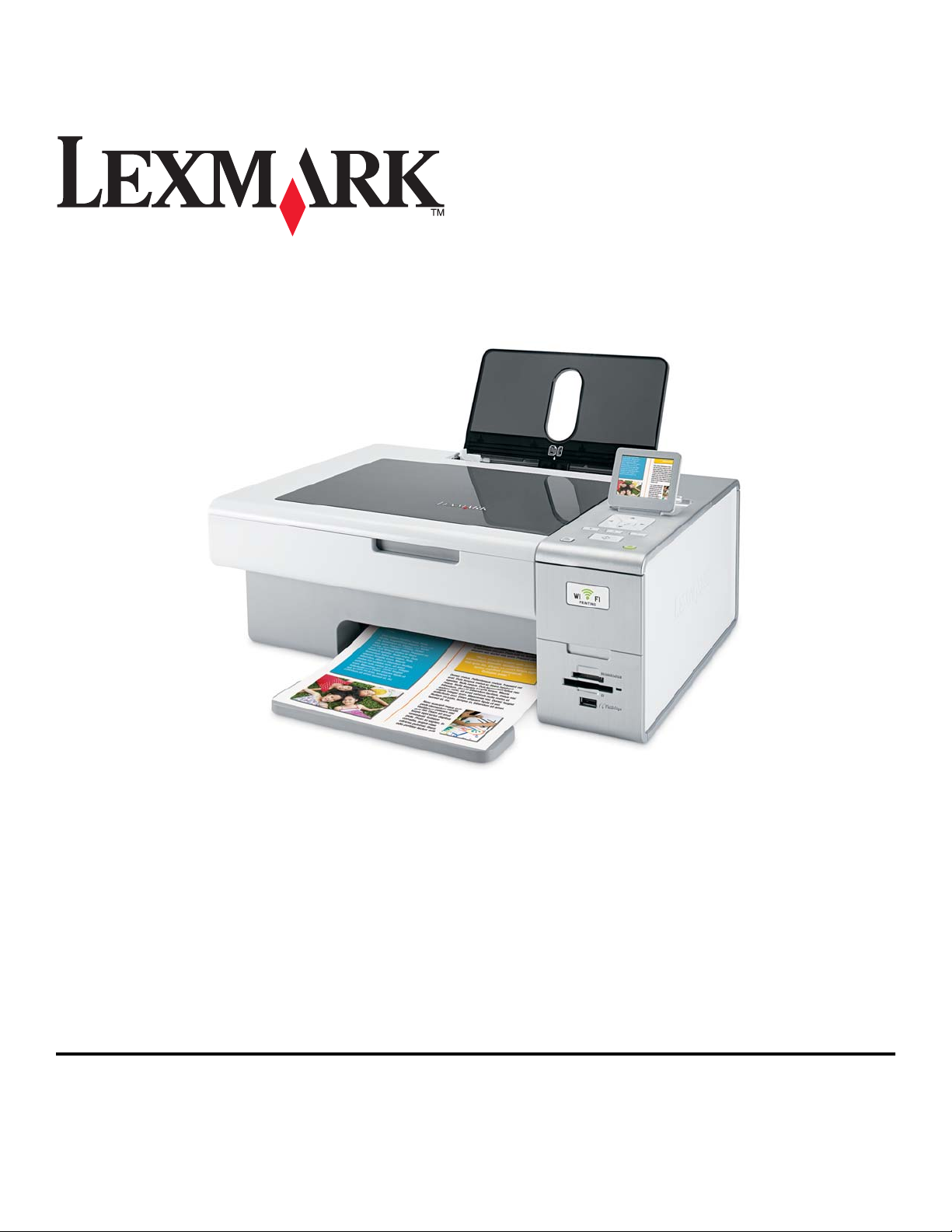
4800 Series
2007. június www.lexmark.com
Page 2
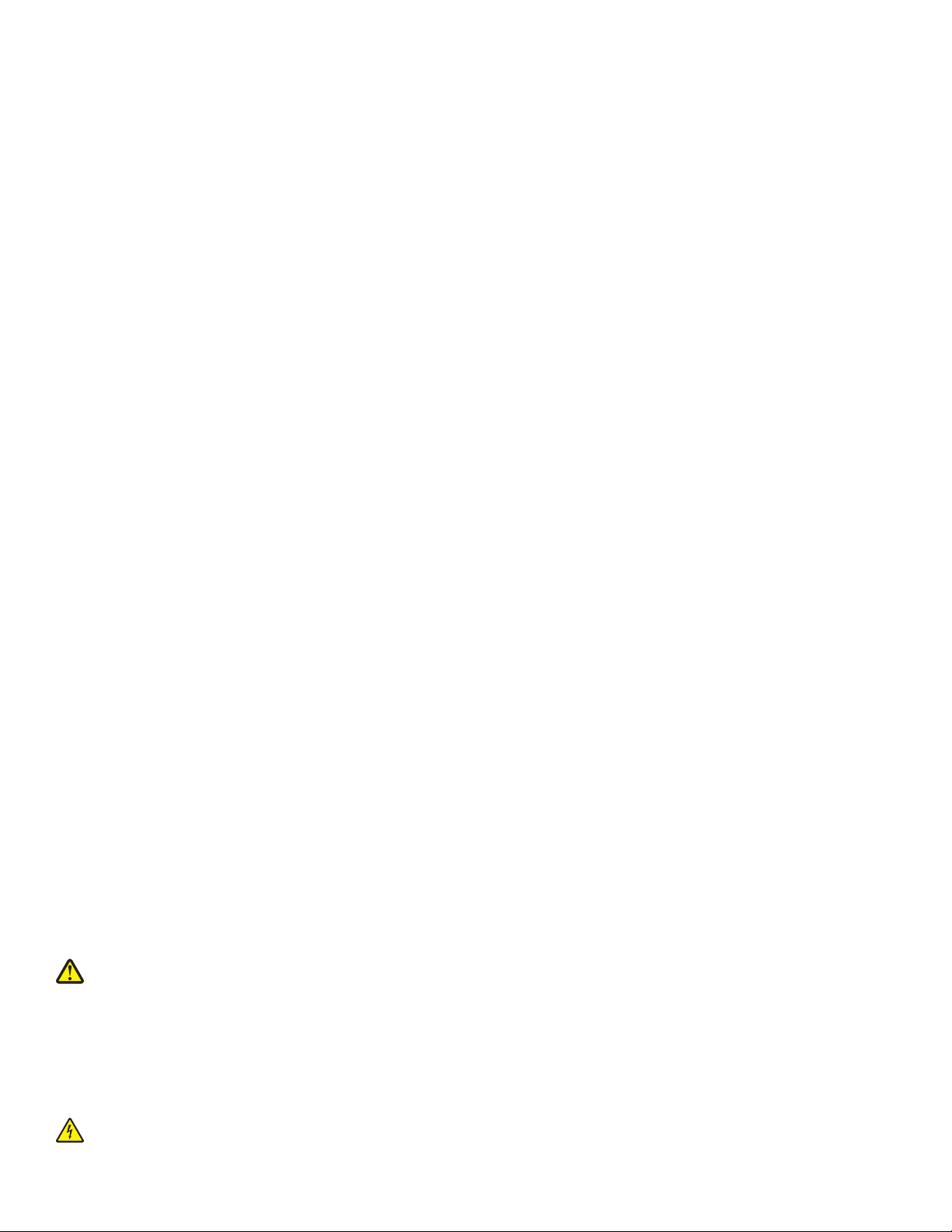
Biztonsági tájékoztató
A készülékhez csak a mellékelt tápegységet és tápkábelt használja, vagy a gyártó által ajánlott, cserealkatrészként vásárolt tápegységet
és tápkábelt használjon.
A tápegységet egy készülékhez közeli, könnyen elérhető konnektorba kell csatlakoztatni.
FIGYELEM! Ne csavarja meg és ne nyomja össze a tápkábelt, és ne helyezzen rá nehéz tárgyakat. Ne tegye ki a tápkábelt
dörzsölődésnek és nyomásnak. Ne engedje, hogy a tápkábel becsípődjön tárgyak, például bútorok vagy falak közé. A tápkábel nem
megfelelő módon való használata tüzet vagy áramütést okozhat. Rendszeresen ellenőrizze, hogy vannak-e a tápkábelen nem
megfelelő használatra utaló jelek. A vizsgálat előtt távolítsa el a tápkábelt az elektromos aljzatból.
A használati útmutatóban nem szereplő szervizelési és javítási teendőket bízza hozzáértő szakemberre.
A készülékben speciális Lexmark alkatrészeket használtunk, hogy a készülék megfeleljen a szigorú, globális biztonsági elősírásoknak.
Előfordulhat, hogy egyes alkatrészek biztonsági jellemzői nem maguktól értetődőek. A Lexmark nem vállal felelősséget a
cserealkatrészekért.
FIGYELEM! Amikor villámlik, ne helyezze üzembe a készüléket, és ne csatlakoztasson kábeleket (pl. tápkábelt, telefonkábelt stb.).
ŐRIZZE MEG EZEKET AZ UTASÍTÁSOKAT.
Page 3
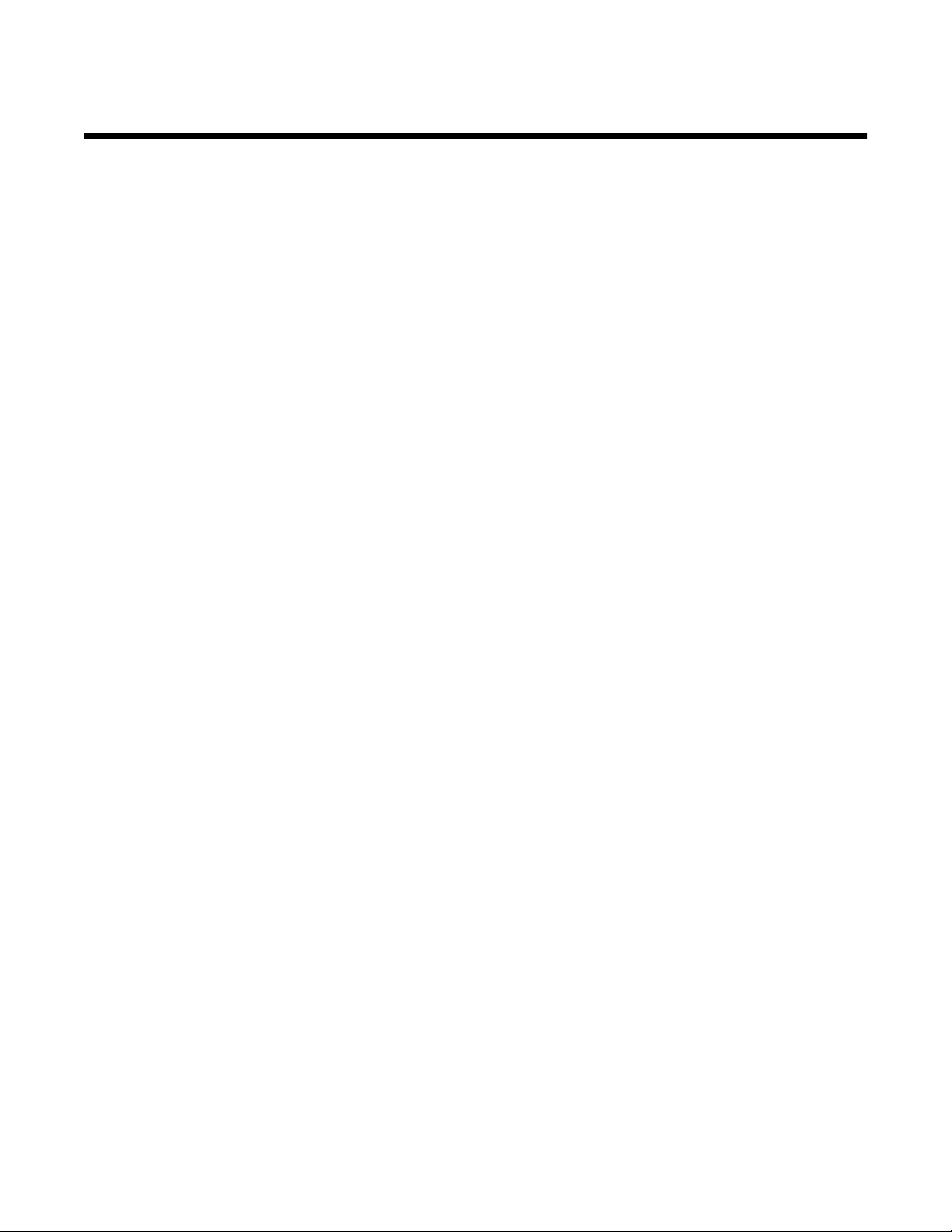
Tartalom
Biztonsági tájékoztató...................................................................................................2
Bevezetés.....................................................................................................................13
Információ keresése a nyomtatóval kapcsolatban............................................................................13
Vezeték nélküli hálózatokkal való kompatibilis..................................................................................16
A nyomtató üzembe helyezése...................................................................................17
A doboz tartalmának ellenőrzése......................................................................................................17
A nyomtató részei..............................................................................................................................18
Önálló beállítás..................................................................................................................................20
A nyomtatószoftver............................................................................................................................25
A kezelőpanel....................................................................................................................................28
A kezelőpanel használata...........................................................................................................................28
A kezelőpanel menüinek használata.......................................................................................................... 29
Beállítások mentése..........................................................................................................................30
A nyomtatószoftver telepítése...........................................................................................................31
Mit jelentenek a Wi-fi jelzőfényei?.....................................................................................................31
A nyomtatási hangértesítés ki- és bekapcsolása..............................................................................32
Biztonsági információk.......................................................................................................................32
Hálózatkezelés.............................................................................................................33
Általános hálózati ismeretek..............................................................................................................33
A hálózati használat áttekintése................................................................................................................. 33
Gyakori otthoni hálózati konfigurációk........................................................................................................ 33
Milyen információra van szükségem, és hol találom meg? ........................................................................35
A MAC-cím megkeresése........................................................................................................................... 35
Hálózatbeállítási oldal nyomtatása............................................................................................................. 36
Nyomtató megosztása Windows környezetben.......................................................................................... 36
Távoli alhálózatban lévő nyomtató/nyomtatókiszolgáló megkeresése....................................................... 37
Vezeték nélküli hálózatok..................................................................................................................37
IP-címek keresése...................................................................................................................................... 37
IP-cím hozzárendelése...............................................................................................................................38
IP-cím beállítása......................................................................................................................................... 38
A jelerősség megkeresése ......................................................................................................................... 38
A nyomtató telepítése hálózatban .............................................................................................................. 38
A nyomtató megosztása a hálózaton .........................................................................................................39
Hálózati nyomtatók konfigurálása...............................................................................................................40
Vezeték nélküli hálózatok típusai ...............................................................................................................40
Tippek a hálózati adapterek használatához ...............................................................................................41
Speciális beállítás vezeték nélküli hálózat használatához................................................................41
3
Page 4
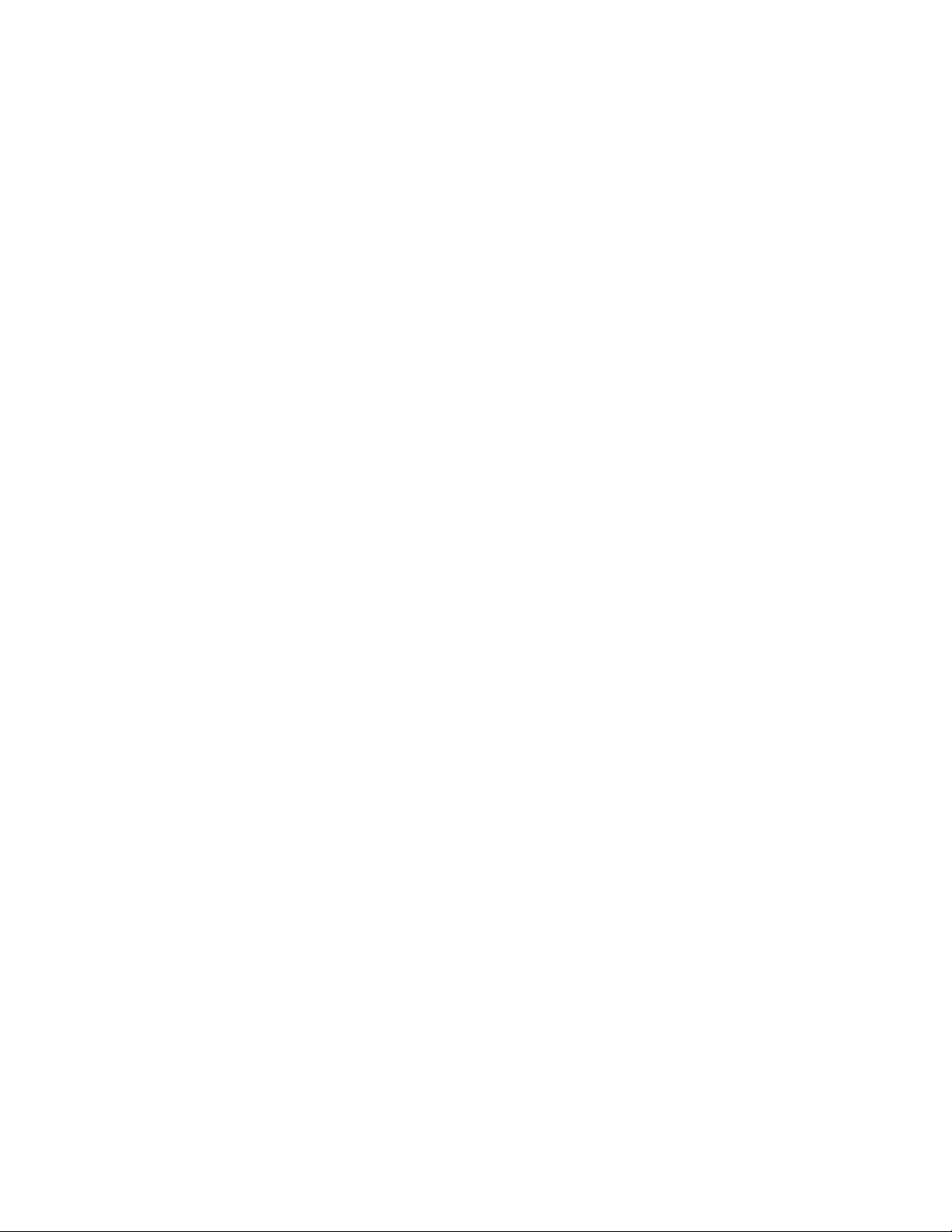
Ad-hoc vezeték nélküli hálózat létrehozása Windows rendszerben........................................................... 41
Nyomtató hozzáadása meglévő ad-hoc vezeték nélküli hálózathoz Windows rendszer esetén................ 43
A papír és az eredeti dokumentumok betöltése.......................................................44
Papír betöltése..................................................................................................................................44
Az automatikus papírtípus-érzékelő használata................................................................................44
Boríték betöltése................................................................................................................................44
Címke betöltése.................................................................................................................................45
Üdvözlőkártyák, indexkártyák, fotókátyák és képeslapok betöltése..................................................45
Átlátszó fólia betöltése.......................................................................................................................46
Rávasalható fóliák betöltése..............................................................................................................46
Egyéni méretű papír betöltése...........................................................................................................46
Szalagpapír betöltése........................................................................................................................46
Az eredeti dokumentum ráhelyezése az üveglapra..........................................................................47
A Papírkezelés almenü használata...................................................................................................47
Nyomtatás.....................................................................................................................49
Egyszerű dokumentumok nyomtatása..............................................................................................49
Dokumentum nyomtatása...........................................................................................................................49
Weblap kinyomtatása ................................................................................................................................. 49
Weblapon lévő fényképek és képek kinyomtatása..................................................................................... 50
Dokumentum nyomtatása több példányban............................................................................................... 50
Példányok leválogatása..............................................................................................................................51
Nyomtatás fordított sorrendben (az utolsó oldal először)........................................................................... 51
Több oldal nyomtatása egy lapra (N oldal).................................................................................................51
Nyomtatási feladat szüneteltetése..............................................................................................................52
Nyomtatási feladat megszakítása...............................................................................................................52
A Fájlnyomtatási beállítások menü.............................................................................................................52
Dokumentumok nyomtatása eltávolítható tárolóeszközről ......................................................................... 53
Dokumentumfájlok nyomtatása memóriakártyáról vagy flash meghajtóról ................................................53
Speciális dokumentumok nyomtatása...............................................................................................54
Kompatibilis speciális papírtípusok választása........................................................................................... 54
Nyomtatás borítékra ...................................................................................................................................54
Üdvözlőkártyák, indexkártyák, fotókátyák és képeslapok nyomtatása....................................................... 54
Dokumentum kinyomtatása poszterként .................................................................................................... 55
Kép kinyomtatása poszter formájában .......................................................................................................55
Kézikönyv nyomtatása................................................................................................................................ 56
Kézikönyv összeállítása .............................................................................................................................56
Nyomtatás egyéni méretű papírra .............................................................................................................. 56
Nyomtatás rávasalható fóliára.................................................................................................................... 57
Nyomtatás átlátszó fóliára .......................................................................................................................... 57
Nyomtatás szalagpapírra............................................................................................................................ 57
Nyomtatás a papír mindkét oldalára..................................................................................................58
A kétoldalas nyomtatási funkció ................................................................................................................. 58
4
Page 5
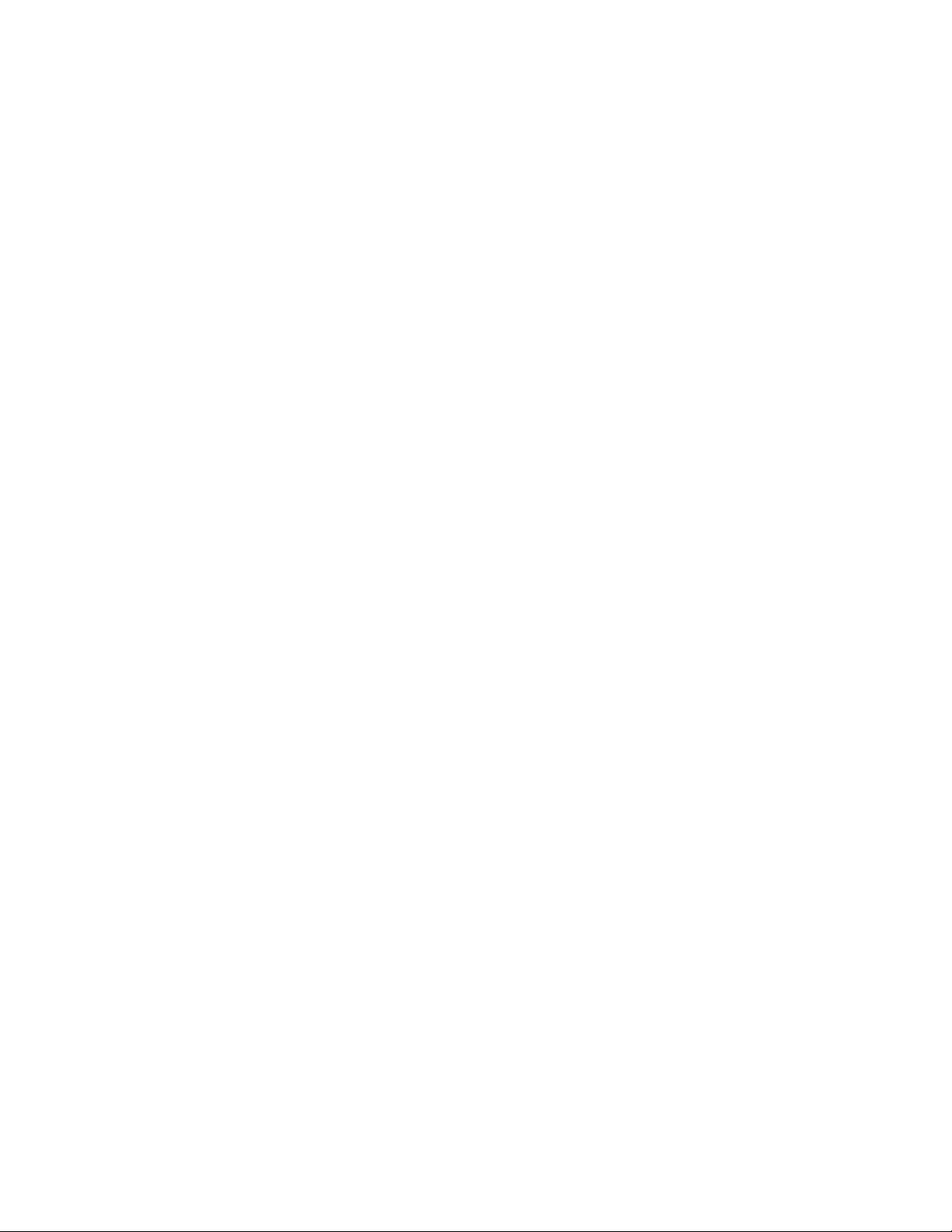
Nyomtatás a papír mindkét oldalára automatikusan .................................................................................. 59
Nyomtatás a papír mindkét oldalára manuálisan ....................................................................................... 60
Nyomtatóbeállítások módosítása......................................................................................................60
Nyomtatási beállítások mentése és törlése................................................................................................60
Az Alapértelmezett nyomtatóbeállítások módosítása almenü használata ................................................. 61
A nyomtatószoftver gyári alapbeállításainak visszaállítása........................................................................61
A nyomtató gyári alapbeállításainak visszaállítása .................................................................................... 61
Munka a fényképekkel.................................................................................................63
Ajánlott papír használata...................................................................................................................63
Fényképek beolvasása és kezelése..................................................................................................63
A Fotókártya mód menü ............................................................................................................................. 63
Nyomtatás PictBridge-kompatibilis digitális fényképezőgéppel.................................................................. 64
Flash meghajtó behelyezése...................................................................................................................... 65
Memóriakártya behelyezése.......................................................................................................................66
Az alapértelmezett PictBridge nyomtatási beállítások menü értelmezése ................................................. 67
Memóriakártyán lévő fényképek átmásolása a számítógépre a kezelőpanel használatával .....................67
Minden fénykép átvitele a memóriakártyáról a számítógépre. ................................................................... 68
A kiválasztott fényképek átvitele a memóriakártyáról a számítógépre.......................................................68
A kijelölt fényképek átmásolása CD-ről vagy flash meghajtóról számítógép segítségével ........................ 69
Az összes fénykép átmásolása CD-ről vagy flash meghajtóról számítógép segítségével......................... 69
Memóriakártyán lévő fényképek átmásolása flash meghajtóra.................................................................. 70
A Productivity Studio ideiglenes fájlokra vonatkozó beállításainak módosítása ........................................ 70
A Productivity Studio keresési mappáira vonatkozó beállításainak módosítása ........................................ 71
A Productivity Studio fényképtár-beállításainak módosítása......................................................................71
A Productivity Studio másolási beállításainak módosítása......................................................................... 71
Fényképszerkesztés..........................................................................................................................71
Fénykép körülvágása ................................................................................................................................. 71
Fényképek szerkesztése a kezelőpanel segítségével................................................................................ 72
A fénykép elforgatása................................................................................................................................. 73
A fénykép felbontásának/méretének módosítása....................................................................................... 73
Az egy kattintással elvégezhető automatikus javítás alkalmazása a fényképre......................................... 73
A vörösszem-hatás csökkentése a fényképen ........................................................................................... 73
Fénykép homályosítása és élesítése ......................................................................................................... 74
Fénykép minőségének tökéletesítése ........................................................................................................74
A fénykép árnyalat és színtelítettség beállításának módosítása .............................................................. 74
Fénykép vagy kép gamma értékének módosítása.....................................................................................75
Fekete pontok eltávolítása a fényképről..................................................................................................... 75
A fénykép fényerejének/kontrasztjának módosítása .................................................................................. 75
Színeffektus alkalmazása fényképre.......................................................................................................... 75
A fénykép expozíciójának módosítása .......................................................................................................76
Hullámos minták eltávolítása a beolvasott fényképekről, magazinokról és újságokról ..............................76
Fényképnyomtatás............................................................................................................................77
Fényképek nyomtatása CD-ről vagy eltávolítható eszközről számítógép használatával ........................... 77
Fényképek nézegetése és nyomtatása a Productivity Studio programmal................................................77
Fényképcsomagok nyomtatása.................................................................................................................. 78
5
Page 6
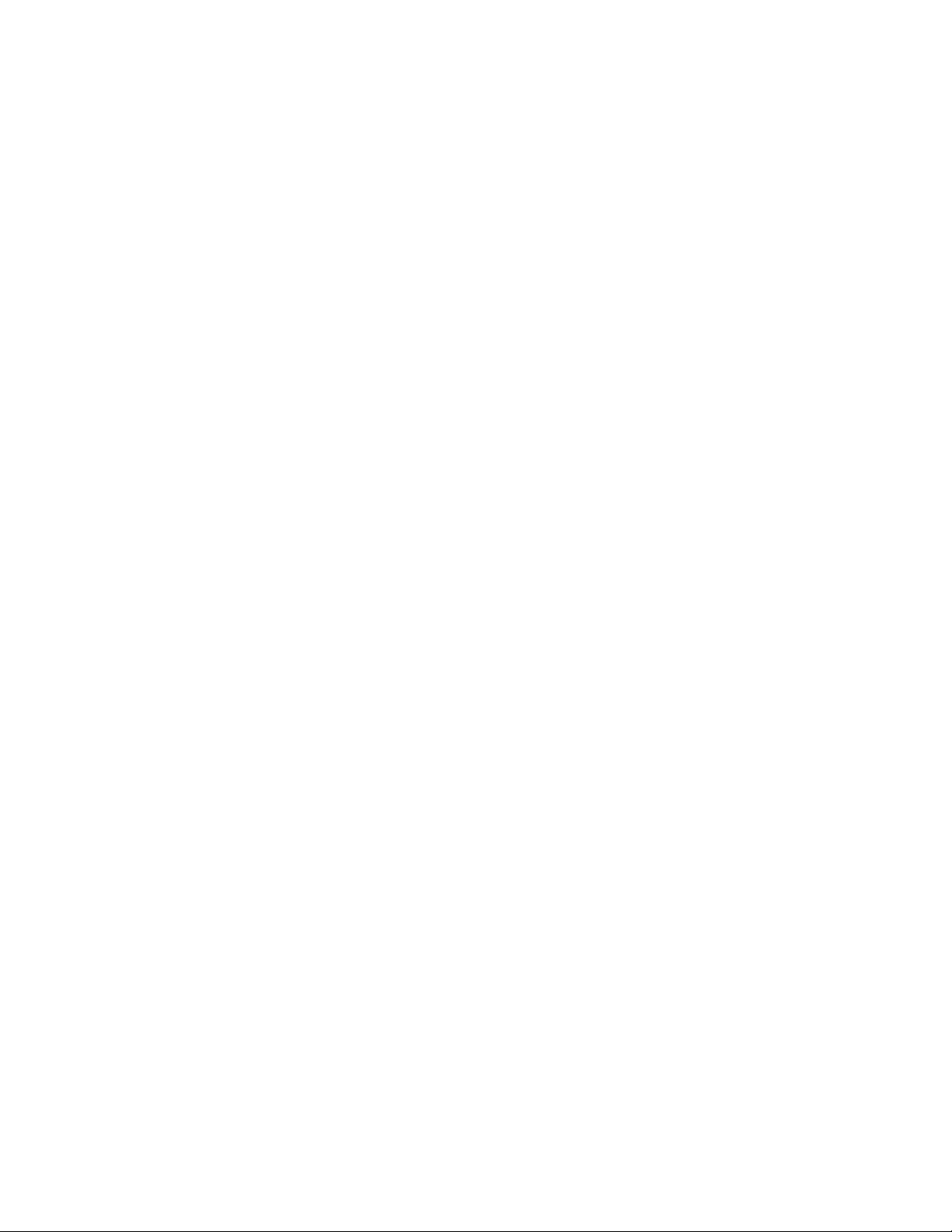
Fényképes üdvözlőkártyák készítése......................................................................................................... 78
A fényképek diabemutatójának megtekintése a kezelőpanel kijelzőjén..................................................... 79
Egy vagy több kijelölt fénykép nyomtatása................................................................................................. 79
A memóriaeszközön lévő összes fénykép kinyomtatása ...........................................................................80
Memóriaeszközön tárolt fényképek kinyomtatása a levonatlap segítségével ............................................ 80
Digitális fényképezőgépben tárolt fényképek kinyomtatása a DPOF funkcióval........................................ 81
Diavetítés létrehozása és megtekintése............................................................................................82
Másolás.........................................................................................................................83
Másolat készítése..............................................................................................................................83
Színes vagy fekete-fehér másolat készítése.....................................................................................83
Fényképmásolás...............................................................................................................................83
Fénykép másolása a számítógép használatával...............................................................................84
Kép nagyítása vagy kicsinyítése.......................................................................................................84
A másolat minőségének beállítása....................................................................................................85
A másolt anyag fényerejének módosítása........................................................................................85
A másolatok leválogatása a kezelőpanel segítségével.....................................................................86
Kép megtöbbszörözése ugyanazon az oldalon.................................................................................87
Másolás a papír mindkét oldalára......................................................................................................87
Több oldal másolása egy lapra (N oldal)...........................................................................................88
Az alapértelmezett másolási beállítások módosítása........................................................................88
A Másolás mód menü........................................................................................................................89
Beolvasás.....................................................................................................................91
Dokumentum beolvasása..................................................................................................................91
Dokumentum beolvasása a számítógép használatával....................................................................91
Szöveg beolvasása szerkesztéshez..................................................................................................92
Képek beolvasása szerkesztés céljából............................................................................................92
Fénykép beolvasása a Munka dokumentumokkal és fényképekkel területre...................................92
Színes vagy fekete-fehér beolvasás.................................................................................................93
Több fénykép beolvasása egyszerre számítógéppel........................................................................93
PDF készítése beolvasott anyagból..................................................................................................94
Beolvasási feladat törlése..................................................................................................................94
A beolvasási beállítások testreszabása a számítógép segítségével.................................................95
A Beolvasás mód menü.....................................................................................................................95
Beolvasás a számítógépre hálózaton keresztül a kezelőpanel használatával..................................96
A beolvasott kép mentése a számítógépre.......................................................................................97
A Productivity Studio beolvasási beállításainak módosítása.............................................................97
Az alapértelmezett beolvasási beállítások módosítása.....................................................................98
Fájl hozzáadása e-mail üzenethez....................................................................................................98
6
Page 7
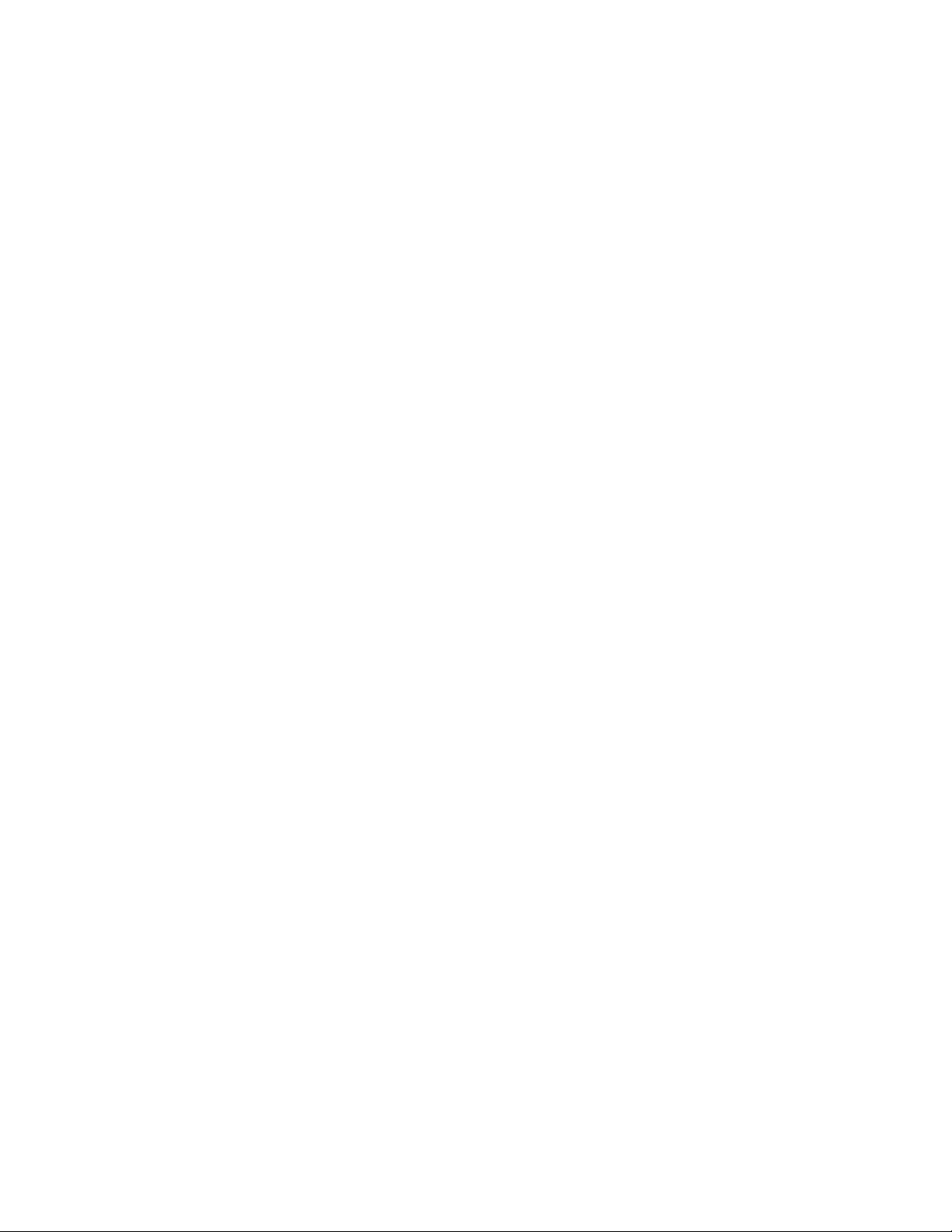
Új beolvasott kép hozzáadása e-mail üzenethez..............................................................................99
Dokumentumok és képek beolvasása e-mailbe................................................................................99
A Productivity Studio e-mail képernyőjére vonatkozó beállítások módosítása.................................99
Faxolás........................................................................................................................101
Automatikus faxfogadás..................................................................................................................101
Faxküldés a szoftverrel....................................................................................................................101
A nyomtató karbantartása.........................................................................................102
Nyomtatópatronok behelyezése......................................................................................................102
Használt nyomtatópatron eltávolítása.............................................................................................104
A nyomtatópatronok újratöltése.......................................................................................................104
Eredeti Lexmark nyomtatópatronok használata..............................................................................104
A nyomtatópatronok kalibrálása......................................................................................................105
A nyomtatópatron fúvókáinak megtisztítása....................................................................................105
A nyomtatófúvókák és az érintkezők megtisztítása.........................................................................105
A nyomtatópatronok tárolása...........................................................................................................106
A lapolvasó üveglapjának megtisztítása.........................................................................................107
A nyomtató külsejének megtisztítása..............................................................................................107
Kellékanyagok rendelése................................................................................................................107
Nyomtatópatronok rendelése ...................................................................................................................107
Papír és más kellékanyagok rendelése.................................................................................................... 108
Hibaelhárítás..............................................................................................................110
Üzembe helyezéssel kapcsolatos hibaelhárítás..............................................................................110
A kijelzőn nem a megfelelő nyelven jelenik meg a szöveg.......................................................................110
A Be/kikapcsolás jelzőfény nem világít..................................................................................................... 110
A szoftvert nem sikerült telepíteni............................................................................................................. 111
Az oldalt nem sikerült kinyomtatni ............................................................................................................112
Figyelmeztetési szintek ............................................................................................................................113
A szoftver eltávolítása és újratelepítése ...................................................................................................114
Az USB port engedélyezése.....................................................................................................................114
A nyomtató kommunikációs problémáinak megoldása ............................................................................115
Vezeték nélküli nyomtatással kapcsolatos hibaelhárítás................................................................115
Hogyan tudom megkeresni, milyen biztonsági módszert használ a hálózatom? ..................................... 115
A biztonsági kulcsok ellenőrzése..............................................................................................................115
A nyomtató megfelelően van konfigurálva, de nem található a hálózaton ...............................................116
A vezeték nélküli hálózati nyomtató nem nyomtat....................................................................................116
A Wi-Fi jelzőfény nem világít ....................................................................................................................117
A Wi-Fi jelzőfény narancssárgán villog a telepítés közben ...................................................................... 118
A Wi-Fi jelzőfény narancssárga................................................................................................................ 120
Megszakad a vezeték nélküli nyomtató működése .................................................................................. 121
A hálózati nyomtató nem látható a nyomtatókiválasztási listán telepítés közben .................................... 122
7
Page 8
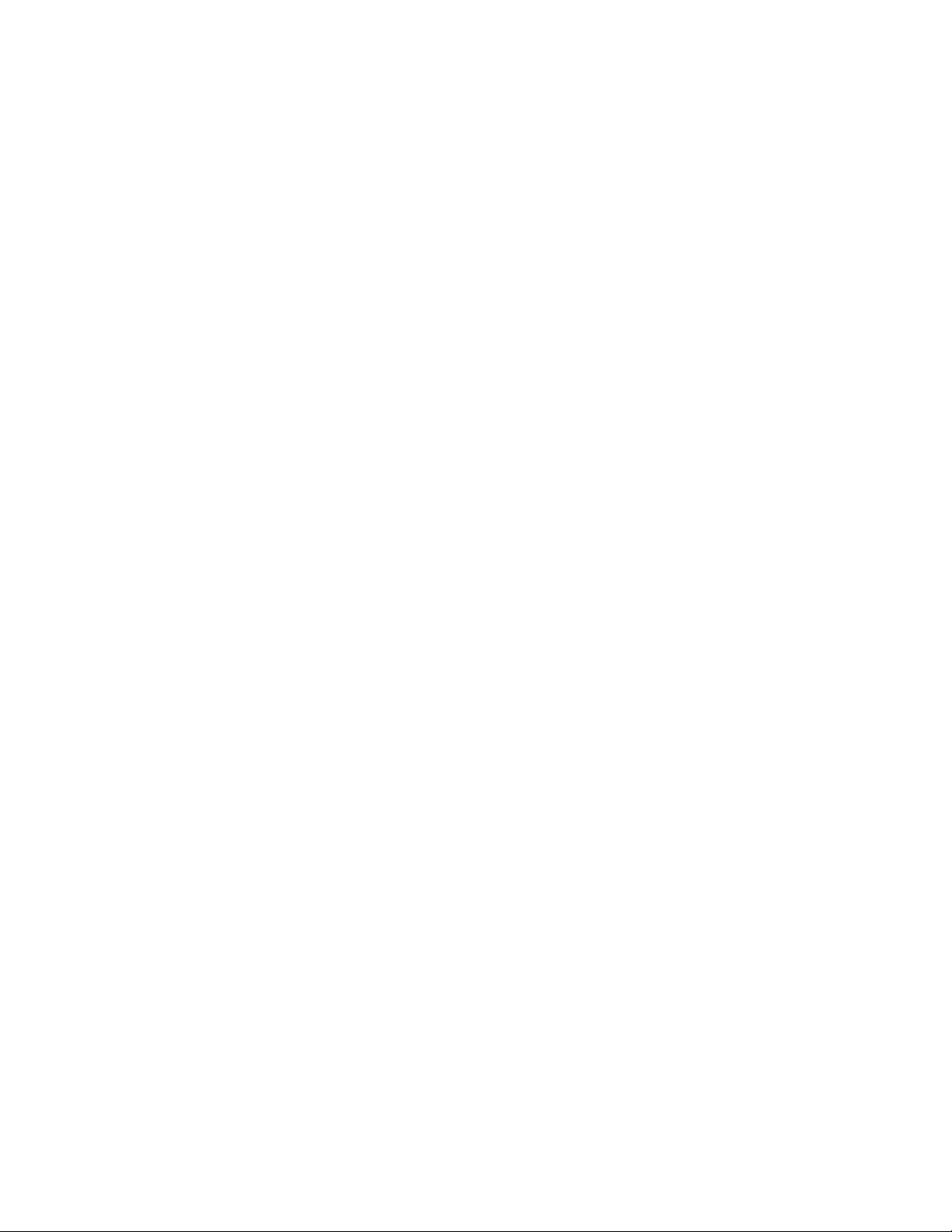
A nyomtató nem tud csatlakozni a vezeték nélküli hálózathoz................................................................. 123
A Vezeték nélküli hálózat beállítása segédprogram nem tud kommunikálni a nyomtatóval telepítés
közben (csak Windows-felhasználók) .................................................................................................. 124
A hálózat nevének ellenőrzése (csak Windows használata esetén)........................................................125
A hozzáférési pont pingelése ................................................................................................................... 125
A nyomtató pingelése...............................................................................................................................126
A Vezeték nélküli hálózat beállítása segédprogram futtatása (csak Windows használata esetén) .........127
A vezeték nélküli beállítások módosítása a telepítés után .......................................................................127
Belső vezeték nélküli nyomtatókiszolgáló beállításainak visszaállítása a gyári alapértékekre ................127
A nyomtatóportok ellenőrzése (csak Windows rendszer esetén)............................................................. 127
A nyomtatással kapcsolatos hibaelhárítás......................................................................................128
Részlegesen kinyomtatott 4 x 6 hüvelykes (10 x 15 cm-es) fényképek PictBridge-kompatibilis
digitális fényképezőgép használatakor ................................................................................................ 128
A nyomtatási minőség javítása.................................................................................................................129
A szöveg és grafika rossz minőségű ........................................................................................................ 129
A papír szélén rossz a minőség ...............................................................................................................130
A nyomtatás lassú .................................................................................................................................... 131
A nyomtató a dokumentumnak vagy fényképnek csak egy részét nyomtatja ki....................................... 132
Fényképek elmosódása és karcolódása ..................................................................................................132
A nyomtatópatronok ellenőrzése ..............................................................................................................132
A tintaszintek nem megfelelőnek tűnnek ..................................................................................................133
A tintaszint túl gyorsan csökken ............................................................................................................... 133
A nyomtató üres lapot nyomtat, vagy a nyomtatás hibás......................................................................... 133
Karakterek hiányoznak vagy felesleges karakterek jelennek meg ........................................................... 134
A nyomtatás színei halványak vagy különböznek a képernyőn látható színektől .................................... 134
A fényes fotópapírok vagy a fóliák összeragadnak .................................................................................. 134
A nyomtatás különböző betűtípusokkal történik ....................................................................................... 135
A nyomtatás túl sötét vagy elmosódott..................................................................................................... 135
A kinyomtatott karakterek alakja nem megfelelő, vagy nem igazodnak helyesen.................................... 135
A nyomtató a lapokon felváltva sötét és világos sávokat nyomtat............................................................136
A fóliák vagy a fényképek fehér vonalakat tartalmaznak..........................................................................136
A függőleges egyenes vonalak nem egyenesek ...................................................................................... 136
Fehér vonalak jelennek meg a grafikákban vagy az egyszínű fekete területeken ...................................137
A nyomtató állapotának ellenőrzése.........................................................................................................137
A beállítások nem lettek mentve............................................................................................................... 138
Nyomtató készenléti állapotának ellenőrzése ..........................................................................................138
A nyomtatási várólista beállításainak ellenőrzése szalagpapírra való nyomtatás esetén........................ 139
Betűkészletekkel kapcsolatos problémák megoldása .............................................................................. 139
A nyomtató másik feladat miatt foglalt...................................................................................................... 140
A készülék állapota Üzemkész vagy Nyomtatás folyamatban .................................................................140
Tesztoldal nyomtatása..............................................................................................................................140
Tesztoldal nem nyomtatható ....................................................................................................................141
A külső nyomtatókiszolgáló nem m
A duplex egység nem megfelelően működik............................................................................................ 142
Külső nyomtatókiszolgáló eltávolítása...................................................................................................... 142
A kábel nincs csatlakoztatva, laza vagy sérült ......................................................................................... 142
A nyomtató csatlakoztatva van, de nem nyomtat .....................................................................................143
űködik................................................................................................ 141
8
Page 9
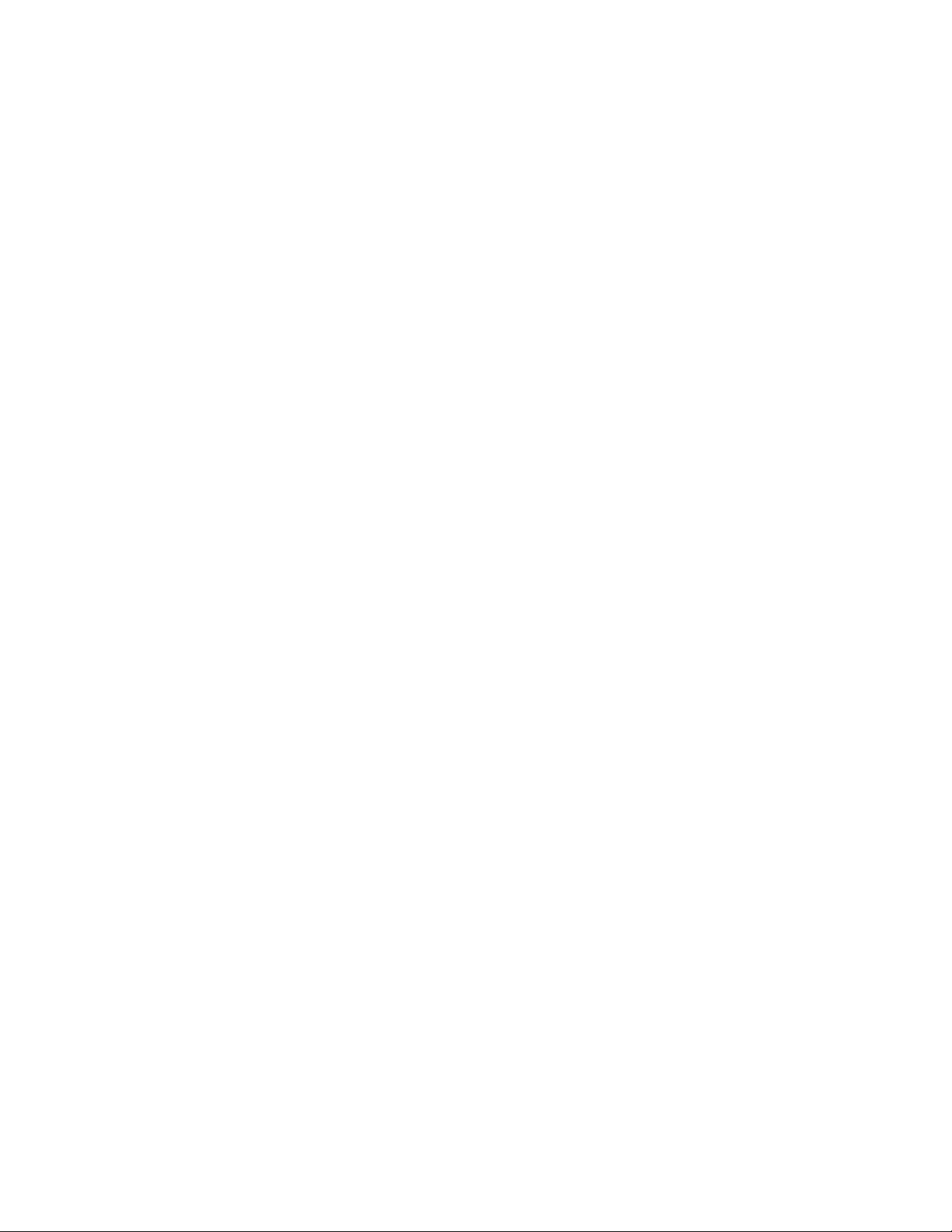
A nyomtató megpróbál fájlba nyomtatni ...................................................................................................143
Nem lehet dokumentumokat nyomtatni memóriakártyáról vagy flash meghajtóról .................................. 143
Nem lehet digitális fényképezőgépről nyomtatni PictBridge segítségével................................................ 144
A nyomtató nem tud kommunikálni a számítógépekkel egyenrangú hálózatban..................................... 144
A nyomtató és a számítógép tud kommunikálni egymással.....................................................................146
Másolás, beolvasás vagy faxolás közben felmerülő problémák............................................................... 146
Rossz nyomtató van csatlakoztatva ......................................................................................................... 146
A nyomtatószoftver frissítése ................................................................................................................... 146
Nem létesíthető kétirányú kommunikáció................................................................................................. 147
Rossz minőségű vagy az eredetitől különböző nyomtatás....................................................................... 147
A portbeállítás ellenőrzése ....................................................................................................................... 147
Papírelakadás és hibás papírbehúzás – hibaelhárítás....................................................................148
Papírelakadás megszüntetése és elkerülése...........................................................................................148
Papírelakadás a nyomtatóban..................................................................................................................148
Papírelakadás a papírtartóban ................................................................................................................. 148
A papír vagy speciális hordozó rosszul töltődik be................................................................................... 148
A nyomtató nem húzza be a papírt, a borítékokat vagy a speciális papírokat ......................................... 149
Elakadt a szalagpapír...............................................................................................................................150
A papír továbbra el van akadva................................................................................................................ 150
Papírelakadás a duplex egységben ......................................................................................................... 150
Memóriakártya – hibaelhárítás........................................................................................................151
Nem sikerült memóriakártyát behelyezni.................................................................................................. 151
Memóriakártya behelyezésekor semmi sem történik ...............................................................................152
Nem lehet fényképeket átvinni memóriakártyáról vezeték nélküli hálózaton keresztül............................ 152
Másolással kapcsolatos hibaelhárítás.............................................................................................153
A másoló nem válaszol.............................................................................................................................153
A lapolvasó egységet nem lehet lecsukni................................................................................................. 154
Gyenge másolási minőség ....................................................................................................................... 154
Nem olyan a másolat, mint az eredeti ...................................................................................................... 155
A nyomtató a dokumentumnak vagy fényképnek csak egy részét másolja ............................................. 155
Beolvasással kapcsolatos hibaelhárítás..........................................................................................155
A lapolvasó nem válaszol......................................................................................................................... 155
Nem sikerült a beolvasás ......................................................................................................................... 156
A beolvasás sokáig tart, vagy lefagy tőle a számítógép...........................................................................156
Rossz minőségű a beolvasott kép............................................................................................................ 157
A nyomtató a dokumentumnak vagy fényképnek csak egy részét olvassa be......................................... 157
Nem sikerült számítógépre beolvasni hálózaton keresztül.......................................................................158
Hibaüzenetek a nyomtató kijelzőjén................................................................................................158
Kalibrálási hiba ......................................................................................................................................... 158
Patronhiba (1102, 1203, 1204 vagy 120F)...............................................................................................158
Kevés a fekete tinta/kevés a színes tinta/kevés a fotótinta ......................................................................159
Patronelakadás megszüntetése ............................................................................................................... 159
A fedél fel van nyitva ................................................................................................................................ 160
1104-es hiba............................................................................................................................................. 160
Érvénytelen eszköz ..................................................................................................................................160
Bal patron hiba/jobb patron hiba............................................................................................................... 160
9
Page 10
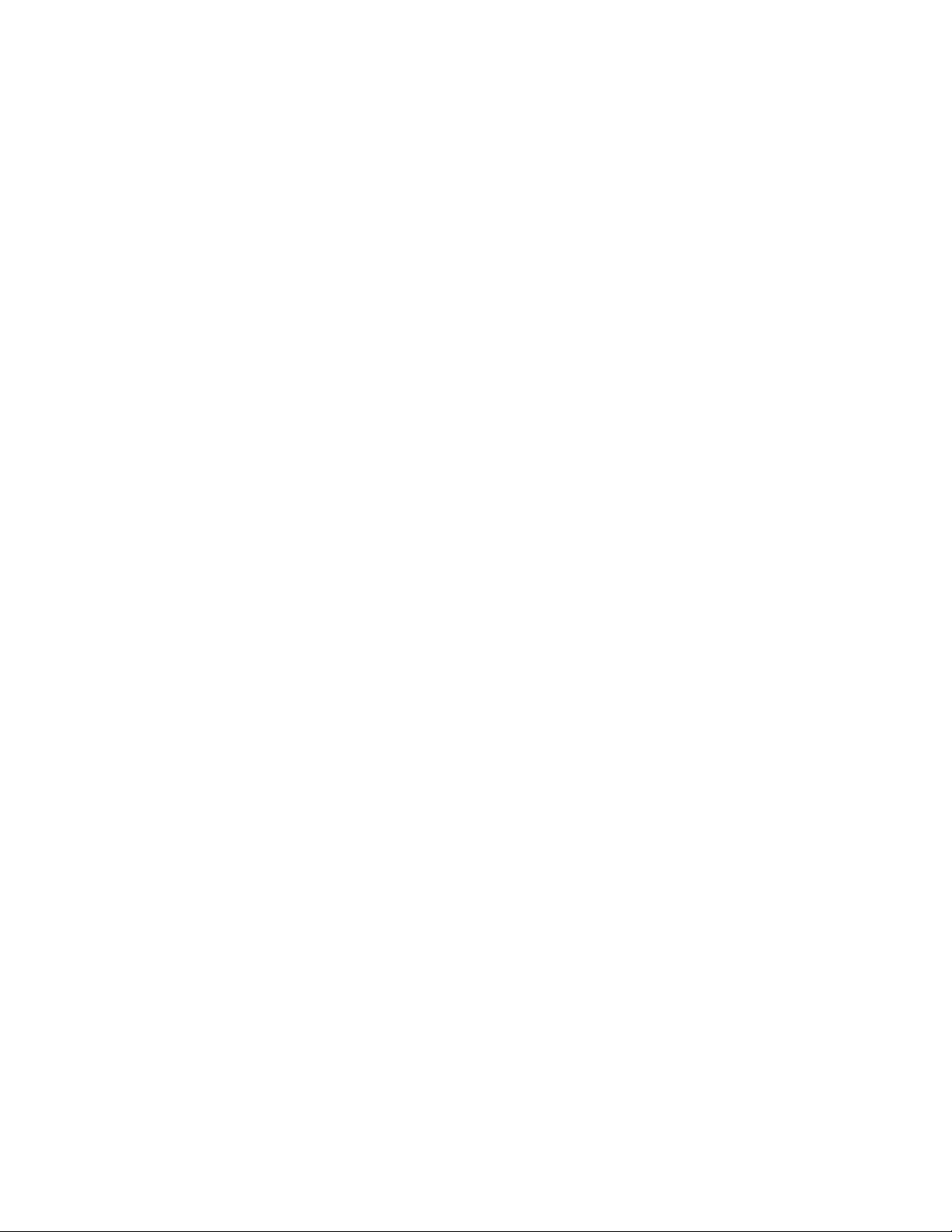
A bal oldali patron helytelen/A jobb oldali patron helytelen ......................................................................160
Hiányzik a bal oldali patron/Hiányzik a jobb oldali patron......................................................................... 161
Memóriahiba............................................................................................................................................. 161
Nincs kijelölve kép....................................................................................................................................161
Nincs megadva fénykép/papírméret......................................................................................................... 161
Nem található levonatlap.......................................................................................................................... 161
Nincs adat a levonatlapról ........................................................................................................................162
Nem található érvényes fényképfájl.......................................................................................................... 162
Egyszerre csak egy fényképjavítási funkció választható ki ...................................................................... 162
Egyszerre csak egy fényképet/méretet lehet kiválasztani. ....................................................................... 162
Papíregyezési hiba...................................................................................................................................162
Papírelakadás........................................................................................................................................... 162
Kifogyott a papír ....................................................................................................................................... 162
Papír vagy fotóméret hiba ........................................................................................................................ 162
Papírméret/-típus hiba ..............................................................................................................................163
Fotópapír-mérethiba. A fényképnek el kell férnie a lapon. .......................................................................163
PictBridge kommunikációs hiba................................................................................................................ 163
Vegye ki a memóriakártyát....................................................................................................................... 163
A patron megakadt ................................................................................................................................... 163
Levonatlap - hiba......................................................................................................................................163
Az állomás egyes fényképeket törölt a kártyáról. ..................................................................................... 164
Probléma merült fel a memóriakártya olvasásakor ..................................................................................164
Kétoldalas nyomtatás – papírtípus hibaüzenet......................................................................................... 164
Kétoldalas nyomtatás nem lehetséges az aktuális papírmérettel............................................................. 164
Kétoldalas nyomtatás nem lehetséges az aktuális papírtípussal .............................................................164
Hibaüzenetek a számítógép képernyőjén.......................................................................................165
Hibaüzenetek törlése................................................................................................................................165
Hiányzik a bal/jobb oldali patron............................................................................................................... 165
Nincs kommunikáció................................................................................................................................. 165
Általános nyomtatási hiba......................................................................................................................... 165
Kevés a tinta............................................................................................................................................. 166
Elfogyott a memória.................................................................................................................................. 166
Elfogyott a papír ....................................................................................................................................... 166
Nyomtatási hiba javítása ..........................................................................................................................166
Papírelakadás........................................................................................................................................... 166
A program több multifunkciós készüléket talált ........................................................................................ 167
Nyomtatófájl-hiba...................................................................................................................................... 167
Nyilatkozatok..............................................................................................................168
Termékinformációk..........................................................................................................................168
Kiadási nyilatkozat...........................................................................................................................168
Az Európai Közösség rádiótermékekre vonatkozó irányelveinek való megfelelőségi
nyilatkozat....................................................................................................................................169
Teljesítményfelvétel.........................................................................................................................171
10
Page 11

Hálózatkezelési fogalomtár.......................................................................................177
Tárgymutató...............................................................................................................179
11
Page 12

12
Page 13
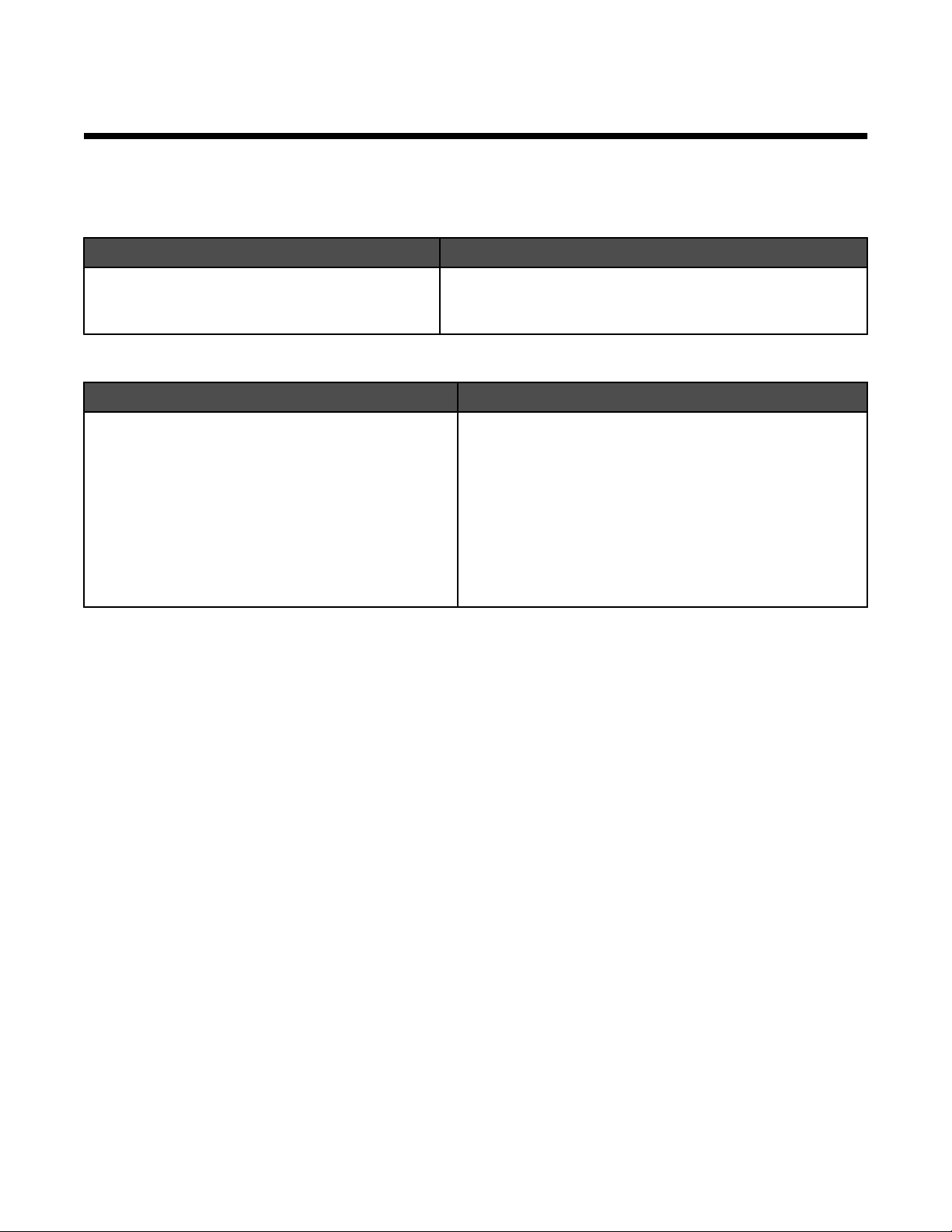
Bevezetés
Információ keresése a nyomtatóval kapcsolatban
Üzembe helyezési útmutató
Leírás Hely
Az Üzembe helyezési útmutató a hardver és a
szoftver beállításával kapcsolatos utasításokat
tartalmazza.
Használati útmutató
Leírás Hely
A Használati útmutató című útmutató a hardver és a
szoftver beállításával (Windows operációs
rendszeren), valamint a nyomtató alapszintű használatával kapcsolatos utasításokat tartalmazza.
Megjegyzés: Ha a nyomtató támogatja a Macintosh
operációs rendszereket, lásd a Macintosh súgóját:
1 A Finder (Kereső) képernyőn kattintson duplán a
Lexmark 4800 Series mappára.
2 Kattintson duplán a nyomtató Súgó ikonjára.
A dokumentum megtalálható a nyomtató dobozában,
valamint a Lexmark webhelyén: www.lexmark.com.
A dokumentum megtalálható a nyomtató dobozában,
valamint a Lexmark webhelyén: www.lexmark.com.
13
Page 14
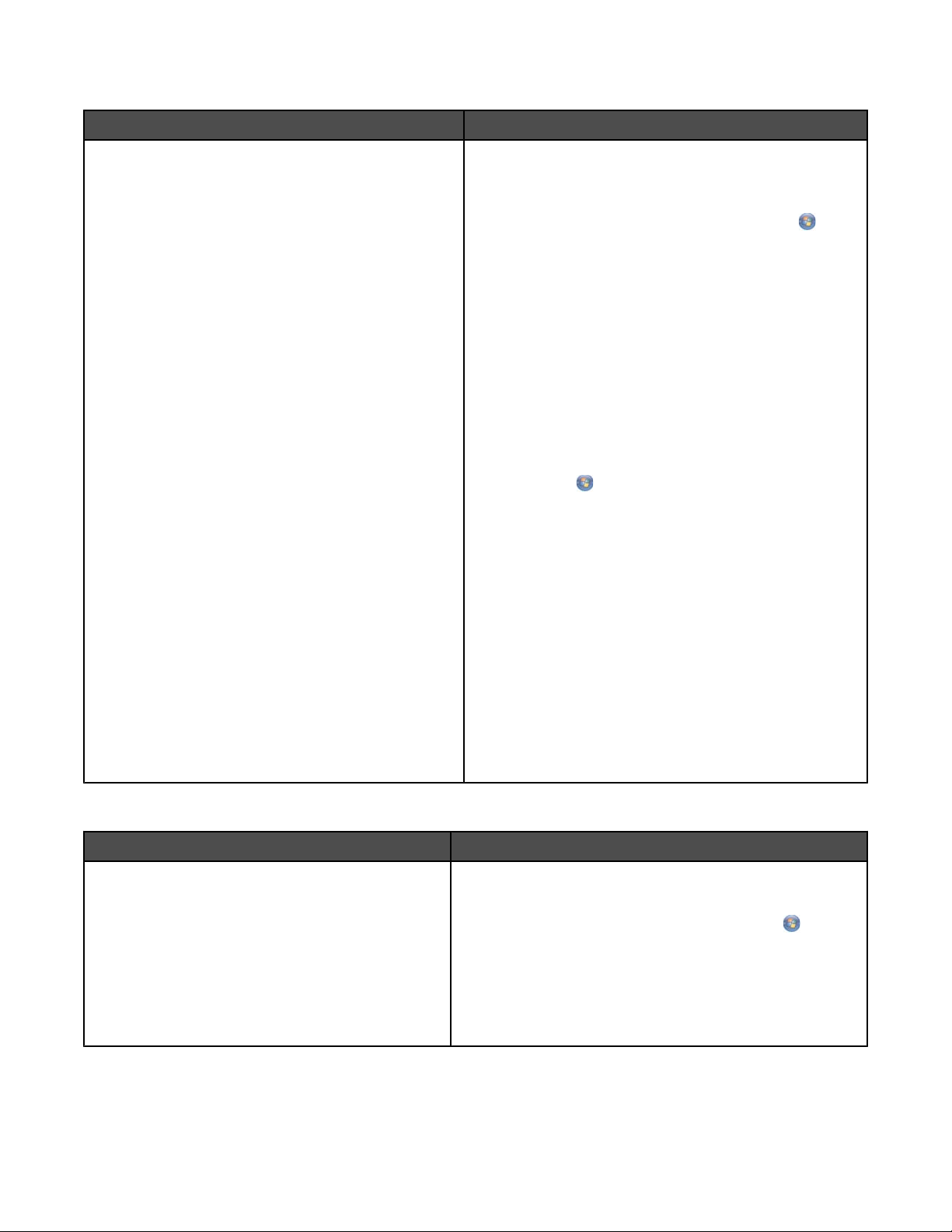
Használati útmutató: teljes verzió
Leírás Hely
A Használati útmutató teljes verziója ismerteti a
nyomtató kezelését, valamint más információkat is
tartalmaz, például a következő témaköröket:
• A szoftver használata (Windows operációs
rendszeren)
• Papír betöltése
• Nyomtatás
• Munka a fényképekkel
• Beolvasás (ha támogatja a nyomtató)
• Másolatok készítése (ha támogatja a nyomtató)
• Faxolás (ha támogatja a nyomtató)
• A nyomtató karbantartása
• A nyomtató csatlakoztatása hálózathoz (ha
támogatja a nyomtató)
• A nyomtatással, a másolással, a beolvasással, a
faxolással, a papírelakadással és a hibás papírbehúzással kapcsolatos hibák elhárítása
Megjegyzés: Ha a nyomtató támogatja a Macintosh
operációs rendszereket, lásd a Macintosh súgóját:
1 A Finder (Kereső) képernyőn kattintson duplán a
Lexmark 4800 Series mappára.
2 Kattintson duplán a nyomtató Súgó ikonjára.
A nyomtatószoftver telepítésekor a Használati útmutató
teljes verziója is települ.
1 Tegye az alábbiak valamelyikét:
• Windows Vista rendszeren kattintson a
gombra.
• Windows XP és korábbi rendszeren kattintson a
Start gombra.
2 Kattintson a Programok vagy Minden program
Lexmark 4800 Series parancsra.
3 Kattintson a Használati útmutató parancsra.
Ha a Használati útmutatóra mutató hivatkozás nem
található az asztalon, tegye a következőket:
1 Helyezze be a CD-lemezt.
Megjelenik a telepítési képernyő.
Megjegyzés: Ha szükséges, kattintson a következő
gombokra:
Windows XP és korábbi rendszerek esetén kattintson
a Start Futtatás, parancsra, majd írja be a D:
\setup, parancsot, ahol D a CD-ROM-meghajtó
betűjele.
Minden program Futtatás.
2 Kattintson a Dokumentáció parancsra.
3 Kattintson A Használati útmutató megtekintése (Az
üzembe helyezéssel kapcsolatos hibaelhárítás
is) elemre.
4 Kattintson az Igen gombra.
Az asztalon megjelenik a Használati útmutató ikon,
majd a képernyőn megjelenik a Használati útmutató
teljes verziója.
Ez a dokumentum a Lexmark webhelyén is megtalálható:
www.lexmark.com.
Lexmark Megoldásközpont
Leírás Hely
A Lexmark Megoldásközpont telepítője megtalálható
a CD-lemezen. A másik szoftverrel együtt települ,
amennyiben a nyomtató számítógéphez csatlakozik.
A Lexmark Megoldásközpont megnyitása:
1 Tegye az alábbiak valamelyikét:
2 Kattintson a Programok vagy Minden program
3 Válassza ki a Lexmark Megoldásközpont parancsot.
14
• Windows Vista rendszeren kattintson a gombra.
• Windows XP és korábbi rendszeren kattintson a
Start gombra.
Lexmark 4800 Series parancsra.
Page 15
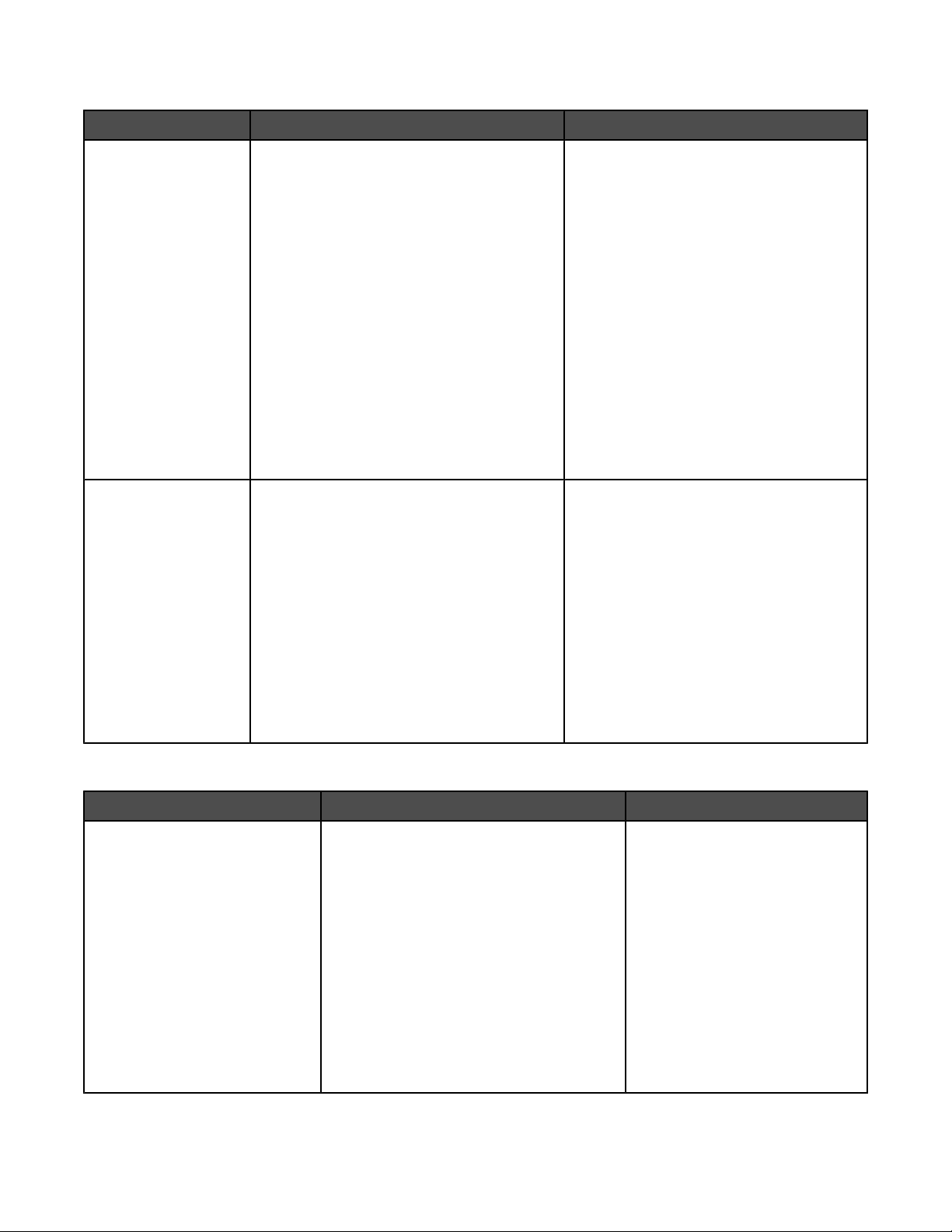
Ügyfélszolgálat
Leírás Hely (Észak-Amerika) Hely (a világ többi része)
Telefonos támogatás Telefonszámok:
• USA: 1-800-332-4120
Hétfő – péntek (8:00–23:00 ET)
Szombat (12:00–18:00 ET)
• Kanada: 1-800-539-6275
Angol Hétfő – péntek (8:00–23:00 ET)
Szombat (12:00–18:00 ET)
Francia Hétfő – péntek (9:00–19:00 ET)
• Mexikó: 01-800-253-9627
Hétfő – péntek (8:00–20:00 ET)
Megjegyzés: A támogatási telefonszámok
és idők előzetes bejelentés nélkül megváltozhatnak. A legfrissebb telefonszámok a
nyomtatóhoz mellékelt jótállási dokumentumon találhatók.
E-mailes támogatás E-mailes támogatás a webhelyen keresztül
vehető igénybe: www.lexmark.com.
1 Kattintson a CUSTOMER SUPPORT
pontra.
2 Kattintson a Technical Support
parancsra.
3 Válassza ki a nyomtatócsaládot.
4 Válassza ki a nyomtatómodellt.
5 A Support Tools területen kattintson az
e-Mail Support parancsra.
6 Töltse ki az űrlapot, majd kattintson a
Submit Request gombra.
A telefonszámok és a rendelkezésre állási
idők országonként/térségenként változnak.
Keresse fel webhelyünket a
www.lexmark.com címen. Válassza ki a
kívánt országot/térséget, majd a Customer
Support hivatkozást.
Megjegyzés: A Lexmarkkal való kapcsolatfelvételről további információk a nyomtatóhoz mellékelt jótállási dokumentumon
találhatók.
Az e-mailes támogatás módja országonként/térségenként változik, és lehet,
hogy nem érhető el mindenhol.
Keresse fel webhelyünket a
www.lexmark.com címen. Válassza ki a
kívánt országot/térséget, majd a Customer
Support hivatkozást.
Megjegyzés: A Lexmarkkal való kapcsolatfelvételről további információk a nyomtatóhoz mellékelt jótállási dokumentumon
találhatók.
Korlátozott jótállás
Leírás Hely (Egyesült Államok) Hely (a világ többi része)
Korlátozott garancia
A Lexmark International, Inc. a
vásárlás napjától számított 12
hónapig garanciát vállal azért,
hogy a nyomtató sem anyag-,
sem összeszerelési hibát nem
tartalmaz.
A korlátozott jótállás teljes szövege megtalálható a nyomtatóhoz mellékelt „Korlátozott jótállási nyilatkozat” című dokumentumban, valamint a következő webhelyen:
www.lexmark.com.
1 Kattintson a CUSTOMER SUPPORT
pontra.
A jótállási információk országonként/térségenként változnak.
Lásd a nyomtatóhoz mellékelt
nyomtatott jótállási dokumentumot.
2 Kattintson a Warranty Information
pontra.
3 A Statement of Limited Warranty
területen kattintson az Inkjet &
All-In-One Printers pontra.
4 Olvassa el a jótállást.
15
Page 16
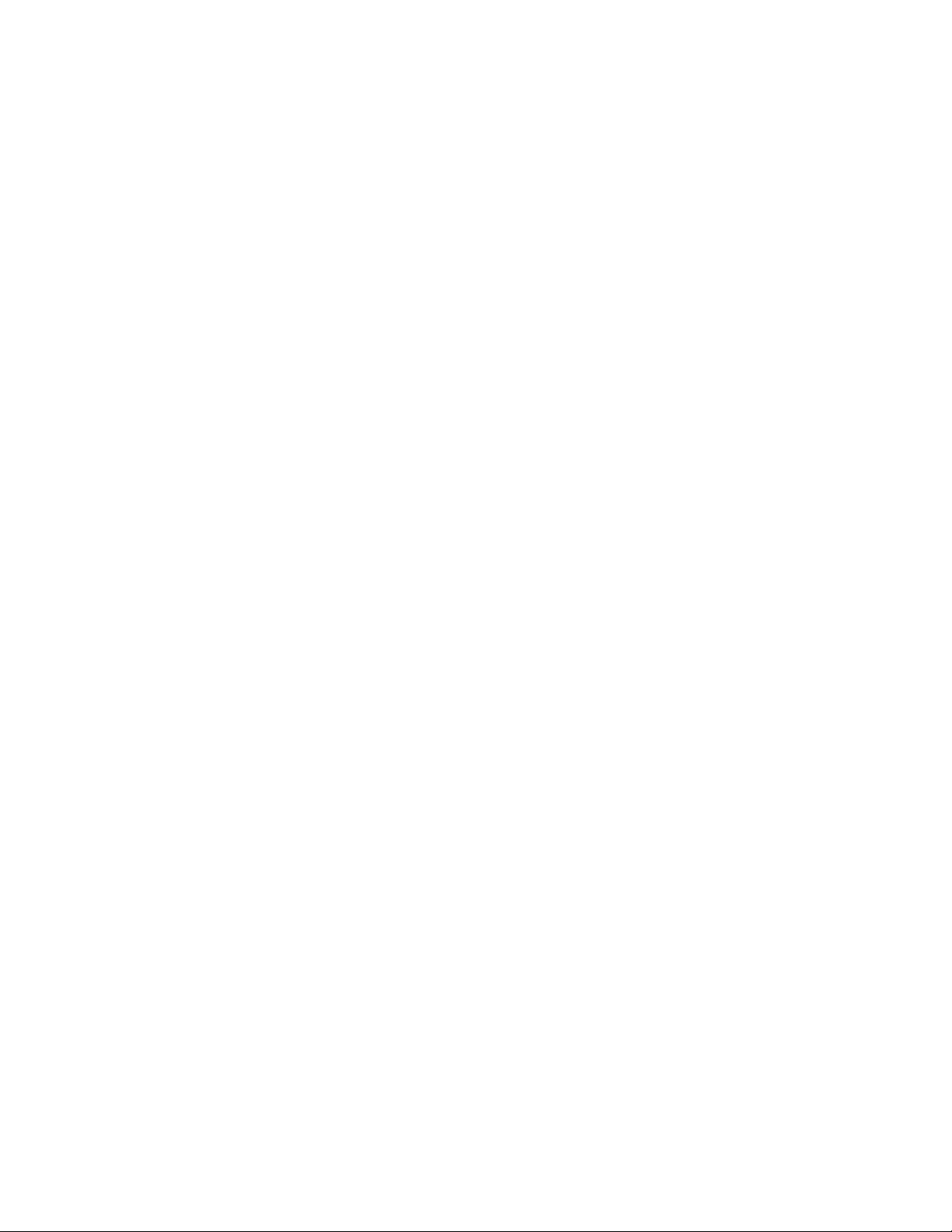
Jegyezze fel az alábbi adatokat (amelyek a vásárlási nyugtán és a nyomtató hátlapján találhatók), és készítse elő
azokat, ha hozzánk fordul, hogy gyorsabban kiszolgálhassuk:
• Készülék típusszáma
• Sorozatszám
• Vásárlás dátuma
• A vásárlás helye
Vezeték nélküli hálózatokkal való kompatibilis
A nyomtató IEEE 802.11g szabványú vezeték nélküli nyomtatókiszolgálót tartalmaz. A nyomtató kompatibilis a WiFi minősítésű IEEE 802.11 b/g/n útválasztókkal. Ha problémát tapasztal N útválasztó használatakor, kérdezze meg
az útválasztó gyártójától, hogy az aktuális módbeállítás kompatibilis-e a G eszközökkel, mivel ez a beállítás függ az
útválasztó gyártójától és típusától.
16
Page 17
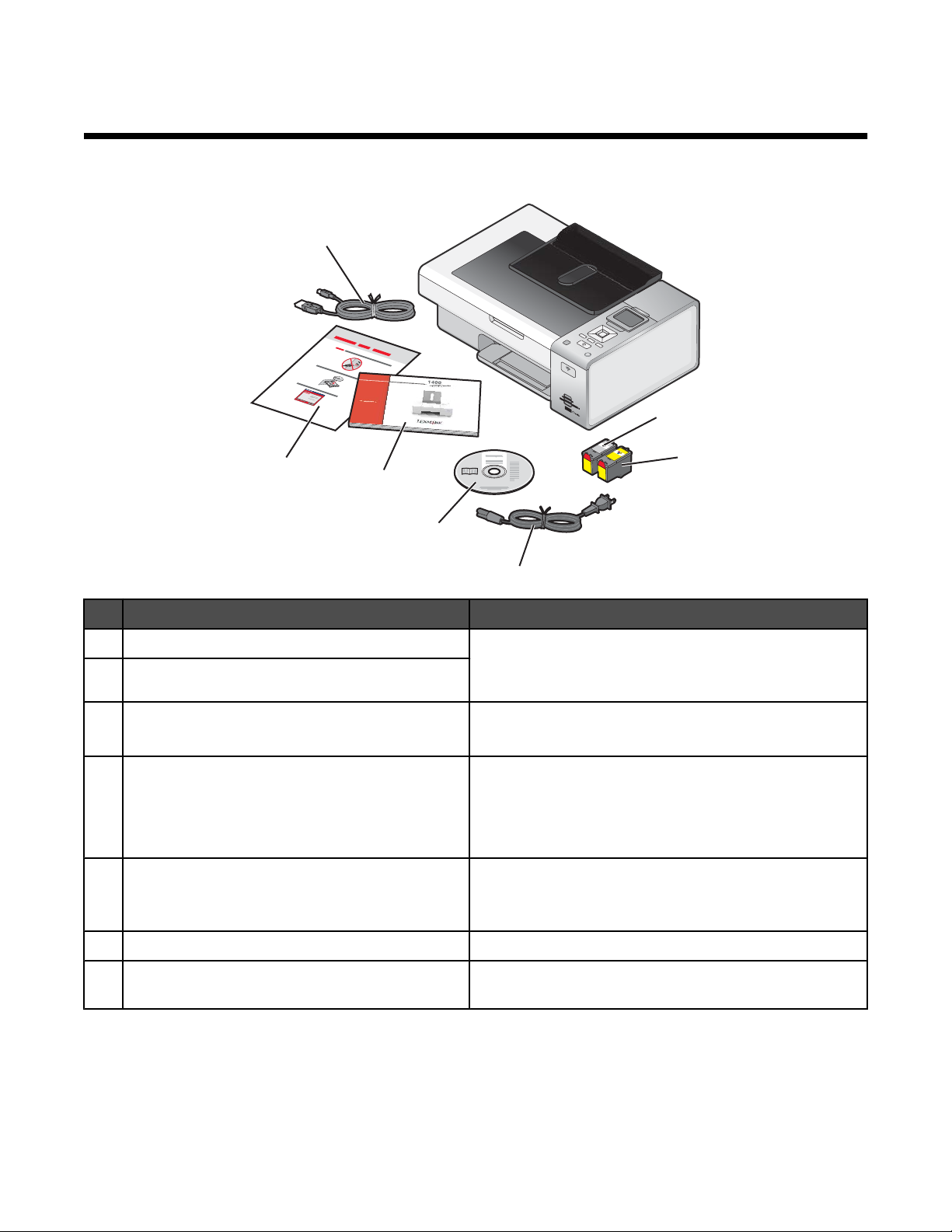
A nyomtató üzembe helyezése
A doboz tartalmának ellenőrzése
7
1
2
3
W
I
P
R
IN
F
T
I
N
I
G
1
6
2
5
4
3
Név Leírás
1 Fekete nyomtatópatron A nyomtatóba helyezendő patronok.
2 Színes nyomtatópatron
Megjegyzés: A patronkombinációk a vásárolt terméktől
függnek.
3 Tápkábel A nyomtató hátlapján lévő tápegységhez csatlakozik.
Megjegyzés: A tápkábel különbözhet az ábrán láthatótól.
4 Telepítő CD Windows és Macintosh rendszerhez
• Telepítő szoftver a nyomtatóhoz
• Windows súgó
• Használati útmutató elektronikus formátumban
• Macintosh súgó
5 Bevezetés Útmutatóként használható nyomtatott kézikönyv.
Megjegyzés: A teljes leírás (Használati útmutató vagy
Macintosh súgó) a telepítő CD-ken található.
6 Üzembe helyezési útmutató Útmutató a kezdeti beállításokhoz
7 Telepítőkábel Egyes telepítési módszerek esetén ideiglenesen
összeköti a nyomtatót és a számítógépet.
17
Page 18
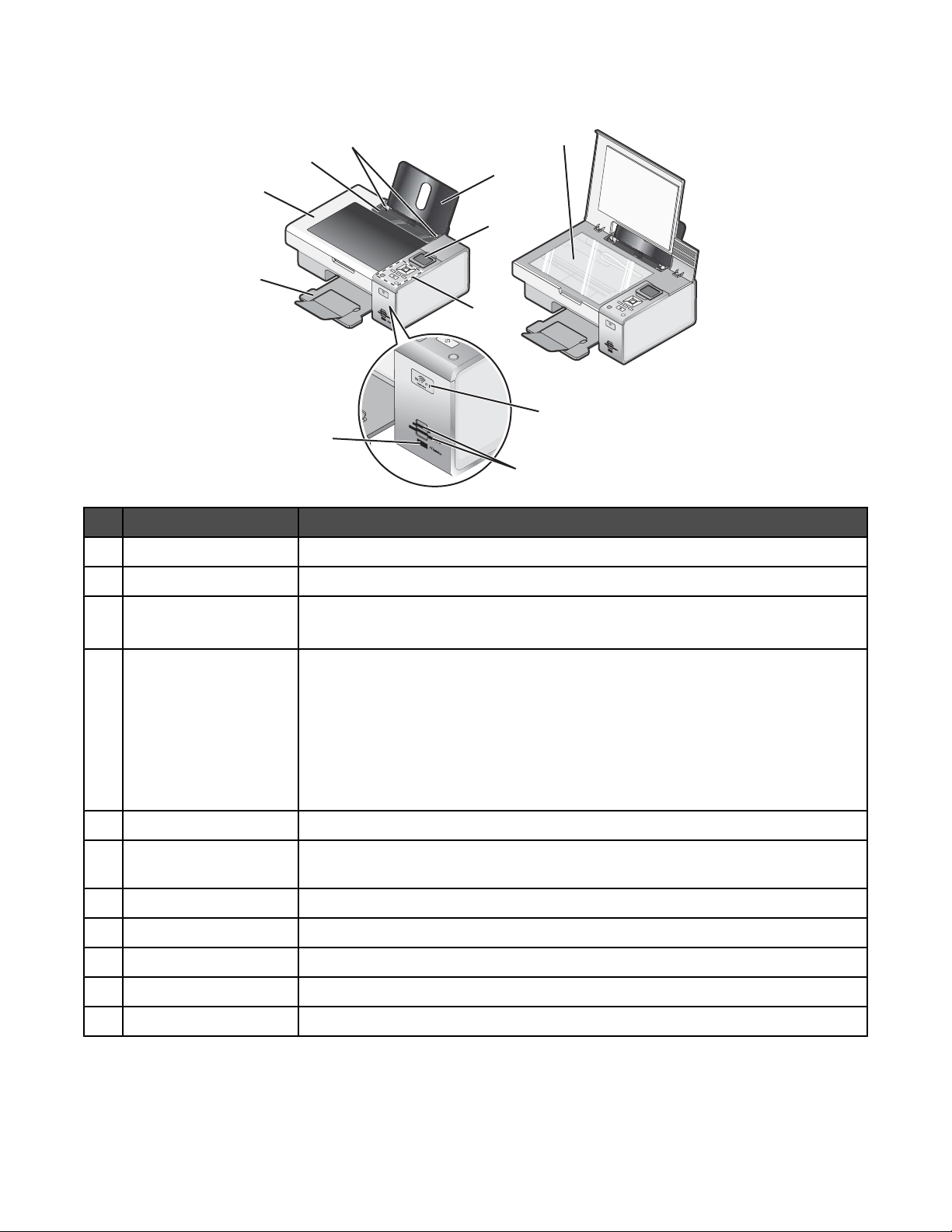
A nyomtató részei
10
9
8
7
W
I
PRINT
F
I
N
I
G
6
Elem Funkció
1 Papírtartó Tegyen be papírt.
2 Kezelőpanel kijelzője Menük megtekintése
11
1
2
3
W
P
R
I
NTING
F
II
4
5
3 Kezelőpanel A nyomtató kezelése.
További információ: „A kezelőpanel használata”, 28. oldal.
4 Wi-Fi jelzőfény A vezeték nélküli kapcsolat állapotának ellenőrzése:
• Nem világít: a vezeték nélküli funkció nincs telepítve.
• Narancssárga: a nyomtató készen áll a vezeték nélküli kapcsolatra, de nincs
csatlakoztatva.
• Narancssárgán villog: a nyomtató konfigurálva van, de nem tud kommuni-
kálni a vezeték nélküli hálózattal.
• Zöld: a nyomtató csatlakoztatva van a hálózathoz.
5 Memóriakártya-nyílások Memóriakártya helyezhető beléjük.
6 PictBridge port PictBridge-kompatibilis digitális fényképezőgép vagy flash meghajtó csatlakoz-
tatható vele a nyomtatóhoz.
7 Papírkimeneti tálca A nyomtatóból kijövő papírok ide kerülnek.
8 Felső fedőlap Elérhetővé teszi a lapolvasó üveglapját.
9 Adagolófedél Megakadályozza, hogy tárgyak kerüljenek a papírbetöltő nyílásba.
10 Papírvezető Biztosítja, hogy behúzáskor a papír egyenesen maradjon.
11 Lapolvasó üveglapja Dokumentum másolása vagy eltávolítása.
18
Page 19
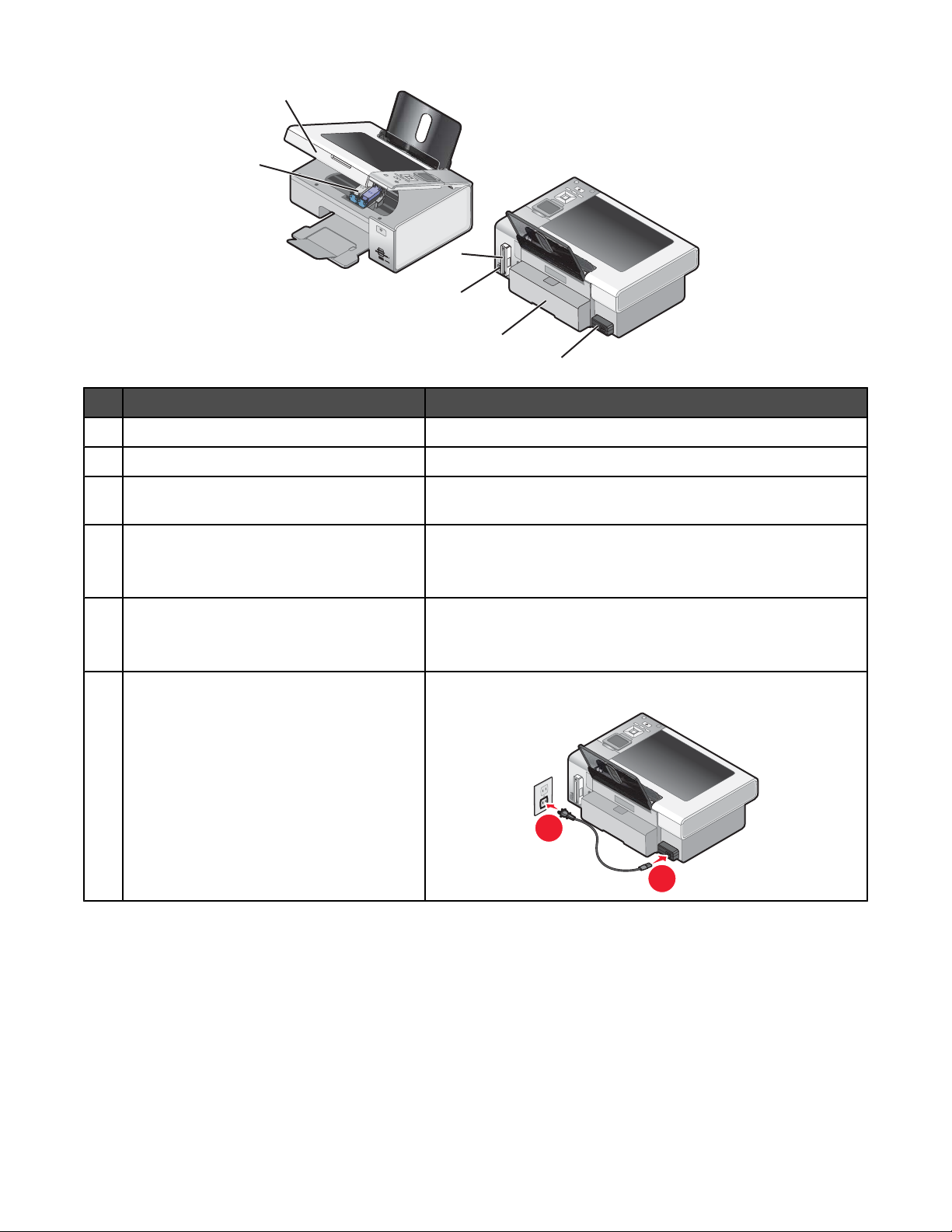
1
2
W
I
P
R
I
N
F
T
I
N
I
G
3
4
5
6
Elem Funkció
1 Lapolvasó egység Hozzáférés a nyomtatópatronokhoz.
2 Patrontartó Nyomtatópatron behelyezése, kicserélése vagy eltávolítása.
3 Lexmark N2050 (belső vezeték nélküli
A nyomtató csatlakoztatása vezeték nélküli hálózathoz.
nyomtatókiszolgáló)
4 USB port A nyomtató USB kábellel csatlakoztatható a számítógéphez.
Vigyázat! Ne érjen hozzá az USB porthoz, kivéve amikor USB
kábelt vagy csatlakozókábelt dug be vagy távolít el.
5 A duplex egység fedőlapja
• Nyomtatás a papír mindkét oldalára
• Papírelakadás megszüntetése. További információ: „Papír-
elakadás a duplex egységben”, 150. oldal.
6 Tápegység aljzata A nyomtató számítógéphez történő csatlakoztatása.
2
1
19
Page 20
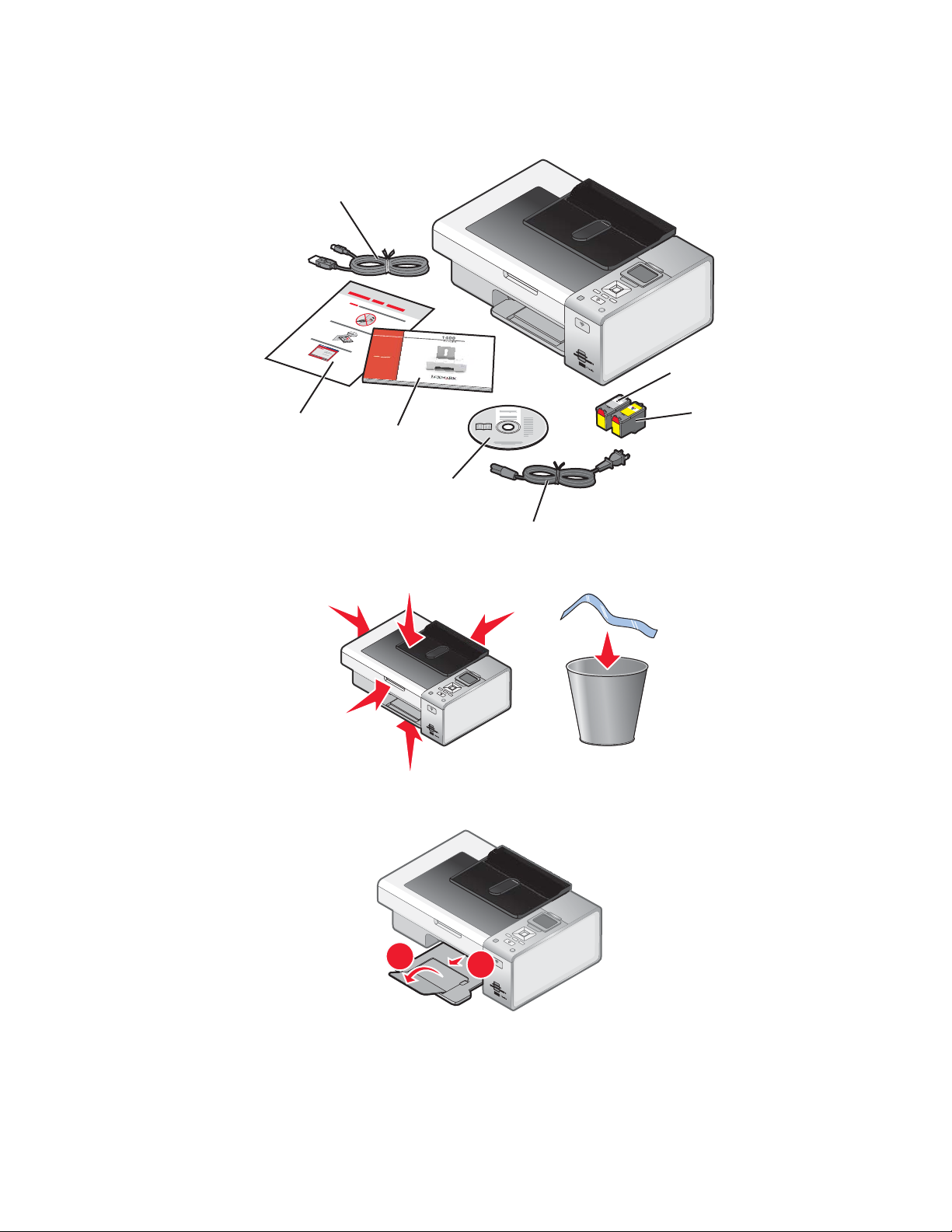
Önálló beállítás
1 Csomagolja ki a nyomtatót.
7
1
2
3
W
I
P
R
IN
F
T
IN
I
G
1
6
5
4
3
2 Távolítson el a nyomtatóról minden szalagot és csomagolóanyagot.
W
I
P
R
I
N
F
T
I
N
I
G
3 Húzza ki a kimeneti tálcát.
2
W
2
I
PR
IN
F
TIN
I
G
1
20
Page 21
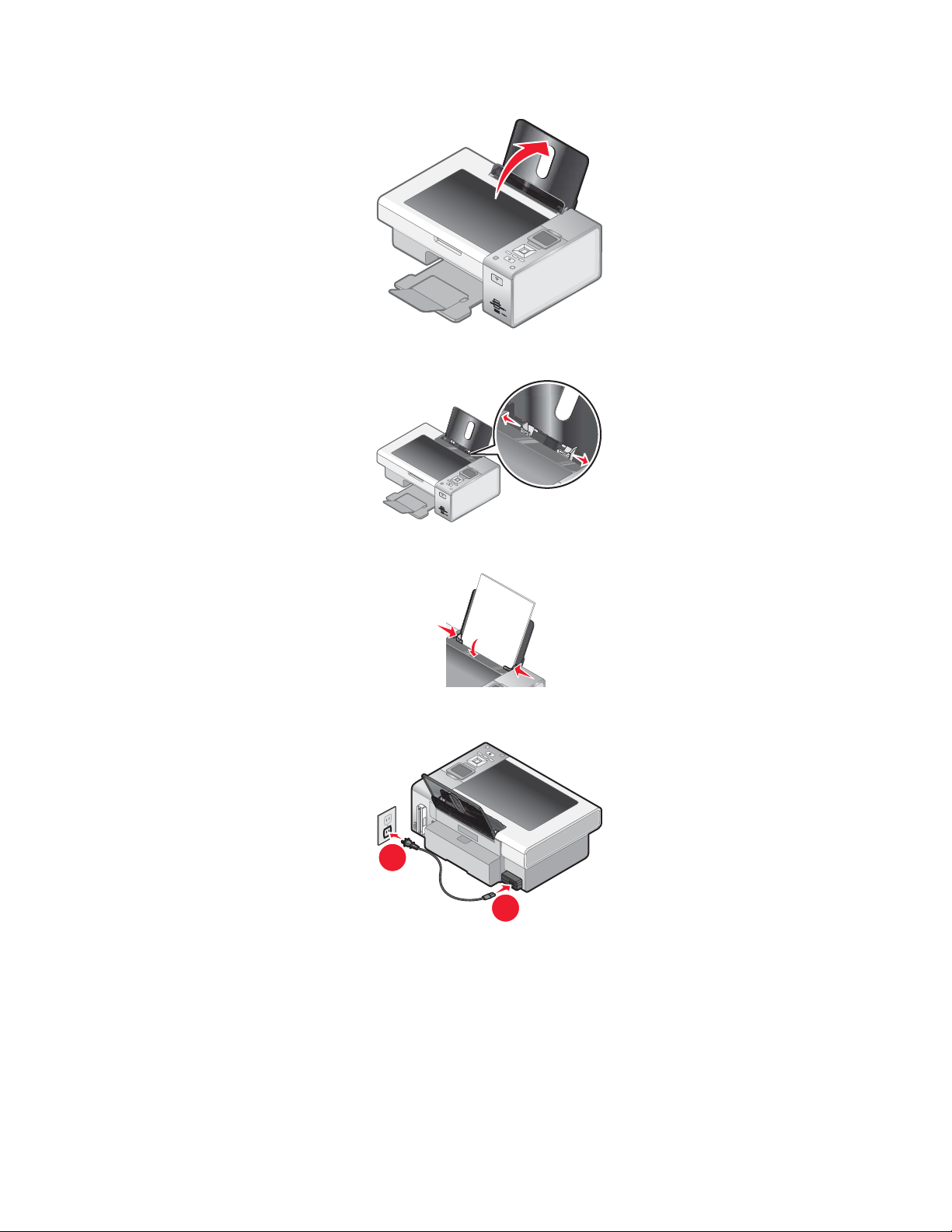
4 Nyissa fel a papírtartót.
5 Húzza ki a papírvezetőket.
W
I
P
RI
NTI
F
N
I
G
W
I
P
R
I
N
F
T
I
N
I
G
6 Tegyen be papírt.
7 Csatlakoztassa a tápkábelt.
2
1
21
Page 22
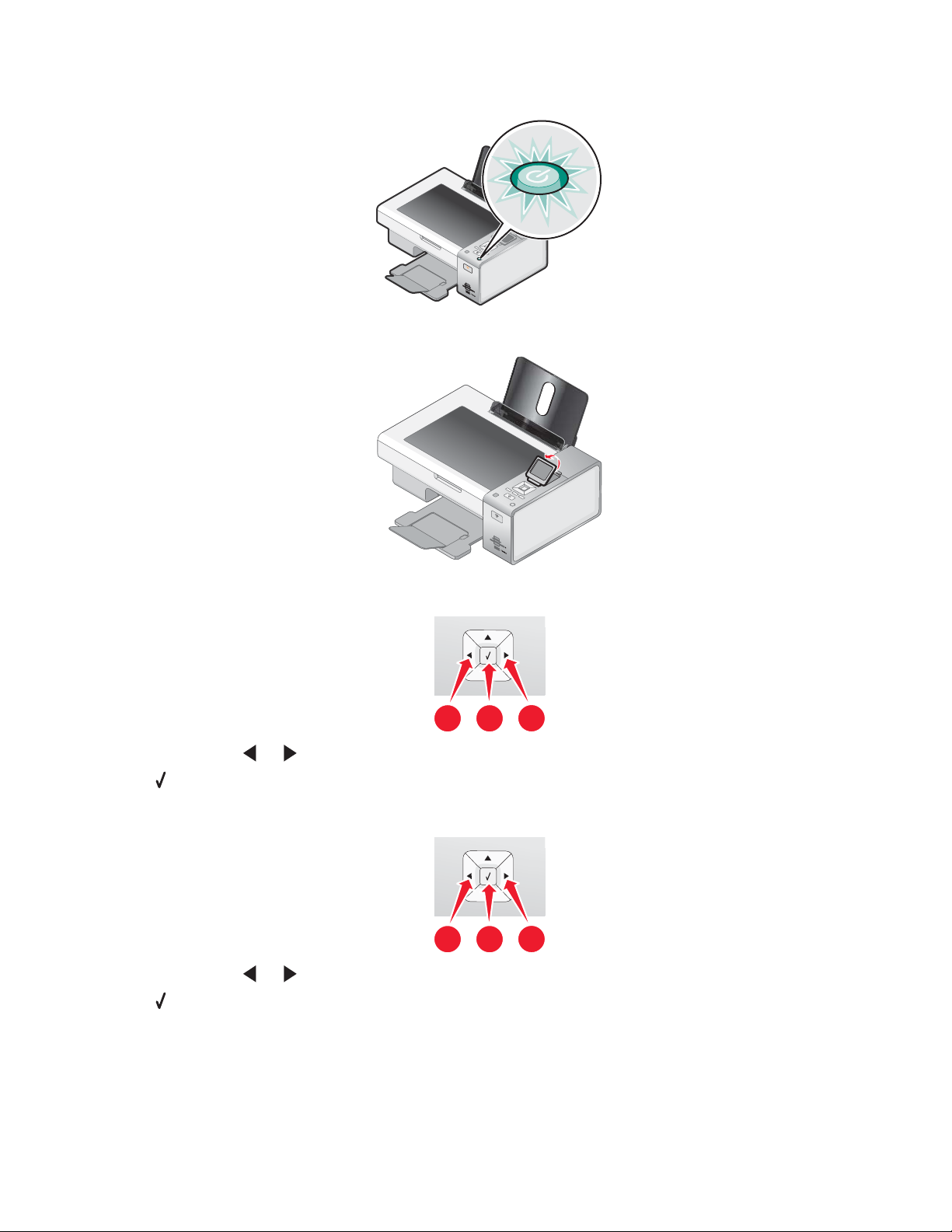
8 Győződjön meg róla, hogy a készülék be van kapcsolva.
W
I
P
R
I
N
F
T
I
N
I
G
9 Nyissa fel a kezelőpanelt.
W
I
P
R
I
N
F
T
I
N
I
G
10 Ha a rendszer kéri, állítsa be a nyelvet.
1
2
1
a A kezelőpanel és gombjával jelenítse meg a kívánt nyelvet a kijelzőn.
b A gomb megnyomásával mentse a beállítást.
11 Ha a rendszer kéri, állítsa be az országot/területet.
1
2
1
a A kezelőpanel és gombjával jelenítse meg a kívánt országot/területet a kijelzőn.
b A gomb megnyomásával mentse a beállítást.
22
Page 23
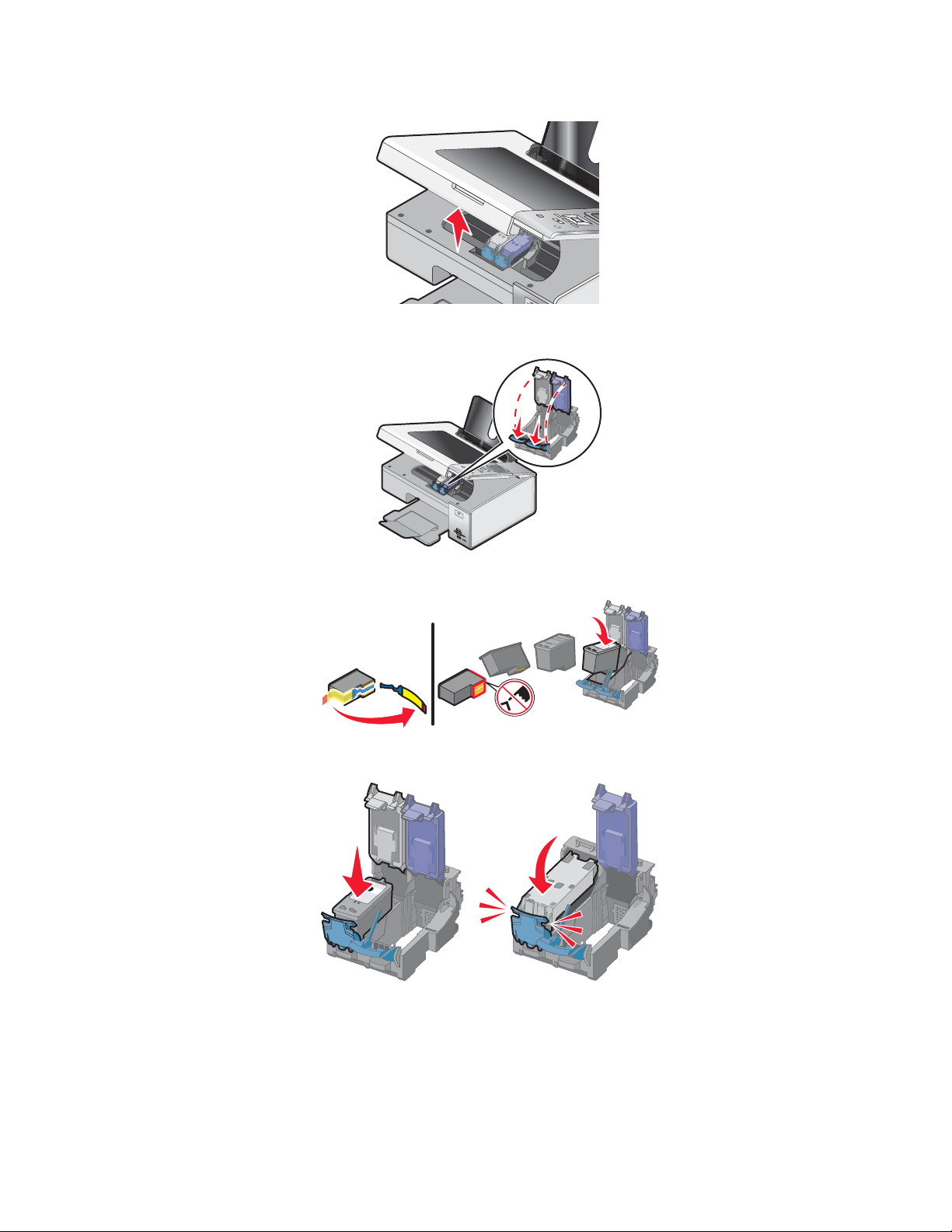
12 Nyissa fel a nyomtatót.
13 Nyomja le a füleket.
W
P
R
I
N
F
T
I
N
II
G
14 Vegye ki a szalagot a fekete patronból, és tegye be a bal oldali patrontartóba.
15 Zárja be a fekete patrontartót.
23
Page 24
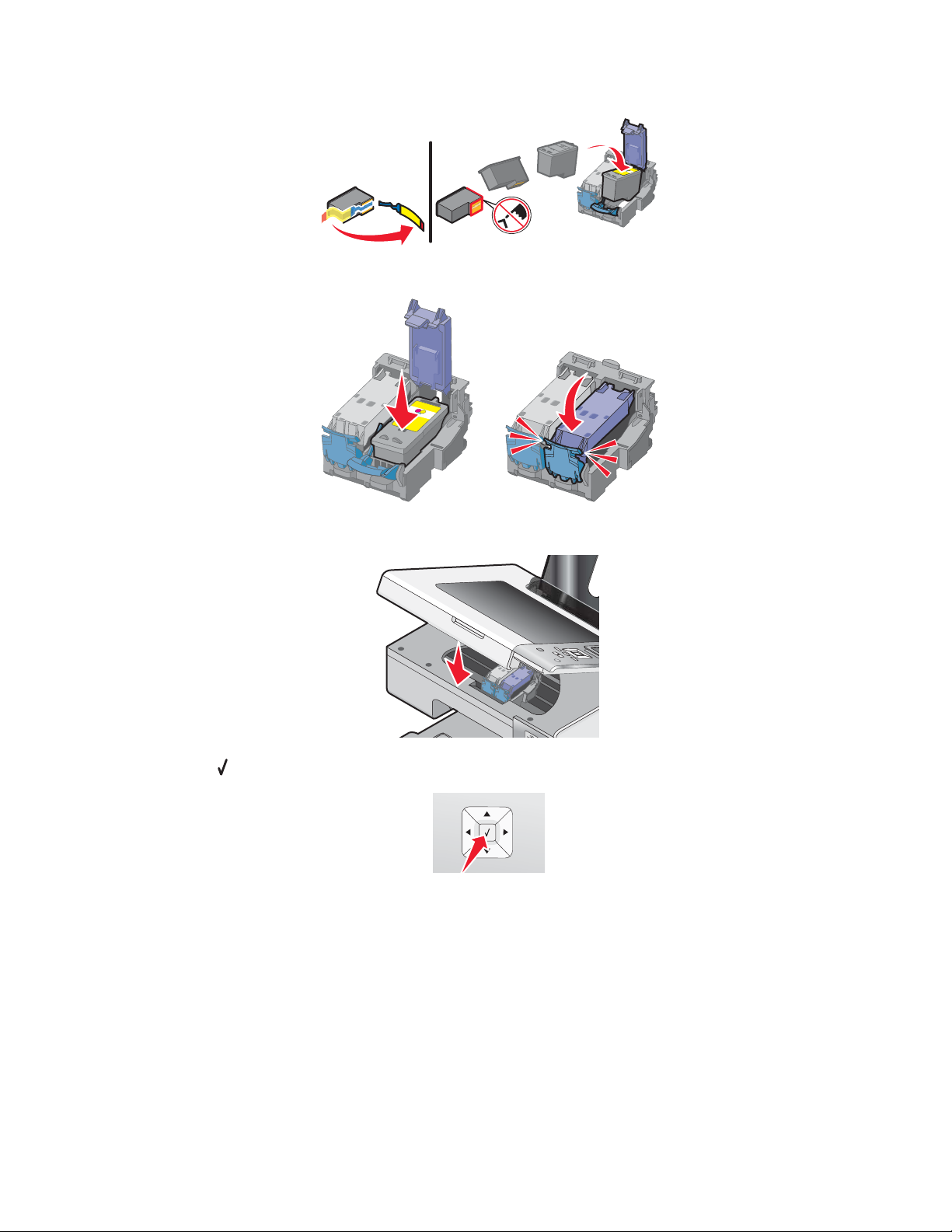
16 Vegye ki a szalagot a színes patronból, és tegye be a jobb oldali patrontartóba.
17 Zárja be a színes patrontartót.
18 Zárja le a nyomtatót.
19 Nyomja meg a gombot.
A készülék kinyomtat egy kalibrálási lapot.
24
Page 25
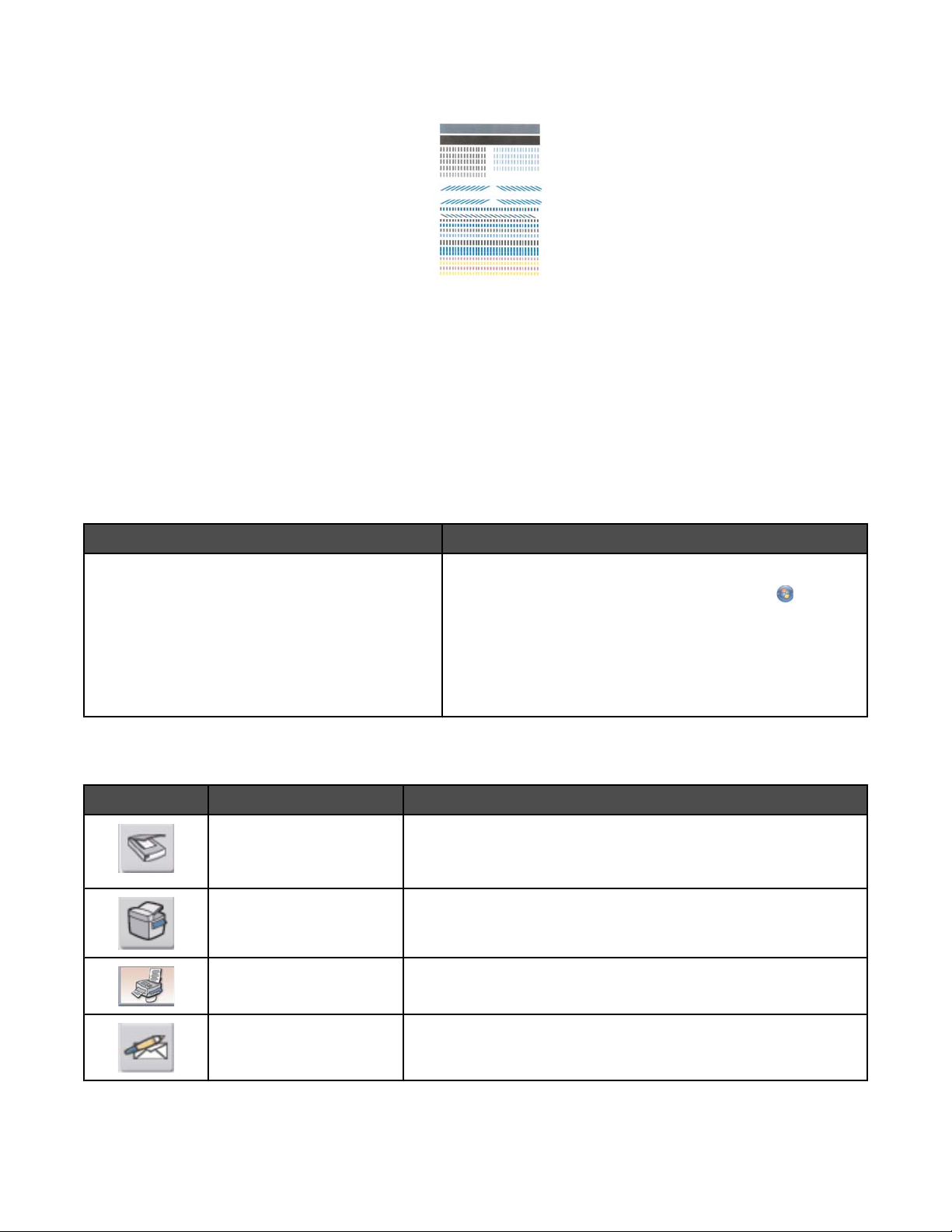
20 Dobja ki a kalibrálási lapot.
Megjegyzések:
• A kalibrálási lap eltérhet az ábrán láthatótól.
• A kalibrálási lapon lévő csíkok normálisak, és nem utalnak hibára.
A nyomtatószoftver
A nyomtatóval együtt telepített program segítségével fényképeket szerkeszthet, faxot küldhet, karbantarthatja a
nyomtatót, és számos más feladatot elvégezhet. Az alábbiakban áttekintjük a Productivity Studio és a
Megoldásközpont funkcióit.
A Productivity Studio üdvözlőképernyője az alábbi módszerek bármelyikével megjeleníthető:
1. módszer 2. módszer
Az asztalon kattintson duplán a Productivity
Studio ikonra.
1 Tegye az alábbiak valamelyikét:
• Windows Vista rendszeren kattintson a gombra.
• Windows XP és korábbi rendszeren kattintson a
Start gombra.
2 Kattintson a Programok vagy Minden program
Lexmark 4800 Series parancsra.
3 Válassza a Productivity Studio elemet.
Kattintson a Productivity Studio ikonjára a kívánt feladat elvégzéséhez. A nyomtató típusától függően előfordulhat,
hogy a program egyes funkciói nem alkalmazhatók.
Elem Funkció Részletek
Beolvasás
• Fénykép vagy dokumentum beolvasása.
• Fényképek vagy dokumentumok mentése, szerkesztése és
megosztása.
Másolás
• Fénykép vagy dokumentum másolása.
• Fénykép újranyomtatása vagy nagyítása.
Fax Fénykép vagy dokumentum elküldése faxként.
E-mail Dokumentum vagy fénykép elküldése e-mail mellékleteként.
25
Page 26
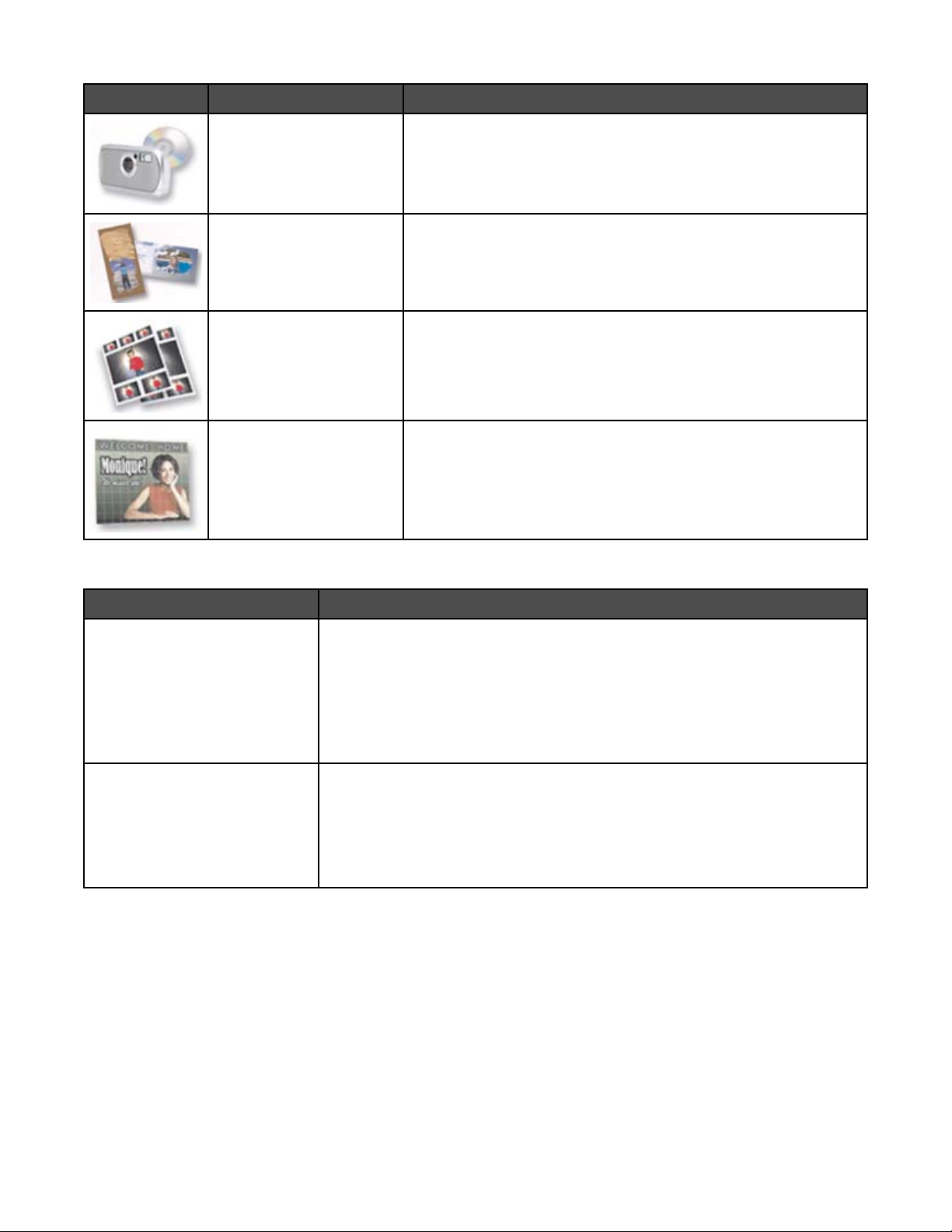
Elem Funkció Részletek
Fényképek másolása Memóriakártyán, flash meghajtón, CD-lemezen vagy digitális
fényképezőgépen lévő fényképek átmásolása a Fényképtárba.
Fényképes üdvözlőkártyák Minőségi üdvözlőkártyák készítése a fényképekből.
Fényképcsomagok Több fénykép nyomtatása különféle méretekben.
Poszter A fényképek kinyomtatása többoldalas poszter formájában.
Az üdvözlőképernyő bal alsó sarkában két fő beállítási lehetőség található:
Elem Funkció
Nyomtatóállapot és karbantartás
• Nyissa meg a Megoldásközpontot.
• A tintaszintek ellenőrzése.
• Nyomtatópatronok rendelése.
• Karbantartási információk keresése.
• A Megoldásközpont más lapjain további tudnivalók találhatók például a
nyomtatóbeállítások módosításával és a hibaelhárítással kapcsolatban.
Faxelőzmények és beállítások Adja meg a nyomtató faxbeállításait a következőkhöz:
• Tárcsázás és küldés
• Csengetés és válasz
• Fax nyomtatása/jelentések
• Gyorstárcsázási és csoportos gyorstárcsázási számok
26
Page 27
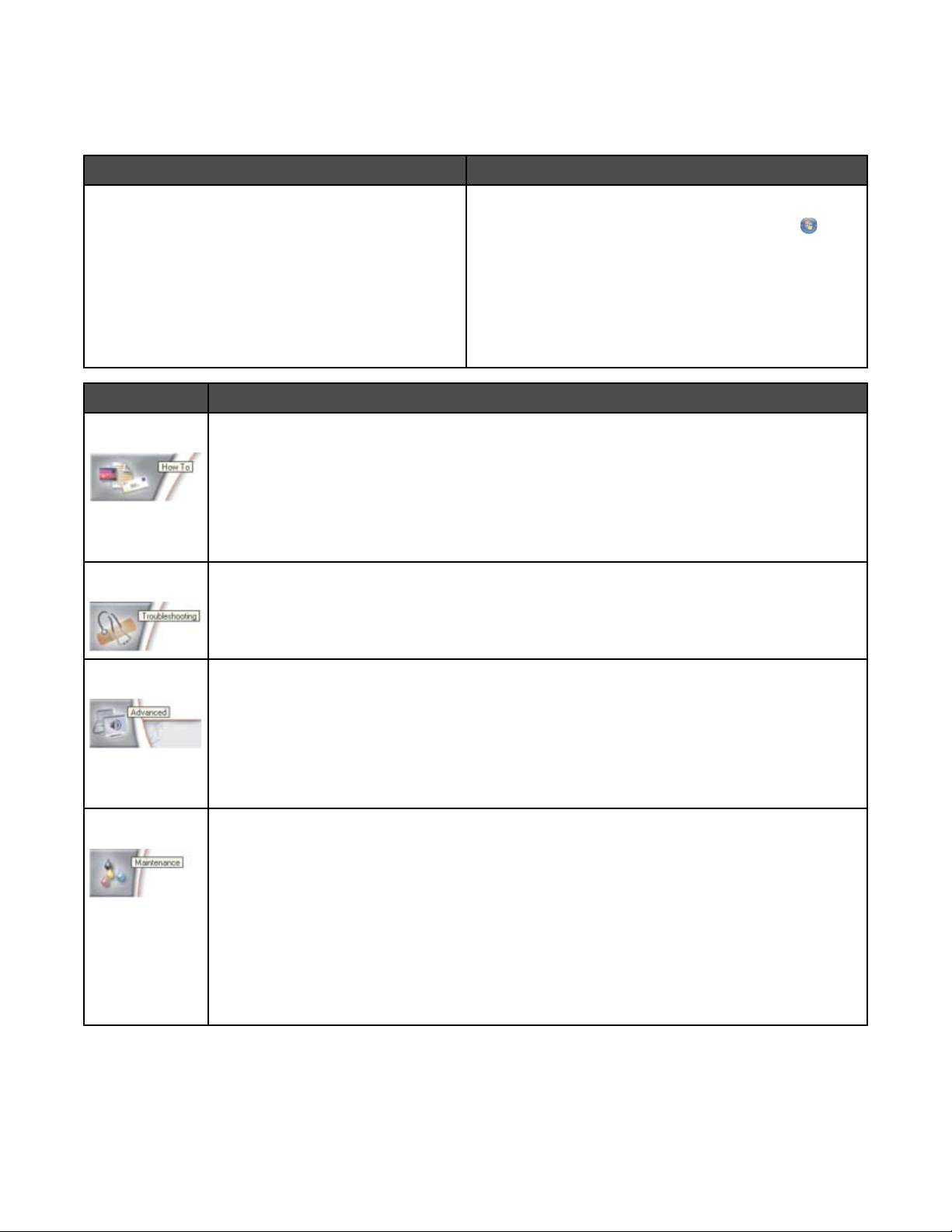
A Megoldásközpont átfogó útmutatót nyújt a különféle nyomtatási funkciókhoz, például a következőkhöz: fényképek
nyomtatása, nyomtatási hibák elhárítása, nyomtatópatronok cseréje és a karbantartási teendők elvégzése. A
Megoldásközpont az alábbi módszerek bármelyikével elindítható.
1. módszer 2. módszer
1 Az asztalon kattintson duplán a Megoldás-
központ ikonra.
2 Kattintson a A nyomtató beállítása és diagnosz-
tizálása elemre.
Megjelenik a Megoldásközpont, amelyen a
Karbantartás lap van kiválasztva.
Hely Lehetőségek:
Útmutató
• További információ a következőkről:
– Az alapfunkciók használata.
– Nyomtatás, beolvasás, másolás és faxolás.
– Nyomtatás fotópapírra, borítékra, kártyára, szalagpapírra, vasalható papírra és fóliára.
• További tudnivalók az elektronikus Használati útmutatóban találhatók.
• A tintaszintek megtekintése és új nyomtatópatronok vásárlása.
Hibaelhárítás
• Tanácsok megjelenítése az aktuális állapottal kapcsolatban.
• A nyomtatóval kapcsolatos problémák megoldása.
• A tintaszintek megtekintése és új nyomtatópatronok vásárlása.
1 Tegye az alábbiak valamelyikét:
• Windows Vista rendszeren kattintson a
gombra.
• Windows XP és korábbi rendszeren kattintson a
Start gombra.
2 Kattintson a Programok vagy Minden program
Lexmark 4800 Series parancsra.
3 Válassza ki a Megoldásközpont parancsot.
Speciális
Karbantartás
• A Nyomtatási állapot ablak megjelenésének módosítása.
• A nyomtatási hangértesítés ki- és bekapcsolása.
• A hálózati nyomtatási beállítások módosítása.
• A nyomtató használatával kapcsolatos adatok megosztása a Lexmarkkal.
• A szoftver verziószámának megtekintése.
• A tintaszintek megtekintése és új nyomtatópatronok vásárlása.
• Új nyomtatópatron behelyezése.
Megjegyzés: Mielőtt új nyomtatópatront helyezne be, várja meg, amíg a beolvasás befeje-
ződik.
• Új nyomtatópatronok rendelése.
• Tesztoldal kinyomtatása.
• A nyomtatópatronok megtisztításával megszüntetheti a vízszintes csíkozottságot.
• A nyomtatópatronok igazításával megszüntetheti a körvonalak elmosódását.
• Tintaszint megjelenítése.
• Tintához kapcsolódó egyéb problémák elhárítása.
27
Page 28
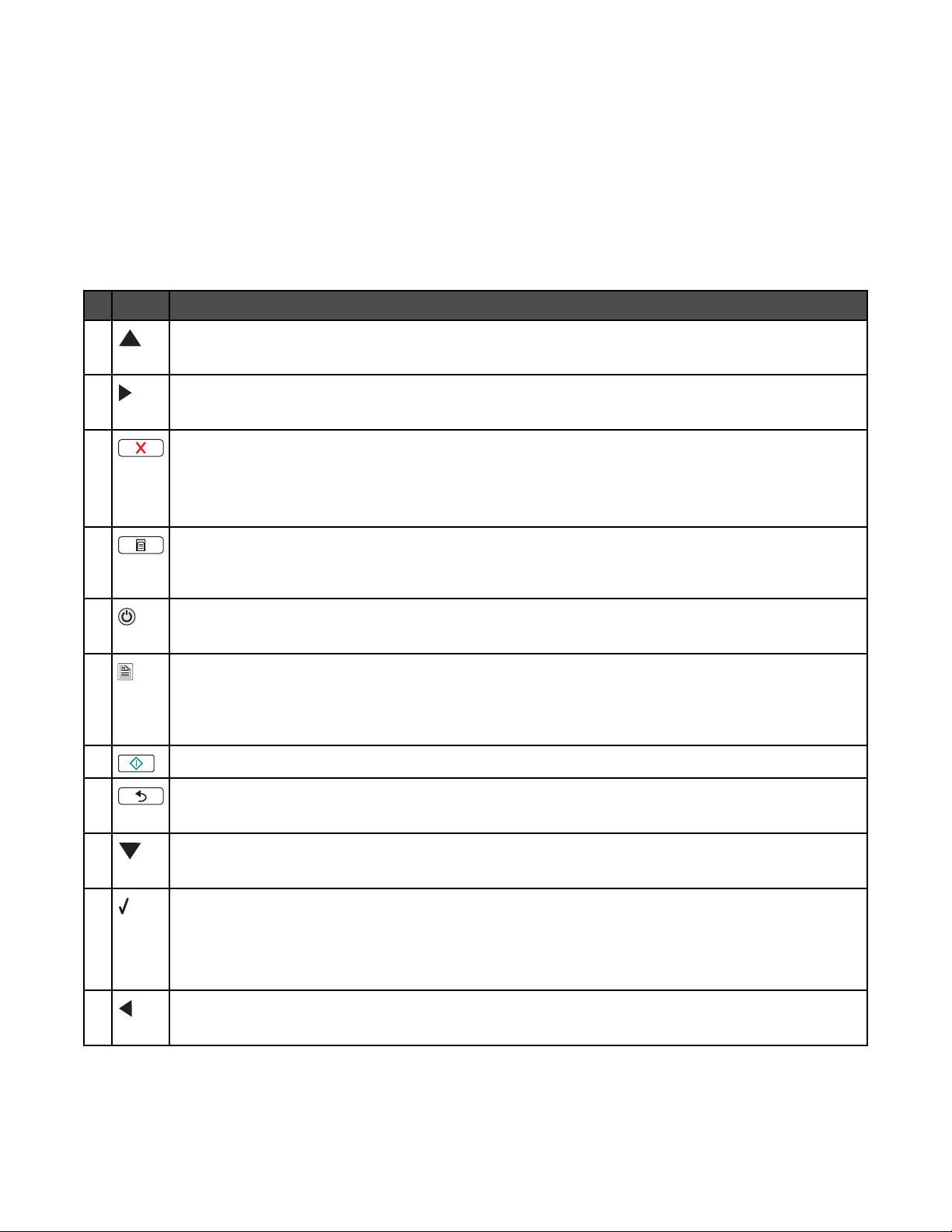
A kezelőpanel
A kezelőpanel használata
A kijelzőn a következők láthatók:
• További jelzőfények
• A főmenü területén megjelenő üzenetek
• Ikonok
• Tintapatronok szintje
Mód A Főmenü területén megjelenő üzenetek
1
• Lépkedés az almenük között.
• A nyomtatandó példányszám növelése.
2
• Lépegetés a kijelzőn látható menük, almenük és beállítások között.
• Szám növelése.
3
• Folyamatban lévő nyomtatás, másolás vagy beolvasás megszakítása.
• Kilépés menüből vagy almenüből, és visszatérés az alapértelmezett másolási, beolvasási vagy
fotókártya képernyőhöz.
• Az aktuális beállítások vagy hibaüzenetek törlése és az alapértelmezett beállítások visszaállítása.
4 A Másolás, Fénykép, Fájlok nyomtatása, Beolvasás, Beállítás vagy Karbantartás menü megjelenítése
a kiválasztott módnak megfelelően.
Almenük kiválasztása (például a Fénykép menü kiválasztása fényképek nézegetésekor).
5
• A nyomtató be- vagy kikapcsolása.
• A nyomtatás, másolás vagy beolvasás leállítása.
A
6
7 Másolás, beolvasás vagy fényképnyomtatás elindítása, a kiválasztott módtól függően.
Ezt válassza duplex (kétoldalas) nyomtatáshoz.
Megjegyzés: Ez a gomb nem használható Macintosh operációs rendszernél. Ha Macintosh operációs
rendszerből szeretne kétoldalas dokumentumokat nyomtatni, használja a nyomtatás párbeszédpanel
Kétoldalas menüjét.
8
9
10
11
• Az ideiglenes beállítások mentése.
• Visszatérés az előző képernyőhöz.
• Lépkedés az almenük között.
• A nyomtatandó példányszám csökkentése.
• A kijelzőn látható egyik menü vagy almenü kiválasztása.
• Beállítások mentése.
• Papír behúzása vagy kiadása.
• Fénykép módban a kinyomtatandó fénykép kijelölése vagy a kijelölés megszüntetése.
• Lépegetés a kijelzőn látható menük, almenük és beállítások között.
• Szám csökkentése.
28
Page 29
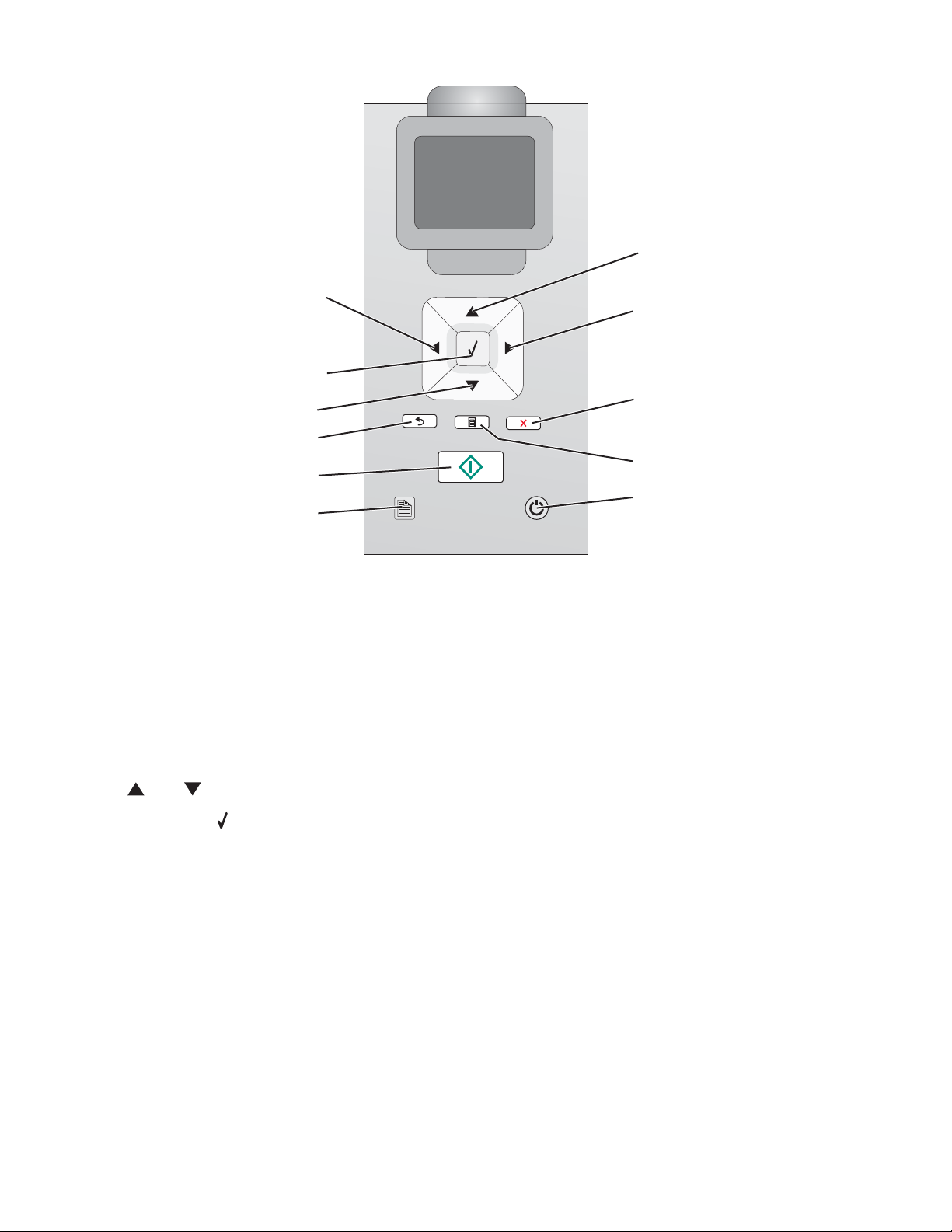
1
11
10
9
8
7
6
A
A kezelőpanel menüinek használata
A főmenü a következő elemekből áll:
• Másolás
• Fénykép
• Fájlok nyomtatása
• Beolvasás
• Telepítés
• Karbantartás
2
3
4
5
1 A és a gombbal jelölje ki a kívánt elemet.
2 Nyomja meg a gombot.
Megjelenik az előzőleg kijelölt elemnek megfelelő menü:
• Másolás mód menü
• Fotókártya mód menü
• Fájlok nyomtatása mód menü
• Beolvasás mód menü
• Beállítás menü
• Karbantartás menü
A menükön belül további menüelemek vagy almenük találhatók. A Másolás mód menü például tartalmaz egy
Szín elemet.
29
Page 30
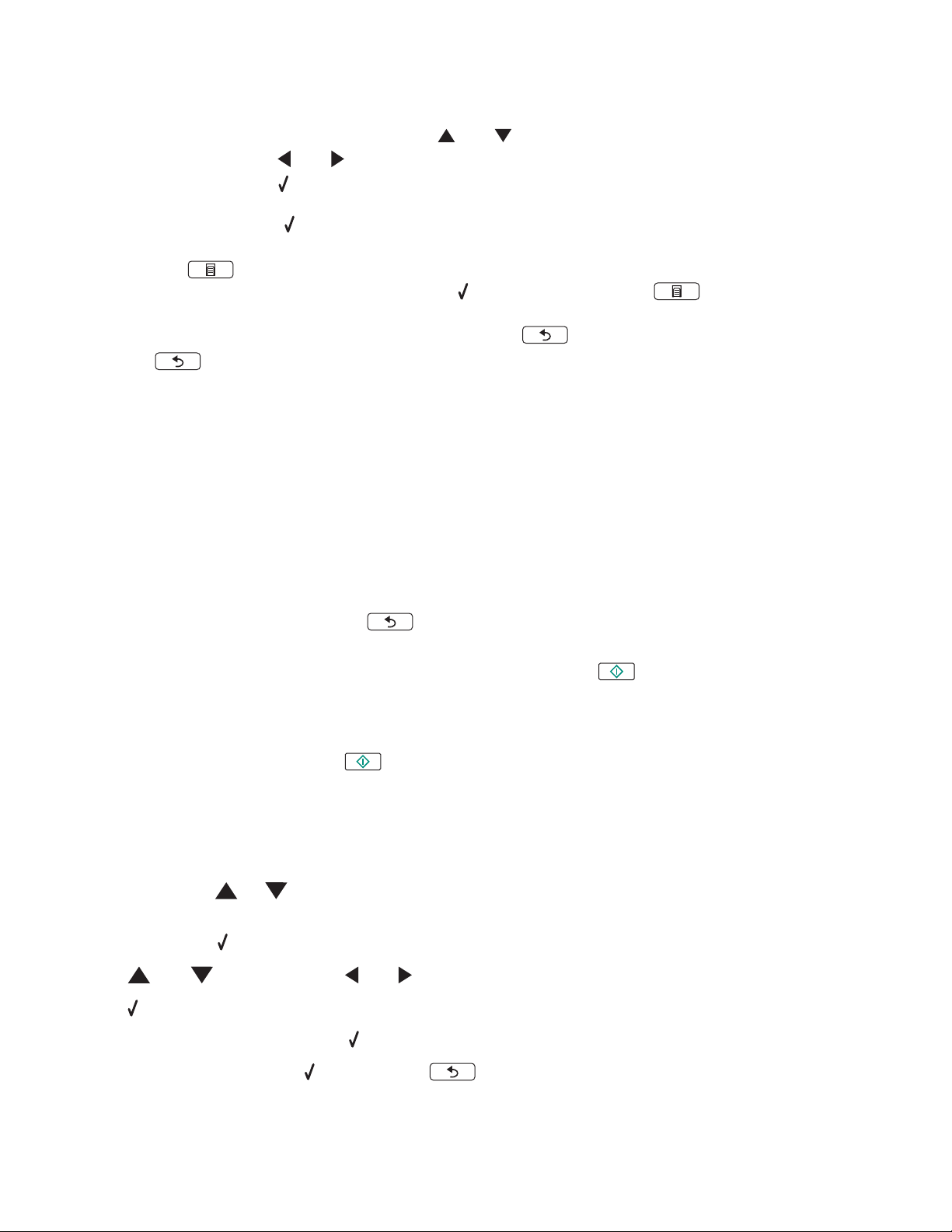
A menüelemeken vagy almenükön belül úgynevezett értékek találhatók. A Szín menüelem például egy
Színes és egy Fekete-fehér értékkel rendelkezik.
• A menüelemek között és az almenükben a és a gombbal lépegethet.
• Az értékek között a és a gombbal lépegethet.
• Egyes menükben a gomb megnyomásával megtekintheti a feladat előnézetét, mielőtt végrehajtaná azt.
Ilyen feladat lehet például egy nyomtatás, másolás vagy lapolvasás. A kezelőpanel kijelzője mutatja, hogy
mikor használható a
gomb az előnézet megjelenítésére.
• Ha az előnézet megtekintése után még módosítani szeretné a feladat beállításait, az indítás előtt nyomja
meg a
mód menüben megjelenítheti az előnézetet a
Másolás mód menühöz a további módosítások elvégzéséhez.
gombot. Ezzel visszatér a menübe, ahol elvégezheti a módosításokat. Például a Másolás
gomb megnyomásával. A gombbal visszatérhet a
• Az előző menükhöz való visszatéréshez nyomja meg a gombot.
A
almenüben a nyomtató elmenti a beállított értékeket. További információ: „Az alapértelmezett beállítások
használata”, 30. oldal.
megnyomására egyes almenükben, például az Alapértelmezett beállítások módosítása
Az alapértelmezett beállítások használata
A mentett beállítások a felhasználó alapértelmezett beállításai, mivel ezeket az értékeket Ön, a felhasználó állította
be és mentette. A kezelőpanel ezekre alapértelmezett beállításokként hivatkozik.
Megjegyzések:
• Az alapértelmezett beállítás mellett egy csillag (*) jelenik meg. Ezeket láthatja, amikor végighalad az almenük
értékein.
• Az alapértelmezett beállítások mindaddig érvényben maradnak, amíg meg nem változtatja őket.
Módosításukhoz lépjen ismét az Alapértelmezett beállítások módosítása almenü megfelelő menüjéhez,
válasszon egy másik értéket, majd a
értékét.
Ha módosítások nélkül szeretne végrehajtani egy feladatot, nyomja meg a
alapértelmezett beállítások alapján nyomtatja ki a feladatot. Ezzel a módszerrel bármilyen feladatot egyszerűen és
gyorsan kinyomtathat.
Megjegyzés: Ha nem az alapértelmezett beállításokat szeretné használni, lépjen be a menübe, módosítsa az
almenük értékeit, majd nyomja meg a
ki a feladatot.
gomb megnyomásával mentse el az alapértelmezett beállítás új
gombot. A nyomtató az
gombot. A nyomtató az adott feladathoz beállított értékekkel nyomtatja
Beállítások mentése
A menükben * jelzi az alapértelmezett beállítást. A beállítások módosítása:
1 A kezelőpanel és gombjával válassza ki a Másolás, Fénykép, Fájlok nyomtatása, Beolvasás,
Beállítás és Karbantartás elemek egyikét.
2 Nyomja meg a gombot.
3 A és a gombbal, illetve a és a gombbal válassza ki a kívánt beállítást.
4 A gombbal válassza ki a kívánt beállítást.
Megjegyzés: Másolás módban a
5 Az Igen elem kijelölésével a gombbal vagy a gomb többszöri megnyomásával elmentheti az ideiglenes
beállításokat és visszatérhet a főmenübe. A mentett beállítás mellett * jelenik meg.
gombbal a nyomtatási előképet is meg lehet jeleníteni.
30
Page 31

Megjegyzés: Két perc tétlenség vagy a nyomtató kikapcsolása esetén a nyomtató visszaállítja az alapbeállításokat.
A fényképbeállítások nem járnak le két perc tétlenség vagy a nyomtató kikapcsolása esetén, hanem akkor állítja
vissza a nyomtató azok alapértékét, amikor eltávolít egy memóriakártyát vagy flash meghajtót.
A nyomtatószoftver telepítése
A telepítőszoftvert tartalmazó CD használata (csak Windows rendszer
esetén)
A nyomtatóhoz mellékelt CD használata:
1 Indítsa el a Windows rendszert.
2 Amikor megjelenik az asztal, helyezze be a szoftvert tartalmazó CD-lemezt.
Megjelenik a szoftvertelepítési képernyő.
3 Kattintson a Telepítés gombra.
A telepítőszoftvert tartalmazó CD használata (csak Macintosh rendszer
esetén)
1 Zárjon be minden megnyitott szoftveralkalmazást.
2 Helyezze be a CD-lemezt.
3 A Finder (Kereső) képernyőn kattintson duplán az automatikusan megjelenő CD ikonra.
4 Kattintson duplán az Installer (Telepítő) ikonra.
5 Kövesse a számítógép képernyőjén megjelenő utasításokat.
Az interneten:
1 Menjen a Lexmark webhelyére, amely a következő címen található: www.lexmark.com.
2 A főoldalon keresse meg a menüket, és kattintson a Drivers & Downloads elemre.
3 Válassza ki a nyomtatót és a használt operációs rendszerhez tartozó nyomtató-illesztőprogramot.
4 A számítógép képernyőjén megjelenő utasítások szerint töltse le és telepítse a nyomtatószoftvert.
Mit jelentenek a Wi-fi jelzőfényei?
• Nem világít: a nyomtató nincs bekapcsolva, vagy egy vezeték nélküli nyomtatókiszolgáló nincs telepítve.
Válassza a következő beállítást:
– Ha USB kábellel kívánja csatlakoztatni a nyomtatót a számítógéphez.
– Ha nincs telepítve vezeték nélküli nyomtatókiszolgáló a nyomtatóra, és USB kábellel kívánja csatlakoztatni
a nyomtatót a számítógéphez.
• Narancssárga: a nyomtató készen áll a vezeték nélküli nyomtatásra való konfigurálásra, de nincs csatlakoztatva
vezeték nélküli hálózathoz.
Akkor válassza ezt a beállítást, ha szeretné beállítani a vezeték nélküli hálózatban található nyomtatót.
31
Page 32

• Narancssárgán villog: a nyomtató konfigurálva van, de nem tud kommunikálni a vezeték nélküli hálózattal.
Akkor válassza ezt a beállítást, ha módosítani szeretné a nyomtató vezeték nélküli használatával kapcsolatos
beállításokat.
• Zöld: a nyomtató csatlakoztatva van a hálózathoz.
Akkor válassza ezt a beállítást, ha el szeretné kezdeni használni a vezeték nélküli hálózatban korábban üzeme
helyezett nyomtatót.
A nyomtatási hangértesítés ki- és bekapcsolása
A nyomtatónak van egy hangértesítési funkciója, amely jelzi, mikor indul el, és mikor fejeződik be a nyomtatás.
Ha be, illetve ki szeretné kapcsolni a nyomtatási hangértesítést:
1 Tegye az alábbiak valamelyikét:
• Windows Vista rendszeren kattintson a gombra.
• Windows XP és korábbi rendszeren kattintson a Start gombra.
2 Kattintson a Programok vagy Minden program Lexmark 4800 Series parancsra.
3 Kattintson a Megoldásközpont elemre.
4 Kattintson a Speciális elemre.
5 Kattintson a Nyomtatási állapot gombra.
6 Jelölje be a Hanggal értesít a nyomtatási eseményekről jelölőnégyzetet, illetve törölje belőle a jelet.
7 Kattintson az OK gombra.
Biztonsági információk
Külső gyártók alkalmazásai, például a víruskereső, biztonsági és tűzfalprogramok figyelmeztetést jeleníthetnek meg
arról, hogy a nyomtató szoftverét telepíti. Ahhoz, hogy a nyomtató megfelelően működjön, engedélyezze a
nyomtatószoftver futtatását a számítógépen.
32
Page 33

Hálózatkezelés
Általános hálózati ismeretek
A hálózati használat áttekintése
A hálózat különféle eszközök, például számítógépek, nyomtatók, Ethernet-hubok, vezeték nélküli hozzáférési
pontok és útválasztók halmaza, amelyek kábelekkel vagy vezeték nélküli hálózaton keresztül kapcsolódnak
egymáshoz, és kommunikálnak egymással. Egy hálózat lehet vezetékes, vezeték nélküli, illetve mind vezetékes,
mind vezeték nélküli eszközöket is tartalmazhat.
A vezetékes hálózatban található eszközök kábelek segítségével kommunikálnak egymással.
A vezeték nélküli hálózatban található eszközök kábelek helyett rádióhullámok segítségével kommunikálnak
egymással. Ahhoz, hogy egy eszköz képes legyen vezeték nélküli kommunikációra, csatlakoznia kell hozzá, vagy
telepítve kell lennie rajta egy vezeték nélküli nyomtatókiszolgálónak, amely lehetővé teszi a rádióhullámok fogadását
és továbbítását.
Gyakori otthoni hálózati konfigurációk
Ahhoz, hogy az asztali számítógépek, laptopok és nyomtatók kommunikálni tudjanak egymással a hálózaton
keresztül, kábelekkel kell kapcsolódniuk, és/vagy beépített, vezeték nélküli hálózati adatperrel kell rendelkezniük,
illetve ilyen adapternek telepítve kell lennie bennük.
Egy hálózatot többféleképpen be lehet állítani. Az alábbikban öt gyakori esetet ismertetünk.
Megjegyzés: A következő ábrákon látható nyomtatók olyan Lexmark nyomtatók, amelyek belső Lexmark
nyomtatókiszolgálóval rendelkeznek, vagy amelyekre ilyen kiszolgáló telepítve van a hálózaton keresztüli
kommunikáció céljából. A Lexmark belső nyomtatókiszolgálók a Lexmark által készített olyan eszközök, amelyek
segítségével a Lexmark nyomtatók csatlakozni képesek vezetékes és vezeték nélküli hálózatokhoz.
Vezetékes hálózati példa
• Egy számítógép, egy laptop és egy nyomtató Ethernet-kábellel csatlakozik egy hubhoz, útválasztóhoz vagy
kapcsolóhoz.
• A hálózat csatlakozik az internethez DSL kapcsolattal vagy kábelmodemen keresztül.
Internet
33
Page 34

Vezeték nélküli hálózati példák
Az alábbiakban négy gyakori vezeték nélküli hálózatot mutatunk be:
• 1. eset: Hordozható számítógép és nyomtató vezeték nélküli kapcsolata internettel
• 2. eset: Számítógép, laptop és nyomtató vezeték nélküli kapcsolata internettel
• 3. eset: Számítógép, laptop és nyomtató vezeték nélküli kapcsolata internet nélkül
• 4. eset: Laptop és nyomtató vezeték nélküli kapcsolata internet nélkül
1. eset: Hordozható számítógép és nyomtató vezeték nélküli kapcsolata internettel
•
Egy számítógép csatlakozik egy vezeték nélküli útválasztóhoz Ethernet-kábellel.
• Egy laptop és egy nyomtató csatlakozik az útválasztóhoz vezeték nélküli kapcsolattal.
• A hálózat csatlakozik az internethez DSL kapcsolattal vagy kábelmodemen keresztül.
Internet
2. eset: Számítógép, laptop és nyomtató vezeték nélküli kapcsolata internettel
•
Egy számítógép, egy laptop és egy nyomtató vezeték nélküli kapcsolattal csatlakozik egy vezeték nélküli
útválasztóhoz.
• A hálózat csatlakozik az internethez DSL kapcsolattal vagy kábelmodemen keresztül.
Internet
34
Page 35

3. eset: Számítógép, laptop és nyomtató vezeték nélküli kapcsolata internet nélkül
•
Egy számítógép, egy laptop és egy nyomtató csatlakozik egy vezeték nélküli hozzáférési ponthoz vezeték nélküli
kapcsolattal.
• A hálózat nem csatlakozik az internethez.
4. eset: Laptop és nyomtató vezeték nélküli kapcsolata internet nélkül
•
Egy laptop közvetlenül csatlakozik egy nyomtatóhoz vezeték nélküli kapcsolattal anélkül, hogy keresztülhaladna
vezeték nélküli útválasztón.
• A hálózat nem csatlakozik az internethez.
Milyen információra van szükségem, és hol találom meg?
Ez a nyomtató egy belső, vezeték nélküli nyomtatókiszolgálót is tartalmazhat, mely lehetővé teszi a nyomtató
használatát vezeték nélküli hálózatban. A beállításhoz a már meglévő vezeték nélküli hálózat következő beállításaira
van szükség:
• A hálózat nevére, más néven SSID azonosítóra.
• A vezeték nélküli módra (a használt vezeték nélküli hálózat típusára, amely infrastruktúra vagy ad-hoc lehet).
• A hálózaton alkalmazott titkosítás típusára (WEP, WPA vagy WPA2).
• A hálózaton alkalmazott titkosítási típus biztonsági kulcsára vagy jelszavára, amennyiben be van állítva.
Megjegyzés: A nyomtatót csak akkor tudja megfelelően beállítani a vezeték nélküli hálózat használatához, ha
birtokában van ezeknek az információknak. A beállítások megszerzéséhez olvassa el a vezeték nélküli útválasztó
dokumentációját, vagy forduljon ahhoz a személyhez, aki beállította a vezeték nélküli hálózatot.
A MAC-cím megkeresése
A legtöbb hálózati berendezésnek egyedi hardverazonosító száma van, amellyel megkülönböztethető a hálózat más
eszközeitől. Ezt MAC- (Media Access Control) címnek nevezik.
Ha a nyomtatóban gyárilag telepített belső vezeték nélküli nyomtatókiszolgáló van, a betűket és számokat tartalmazó
MAC-cím a nyomtató hátulján található.
35
Page 36

Ha a belső vezeték nélküli nyomtatókiszolgálót külön vásárolta, a MAC-cím a vezeték nélküli nyomtatókiszolgálóhoz
mellékelt felragasztható címkén található. Ragassza rá a címkét a nyomtatóra, hogy szükség esetén megtalálja a
MAC-címet.
UAA: XX XX XX XX XX XX
Megjegyzés: Egy útválasztón beállítható egy MAC-címekből álló lista, így meghatározható, hogy kizárólag a listán
szereplőkkel egyező MAC-című eszközök működhessenek a hálózatban. Ezt MAC-szűrésnek nevezzük. Ha a MACszűrés engedélyezven van az útválasztóban, és hozzá szeretne adni egy nyomtatót a hálózathoz, be kell venni a
nyomtató MAC-címét a MAC-szűrési listába.
Hálózatbeállítási oldal nyomtatása
A hálózatbeállítási oldalon láthatók a hálózat konfigurációs beállításai.
Megjegyzés: A hálózatbeállítási oldal csak akkor nyomtatható, ha a nyomtatóba beszereltek egy belső vezeték
nélküli nyomtatókiszolgálót.
Hálózatbeállítási oldal nyomtatása:
1 A kezelőpanel és gombjával válassza ki a Beállítás elemet.
2 Nyomja meg a gombot.
3 A és a gombbal válassza ki a Hálózat beállítása elemet.
4 Nyomja meg a gombot.
5 A és a gombbal válassza ki a Hálózatbeállítási oldal nyomtatása elemet.
6 Nyomja meg a gombot.
A nyomtató hálózatbeállítási oldalt nyomtat.
Nyomtató megosztása Windows környezetben
1 A számítógépek előkészítése a nyomtató megosztására.
a A Fájl- és nyomtatómegosztás engedélyezésével tegyen elérhetővé minden számítógépet a hálózaton,
amelyik a nyomtatóra szeretne nyomtatni. Részletes utasítások a Windows dokumentációjában találhatók.
b Telepítse a nyomtatószoftvert az összes olyan számítógépre, amely nyomtatni fog a nyomtatóra.
2 A nyomtató azonosítása.
36
Page 37

A nyomtatóhoz csatlakoztatott számítógépen:
a Kattintson a Start Beállítások Nyomtatók vagy Nyomtatók és Faxok parancsra.
b Kattintson a jobb gombbal a Lexmark 4800 Series ikonra.
c Kattintson a Megosztás parancsra.
d Kattintson a Megosztás gombra, és adjon a nyomtatónak egy egyedi nevet.
e Kattintson az OK gombra.
3 A nyomtató megkeresése a távoli számítógépről.
Megjegyzés: Azokat a számítógépeket nevezzük távoli számítógépeknek, amelyekhez nem csatlakozik
nyomtató.
Windows 2000 és Windows XP:
a Kattintson a Start Beállítások Nyomtatók és faxok parancsra.
b Kattintson a jobb gombbal a Lexmark 4800 Series ikonra.
c Kattintson a Tulajdonságok parancsra.
d Kattintson a Portok fülre, majd a Port hozzáadása... gombra.
e Válassza ki a Helyi port elemet, majd kattintson az Új port... gombra.
f Adja meg a port nevét UNC (Univerzális elnevezési konvenció) formátumban: először a kiszolgáló nevét,
majd a nyomtató 2. lépés, 36. oldal. lépésben megadott egyedi nevét. A formátum a következő: \\kiszolgáló
\nyomtató.
g Kattintson az OK gombra.
h Kattintson a Nyomtatóportok párbeszédpanel Bezárás gombjára.
i Ellenőrizze, hogy az új port ki van-e választva a Portok lapon, majd kattintson az Alkalmaz gombra.
A rendszer megjeleníti az új portot a nyomtató nevével.
j Kattintson az OK gombra.
Távoli alhálózatban lévő nyomtató/nyomtatókiszolgáló megkeresése
A nyomtatószoftver CD automatikusan meg tudja keresni a számítógéppel azonos hálózatban lévő nyomtatókat.
Amennyiben a nyomtató és a nyomtatókiszolgáló másik hálózatban (alhálózatban) található, a nyomtatószoftver
telepítésekor kézzel kell megadni az IP-címet.
Vezeték nélküli hálózatok
IP-címek keresése
Az IP-cím egy egyedi szám, amelynek segítségével egy IP-hálózat eszközei meg tudják találni egymást, és
kommunikálni tudnak egymással. Egy IP-hálózat eszközei csak akkor képesek kommunikálni egymással, ha van
egyedi és érvényes IP-címük. Az egyedi IP-cím azt jelenti, hogy nincs a hálózatban két olyan eszköz, amelynek
megegyezne az IP-címe.
A nyomtató IP-címének megkeresése
Egy nyomtató IP-címe a hálózatbeállítási oldal kinyomtatásával kereshető meg. További információ:
„Hálózatbeállítási oldal nyomtatása”, 36. oldal.
37
Page 38

A számítógép IP-címének megkeresése
1 Tegye az alábbiak valamelyikét:
• Windows Vista rendszeren kattintson a Minden program Kellékek Parancssor parancsra.
• Windows XP rendszeren kattintson a Start Programok vagy Minden program Kellékek
Parancssor parancsra.
2 Írja be az ipconfig parancsot.
3 Nyomja le az Enter gombot.
Az IP-cím különféle számok négy elemű, pontokkal elválasztott halmaza, például 192.168.0.100.
IP-cím hozzárendelése
Az IP-címet a hálózat is kioszthatja DHCP segítségével. A telepítés végén létrejövő nyomtatóobjektum e cím
segítségével küldi el a nyomtatási feladatokat a hálózaton keresztül a nyomtatónak.
Sok hálózat képes az IP-címek automatikus kiosztására. Az automatikus IP-címkiosztás lehetővé teszi, hogy az
egyes eszközök egyedi IP-címet osszanak ki maguknak. A legtöbb hálózat DHCP-t használ a címek kiosztására.
A közvetlen IP-nyomtatás konfigurálása során az IP-cím csak a nyomtatólistában látható. Az operációs rendszer
Nyomtatók mappájában létrejövő nyomtatóobjektum a portnévben a nyomtató MAC-címére fog hivatkozni.
Ha az IP-cím kiosztása nem történik meg automatikusan, akkor próbáljon meg kézzel megadni egy címet, miután
kiválasztotta a nyomtatót a listából.
IP-cím beállítása
Ha a nyomtatóval megszűnt a hálózati kommunikáció, győződjön meg róla, hogy a DHCP használata jelölőnégyzet
be van-e jelölve.
A következő esetekben kell IP-címet hozzárendelni:
• A többi hálózati eszközhöz kézzel rendelt hozzá IP-címet.
• Meghatározott IP-címet szeretne adni a nyomtatónak.
• A nyomtatót távoli alhálózatra helyezi át.
• A nyomtató jelölése a Konfigurációs segédprogramban Nincs beállítva .
További információért forduljon a hálózati rendszergazdához.
A jelerősség megkeresése
A vezeték nélküli eszközök beépített antenna segítségével továbbítják és fogadják a rádiójeleket. A nyomtató
hálózatbeállítási oldalán látható jelerősség azt jelzi, hogy a továbbított jelet milyen erős jelként tudta fogadni az
eszköz. Számos tényező befolyásolhatja a jelerősséget. Az egyik a más vezeték nélküli vagy akár vezetékes
eszközökkel (például mikrohullámú sütővel) való interferencia. Egy másik befolyásoló tényező a távolság. Minél
messzebb van két vezeték nélküli eszköz egymástól, annál valószínűbb, hogy a kommunikációs jel gyenge lesz.
A nyomtató telepítése hálózatban
Kövesse a használni kívánt hálózati módra vonatkozó utasításokat. Győződjön meg róla, hogy a választott hálózat
konfigurálva van és megfelelően működik, és minden érintett eszköz be van kapcsolva. Ha információt szeretne
saját hálózatáról, tanulmányozza át a hálózati dokumentációt, vagy forduljon ahhoz a személyhez, aki beállította a
hálózatot.
38
Page 39

A nyomtató megosztása a hálózaton
A nyomtató megosztása a hálózaton (a gazdaszámítógépen)
Csak Windows Vista rendszerben:
1 További tudnivalók a nyomtató telepítési dokumentációjában találhatók.
2 Kattintson a Start Vezérlőpult Nyomtatók parancsra.
3 Kattintson a jobb oldali egérgombbal a nyomtató ikonjára, majd kattintson a Megosztás parancsra.
4 Kattintson a Megosztási beállítások módosítása parancsra.
5 Kattintson a Folytatás gombra.
6 Kattintson A nyomtató megosztása lehetőségre, és rendeljen hozzá egy nevet a nyomtatóhoz.
7 A képernyőn megjelenő utasítások szerint telepítse a szoftvert.
Windows 2000 és Windows XP:
1 További tudnivalók a nyomtató telepítési dokumentációjában találhatók.
2 Kattintson a Start Beállítások Nyomtatók parancsra.
3 Kattintson a jobb oldali egérgombbal a nyomtató ikonjára, majd kattintson a Megosztás parancsra.
4 Kattintson a Megosztva lehetőségre, és rendeljen hozzá egy nevet a nyomtatóhoz.
5 A képernyőn megjelenő utasítások szerint telepítse a szoftvert.
A megosztott nyomtató telepítése más hálózati számítógépekre (az ügyfélszámítógépekre)
használat, egyenrangú hálózat „Rámutatás és nyomtatás” módszerrel
1 Üljön egy olyan hálózati számítógép elé, amelyről
engedélyezni szeretné a megosztott nyomtatóra
való nyomtatást.
2 Helyezze be a nyomtatószoftver CD-lemezét.
3 Olvassa el a licencszerződést, majd kattintson a
Tovább gombra.
4 Válassza a Kézi beállítás elemet.
5 A Hálózati nyomtató telepítése párbeszédpanelen
válassza az Egyenrangú elemet, majd kattintson a
Tovább gombra.
6 Válassza ki a megfelelő nyomtatót a listából, majd
kattintson a Tovább gombra.
1 Üljön egy olyan hálózati számítógép elé, amelyről
engedélyezni szeretné a megosztott nyomtatóra
való nyomtatást.
2 A Hálózat ablakban keresse meg a megosztott
nyomtató nevét (melyet a következő helyen adott
meg: 4. lépés, 39. oldal).
3 Kattintson jobb gombbal a nyomtató ikonjára, majd
válassza a Megnyitás vagy a Csatlakozás
parancsot.
4 Ennek hatására a nyomtatószoftver egy része
átkerül a gazdaszámítógépről az ügyfélszámítógépre. Az ügyfél Nyomtatók mappájában létrejön
egy nyomtatóobjektum.
7 Válassza ki a telepíteni kívánt szoftvert, majd
kattintson a Tovább gombra.
8 A telepítés befejeződése után kattintson a Kész
gombra.
9 Ismételje meg ezt az eljárást minden olyan hálózati
számítógép esetén, amelyről el szeretné érni a
megosztott nyomtatót.
39
Page 40

Hálózati nyomtatók konfigurálása
Konfigurálás
Hálózati nyomtató konfigurálásakor először válassza ki a nyomtatót az ablakban látható listából, majd a
Konfigurálás gombra kattintva rendeljen egy IP-címet a nyomtatóhoz. További információért forduljon a hálózati
rendszergazdához.
Nyomtatók hozzáadása
Ezen a panelen távoli alhálózatok adhatók meg, amelyeknek lehet a hálózathoz közvetlenül csatlakozó nyomtatója.
Ha a szoftver a hálózathoz közvetlenül csatlakozó nyomtatót talál, először ki kell jelölni a nyomtatót az ablakban,
majd a Konfigurálás gombra kattintva kézzel hozzá kell rendelni egy IP-címet a nyomtatóhoz. További információért
forduljon a hálózati rendszergazdához.
Megjegyzés: A szoftver nem konfigurálja automatikusan a távoli alhálózatokon talált nyomtatókat.
Frissítés
A Frissítés gombra kattintva a Konfigurálás segédprogram automatikusan megkeresi és konfigurálja az újonnan
hozzáadott nyomtatókat.
Vezeték nélküli hálózatok típusai
A hálózatoknak a következő két típusa létezik: infrastruktúra vagy ad-hoc. A Lexmark azt javasolja, hogy
infrastruktúra módban állítsa be a hálózatokat a nyomtatóhoz mellékelt telepítő CD segítségével.
Egy olyan vezeték nélküli hálózat, amelyben minden eszköz vezeték nélküli hozzáférési ponton (vezeték nélküli
útválasztón) keresztül kommunikál más eszközökkel, infrastruktúra módban van beállítva. Minden eszköznek
rendelkeznie kell érvényes IP-címmel, valamint ugyanazt az SSID azonosítót és csatornát kell használnia. Ezenfelül
ugyanazt az SSID azonosítót és csatornát kell használniuk, mint amelyet a vezeték nélküli hozzáférési pont (vezeték
nélküli útválasztó) használ.
A vezeték nélküli hálózatok egyszerű típusa, amikor egy számítógép és egy vezeték nélküli adapter kommunikál
közvetlenül egy vezeték nélküli hálózati kapcsolatra alkalmas nyomtatóval. Az ilyen módon történő kommunikáció
ad-hoc. Az ilyen típusú hálózatban található eszközöknek rendelkezniük kell érvényes IP-címmel, továbbá ad-hoc
módban kell lenniük. Ezenfelül a vezeték nélküli nyomtatókiszolgálóhoz ugyanazt az SSID azonosítót és csatornát
kell beállítani.
Infrastruktúra Ad-hoc
Jellemzők
Kommunikáció Vezeték nélküli hozzáférési ponton
(vezeték nélküli útválasztón) keresztül
Biztonság Több biztonsági beállítás
Tartomány A hozzáférési pontok tartománya és
száma határozza meg
Sebesség Általában gyorsabb Általában lassabb
A hálózatban található eszközökkel szemben támasztott
követelmények
Egyedi IP-cím minden eszközhöz Igen Igen
A mód beállítása a következőre Infrastruktúra mód Ad-hoc mód
Közvetlenül az eszközök között
A hálózat egyes eszközeinek tartományára korlátozódik
40
Page 41

Azonos SSID azonosító Igen, a vezeték nélküli hozzáférési
pontot (vezeték nélküli útválasztó) is
beleértve
Igen
Azonos csatorna Igen, a vezeték nélküli hozzáférési
pontot (vezeték nélküli útválasztó) is
beleértve
Az infrastruktúra mód használata a következő okok miatt javasolt:
Igen
• Nagyobb hálózati biztonság
• Nagyobb megbízhatóság
• Gyorsabb működés
• Egyszerűbb beállítás
Tippek a hálózati adapterek használatához
• Győződjön meg róla, hogy az adapterek kábelei jól csatlakoznak.
• Győződjön meg róla, hogy a számítógép be van kapcsolva.
• Győződjön meg róla, hogy helyes IP-címet adott meg.
Speciális beállítás vezeték nélküli hálózat használatához
Ad-hoc vezeték nélküli hálózat létrehozása Windows rendszerben
Azt javasoljuk, hogy vezeték nélküli hozzáférési pont (vezeték nélküli útválasztó) segítségével állítsa be vezeték
nélküli hálózatát. Az ilyen módon beállított hálózatot infrastruktúra hálózatnak nevezzük. Ha otthoni infrastruktúra
hálózatot hoz létre, be kell állítani a nyomtatót az azon a hálózaton való használatra.
Ha nem rendelkezik vezeték nélküli hozzáférési ponttal (vezeték nélküli útválasztóval), vagy önálló hálózatot
szeretne létrehozni a nyomtató és a számítógép között egy vezeték nélküli hálózati adapter segítségével, akkor
kialakíthat egy ad-hoc hálózatot.
Windows Vista rendszeren
1 Kattintson a Vezérlőpult hálózat és internet parancsra.
2 A Hálózati és megosztási központ területen kattintson a Csatlakozás hálózathoz parancsra.
3 A Csatlakozás hálózathoz párbeszédpanelen kattintson az Alkalmi (számítógépek közötti) hálózat
beállítása parancsra, majd kattintson a Tovább gombra.
4 Kövesse az „Alkalmi vezeték nélküli hálózat beállítása” varázsló utasítássait. A beállítás részeként:
a Hozzon létre egy hálózatnevet (SSID azonosítót) a számítógép és a nyomtató közti hálózat számára.
b Írja be a hálózat nevét a megadott helyre. Ügyeljen a helyesírásra és a kis- és nagybetűkre.
c A Biztonság típusa legördülő listában válassza ki a WEP elemet, majd hozzon létre egy biztonsági kulcsot
(vagy jelszót).
Megjegyzés: A WEP-jelszavak vagy 5, vagy 13 karakter hosszúak lehetnek.
d Írja be a hálózat jelszavát a megadott helyre. Ügyeljen a helyesírásra és a kis- és nagybetűkre.
A Windows Vista engedélyezi az ad-hoc hálózatot. A hálózat meg fog jelenni a „Csatlakozás hálózathoz”
párbeszédpanelen az elérhető hálózatok között, jelezve azt, hogy a számítógépen be van állítva az ad-hoc
hálózat.
5 Zárja be a Vezérlőpultot és a nyitva lévő más ablakokat.
41
Page 42

6 Helyezze be a nyomtató CD-lemezét a számítógépbe, és kövesse a vezeték nélküli hálózat beállítására
vonatkozó utasításokat.
7 Ha megjelennek az elérhető hálózatok, adja meg a 4. lépésben megadott hálózatnevet és biztonsági adatokat.
A telepítő beállítja a nyomtatót a számítógépen való használatra.
8 Őrizze meg a hálózatnevet és a biztonsági kódot biztonságos helyen későbbi használat esetére.
Windows XP felhasználóknak
1 Kattintson a Start Beállítások Vezérlőpult Hálózati kapcsolatok parancsra.
2 Kattintson jobb gombbal a Vezeték nélküli hálózati kapcsolatok elemre.
3 Ha megjelenik az Engedélyezés parancs az előugró menüben, kattintson rá.
Megjegyzés: Ha az Engedélyezés parancs nem látható, a vezeték nélküli hálózat már engedélyezve van.
4 Kattintson jobb gombbal a Vezeték nélküli hálózati kapcsolat ikonra.
5 Kattintson a Tulajdonságok parancsra.
6 Kattintson a Vezeték nélküli hálózat fülre.
Megjegyzés: Ha a Vezeték nélküli hálózat fül nem látható, harmadik fél által biztosított szoftver vezérli a
számítógép vezeték nélküli beállításait. Ez esetben ezt a szoftvert kell használni az ad-hoc vezeték nélküli
hálózat beállítására. További tájékoztatás az ad-hoc hálózatok létrehozásáról a szoftver dokumentációjában
található.
7 Jelölje be A vezeték nélküli hálózatot a Windows konfigurálja jelölőnégyzetet.
8 Törölje az Előnyben részesített hálózatok részen látható hálózatokat.
a Kattintson az eltávolítandó hálózatra.
b Kattintson az Eltávolítás gombra.
9 Ad-hoz hálózat hozzáadásához kattintson a Hozzáadás gombra.
10 Írja be a Hálózatnév (SSID) mezőbe a vezeték nélküli hálózatnak adni kívánt nevet.
11 Írja le a hálózatnak adott nevet, hogy meg tudja nézni a vezeték nélküli telepítéskor. Pontosan másolja le a
nevet, ügyelve a nagybetűkre is.
12 Ha a Hálózati hitelesítés látható, válassza a Nyílt lehetőséget.
13 Az Adattitkosítás listában válassza a WEP elemet.
14 Szükség esetén törölje a jelölést a A kulcsot automatikusan kapom jelölőnégyzetből.
15 Írjon be egy biztonsági kódot a Hálózati kulcs mezőbe.
16 Írja le a megadott biztonsági kódot, hogy meg tudja nézni a vezeték nélküli telepítéskor. Pontosan másolja le,
ügyelve a nagybetűkre is.
Megjegyzés: További információk a jelszavakról (biztonsági kulcsokról) a „Hibaelhárítás” fejezet „Vezeték
nélküli nyomtatással kapcsolatos hibaelhárítás” szakaszában, „A biztonsági kulcsok ellenőrzése” részben
találhatók.
17 Írja be ugyanezt a biztonsági kódot a Hálózati kulcs megerősítése mezőbe.
18 Jelölje be az Ez egy számítógépek közötti (ad-hoc) hálózat; nem használ vezeték nélküli hozzáférési
pontokat jelölőnégyzetet.
19 Zárja be a két megnyitott ablakot kétszer az OK gombra kattintva.
42
Page 43

20 Beletelhet néhány percbe, mire a számítógép felismeri az új beállításokat. Ha ellenőrizni szeretné a hálózat
állapotát:
a Kattintson jobb gombbal a Vezeték nélküli hálózati kapcsolat ikonra.
b Válassza Az elérhető vezeték nélküli hálózatok megjelenítése pontot.
• Ha a hálózat látható, a számítógép azonban nem csatlakozik, jelölje ki az ad-hoc hálózatot, és kattintson
a Csatlakozás gombra.
• Ha a hálózat nem látható, várjon egy percet, majd kattintson a Hálózatlista frissítése gombra.
21 Kattintson a Programok vagy Minden program Lexmark 4800 Series parancsra.
22 Kattintson a Vezeték nélküli hálózat beállítása segédprogram parancsra.
Megjegyzés: Lehet, hogy a rendszer arra fogja kérni, hogy ismét csatlakoztassa a nyomtatót a számítógéphez
a csatlakozókábellel az üzembe helyezési folyamat részeként.
23 Kövesse a számítógép képernyőjén megjelenő utasításokat.
24 Őrizze meg a hálózatnevet és a biztonsági kódot biztonságos helyen későbbi használat esetére.
Nyomtató hozzáadása meglévő ad-hoc vezeték nélküli hálózathoz Windows rendszer esetén
1 Kattintson a Programok vagy Minden program Lexmark 4800 Series parancsra.
2 Kattintson a Vezeték nélküli hálózat beállítása gombra.
3 Kövesse a számítógép képernyőjén megjelenő utasításokat.
43
Page 44

A papír és az eredeti dokumentumok betöltése
Papír betöltése
1 Ellenőrizze a következőket:
• Tintasugaras nyomtatókhoz tervezett papírt használjon.
• Ha fotó-, fényes vagy nehéz matt papírra nyomtat, a papírt úgy tegye be, hogy fényes vagy nyomtatható
oldala Ön felé nézzen. (Ha nem biztos abban, hogy melyik a nyomtatható oldal, tanulmányozza át a papírhoz
mellékelt utasításokat.)
• A papír nem használt és nem sérült.
• Ha speciális papírt használ, tartsa be a mellékelt utasításokat.
• Ne erőltesse a papírt a nyomtatóba.
2 Mielőtt először tenne papírt a nyomtatóba, tolja a papírvezetőket a papírtartó széleihez. Betölthető max.:
• 100 normál papírlap
• 25 lap nehéz matt papír
• 25 lap fotópapír
• 25 lap fényes vagy fotópapír
Megjegyzés: A fényképek száradásához hosszabb idő kell. Az elmosódás elkerülése érdekében a fényképeket
közvetlenül nyomtatás után távolítsa el a nyomtatóból, és hagyja őket megszáradni.
3 Helyezze a papírt függőlegesen a papírtartó közepéhez, és tolja a papírvezetőket a papír széléhez.
Megjegyzés: A papír begyűrődésének elkerülése érdekében győződjön meg róla, hogy a papírt nem csípte be
a papírvezető.
Az automatikus papírtípus-érzékelő használata
A nyomtató automatikusan felismeri a papír típusát. A papírtípus-érzékelő automatikusan felismeri a nyomtatóba
töltött papír típusát, és elvégzi a megfelelő beállításokat. Ha például fényképet nyomtat, helyezze be a fotópapírt a
nyomtatóba. A nyomtató felismeri a papír típusát, és automatikusan elvégzi az optimális fotónyomtatáshoz
szükséges beállításokat.
Boríték betöltése
Egyszerre legfeljebb 10 borítékot helyezhet be a nyomtatóba.
Vigyázat! Ne használjon olyan borítékot, amelyen fémkapocs található.
1 Tegye a borítékokat a papírtartó közepére úgy, hogy a bélyeg helye a bal felső sarokban legyen.
2 Ellenőrizze a következőket:
• A borítékok nyomtatási oldala felfelé nézzen.
• A boríték tintasugaras nyomtatóhoz készült.
44
Page 45

• A papírvezetők a borítékok széléhez kerüljenek.
Megjegyzések:
• Ne tegyen olyan borítékot a nyomtatóba, amelyen lyuk, perforáció, kivágás vagy mély dombornyomás
található.
• Ne használjon olyan borítékot, amelyen a ragasztóanyagot tartalmazó fül kívül található.
• A borítékok száradásához hosszabb idő kell. Az elmosódás elkerülése érdekében a borítékokat közvetlenül
nyomtatás után távolítsa el a nyomtatóból, és hagyja őket megszáradni.
Címke betöltése
Egyszerre legfeljebb 25 címkelapot helyezhet be a nyomtatóba.
1 A címkéket úgy tegye be, hogy a nyomtatási felületük felfelé nézzen, és hogy a nyomtató a lap tetejét húzza be
először.
2 Ellenőrizze a következőket:
• A címkék nyomtatási oldala felfelé nézzen.
• A nyomtatónak a címke tetejét kell először behúznia.
• A címkén lévő ragasztó nem nyúlhat tovább több mint 1 mm-rel a címke szélénél.
• Csak teli címkeíveket használjon. A részleges ívek (amelyekről hiányoznak címkék, és üres területek vannak
rajtuk) esetében megtörténhet, hogy a címkék leválnak nyomtatás közben, és elakad a papír.
• Helyezze a címkéket a papírtartó közepéhez.
• A papírvezetők a címkék széléhez kerüljenek.
Megjegyzés: A címkék száradásához hosszabb idő kell. Az elmosódás elkerülése érdekében a címkelapokat
közvetlenül nyomtatás után távolítsa el a nyomtatóból, és hagyja őket megszáradni.
Üdvözlőkártyák, indexkártyák, fotókátyák és képeslapok betöltése
Egyszerre legfeljebb 25 üdvözlőkártyát, indexkártyát, fotókátyát vagy képeslapot helyezhet be a nyomtatóba.
1 Úgy tegye be a kártyákat, hogy nyomtatandó oldaluk felfelé nézzen.
2 Ellenőrizze a következőket:
• Helyezze a kártyákat a papírtartó közepéhez.
• A papírvezetők a kártyák széléhez kerüljenek.
Megjegyzés: A fotókártyák száradásához hosszabb idő kell. Az elmosódás elkerülése érdekében a
fotókártyákat közvetlenül nyomtatás után távolítsa el a nyomtatóból, és hagyja őket megszáradni.
45
Page 46

Átlátszó fólia betöltése
Egyszerre legfeljebb 50 átlátszó fóliát helyezhet be a nyomtatóba.
1 A fóliákat a durva oldalukkal felfelé tegye be. Ha a fólián eltávolítható szalag található, a szalagok lefelé
nézzenek.
2 Ellenőrizze a következőket:
• Helyezze a fóliákat a papírtartó közepéhez.
• A papírvezetők a fóliák széléhez kerüljenek.
Megjegyzések:
• Nem ajánlott olyan fóliát használni, amelynek nincs papír hátlapja.
• A fóliák száradásához hosszabb idő kell. Az elmosódás elkerülése érdekében a fóliákat közvetlenül
nyomtatás után távolítsa el a nyomtatóból, és hagyja őket megszáradni.
Rávasalható fóliák betöltése
Egyszerre akár 10 rávasalható fóliát is behelyezhet a nyomtatóba, de a legjobb eredmény érdekében ajánlatos
egyenként behelyezni azokat.
1 A rávasalható papírokat úgy tegye be, hogy nyomtatható oldaluk nézzen felfelé.
2 Ellenőrizze a következőket:
• Kövesse a vasalható papírhoz mellékelt betöltési utasításokat.
• Helyezze a vasalható papírt a papírtartó közepéhez.
• A papírvezetők a vasalható papír széléhez kerüljenek.
Egyéni méretű papír betöltése
Egyszerre legfeljebb 100 egyéni méretű papírt helyezhet be a nyomtatóba.
1 Töltse be papírt a nyomtatandó oldalával felfelé.
2 Ellenőrizze a következőket:
• A papír mérete ne haladja meg a következőket:
Szélesség:
– 76,0–216,0 mm
– 3,0–8,5 hüvelyk
Hosszúság:
– 127,0–432,0 mm
– 5,0–17,0 hüvelyk
• A papírköteg ne legyen vastagabb 10 mm-nél.
• Helyezze a papírt a papírtartó közepéhez.
• A papírvezetők a papír széléhez kerüljenek.
Szalagpapír betöltése
Egyszerre legfeljebb 20 lapnyi szalagpapírt helyezhet be a nyomtatóba.
1 Szalagpapír betöltése előtt vegyen ki minden papírt a papírtartóból.
2 Csak annyi lapot tépjen le, amennyi a szalagpapírra nyomtatáshoz szükséges.
46
Page 47

3 Helyezze a szalagpapírköteget a készülék tetejére.
4 A szalagpapír szabad széle nyúljon bele a nyomtatóba.
W
P
R
I
N
F
T
I
N
II
G
5 Ellenőrizze a következőket:
• Helyezze a papírt a papírtartó közepéhez.
• A papírvezetők a papír széléhez kerüljenek.
Az eredeti dokumentum ráhelyezése az üveglapra
W
I
P
R
I
N
F
T
I
N
I
G
W
P
R
I
N
F
T
I
N
II
G
W
P
R
I
N
F
T
I
N
II
G
A készülék segítségével mód nyílik fénykép, szöveges dokumentum, hírlap- vagy magazincikk és más kiadvány
másolására, beolvasására és kinyomtatására. Faxolás céljából is beolvashatók dokumentumok.
1 Győződjön meg róla, hogy a nyomtató be van kapcsolva.
2 Nyissa fel a készülék fedelét.
3 Helyezze az eredeti dokumentumot az üveglapra színével lefelé, és igazítsa a jobb alsó sarokhoz.
4 Hajtsa le a fedelet. Így elkerülheti, hogy a beolvasott kép szélén fekete sáv jelenjen meg.
A Papírkezelés almenü használata
1 A Beállítás menüben a és a gombbal jelölje ki a Papírkezelés elemet.
2 Nyomja meg a gombot.
3 Az értékek módosítása uátn az értékek mentéséhez és az almenüből való kilépéshez nyomja meg a
gombot.
47
Page 48

Elem Funkció
Méret A papír méretének beállítása.
Típus A papír típusának megadása.
48
Page 49

Nyomtatás
Egyszerű dokumentumok nyomtatása
Dokumentum nyomtatása
1 Töltsön be papírt.
2 Miközben a dokumentum látható, kattintson a Fájl Nyomtatás parancsra.
3 Kattintson a Tulajdonságok, a Beállítások, a Beállítás vagy a Jellemzők parancsra.
4 Adja meg a beállításokat.
5 Kattintson az OK gombra.
6 Kattintson az OK vagy a Nyomtatás gombra.
Weblap kinyomtatása
Az eszköztár segítségével elkészítheti bármely weblap nyomtatóbarát változatát.
1 Tegyen be papírt.
2 Nyisson meg egy weblapot a Microsoft Internet Explorer 5.5-ös vagy újabb böngészőben.
3 Ha ellenőrizni vagy módosítani szeretné a nyomtatási beállításokat:
a Az eszköztáron kattintson a Lexmark Oldalbeállítás gombra.
b Módosítsa a kívánt nyomtatási beállításokat.
c Kattintson az OK gombra.
4 Ha nyomtatás előtt meg szeretné tekinteni a weblapot:
a Kattintson az Előkép gombra.
b Az eszköz segítségével lépegethet az oldalak között, kinagyíthatja vagy lekicsinyítheti azokat, és
kiválaszthatja, hogy a szöveget és a képeket is, vagy csak a szöveget kívánja kinyomtatni.
c Kattintson a következő elemre:
• az Előkép ablakban lévő Nyomtatás gombra, majd kattintson a megnyíló Nyomtatás párbeszédpanel
Nyomtatás gombjára.
vagy
• a Bezárás gombra, majd folytassa a következő lépéssel.
5 Ha szükséges, az eszköztáron válassza ki a kívánt nyomtatási beállítást:
• Normál
• Gyors
• Fekete-fehér
• Csak szöveg
49
Page 50

Weblapon lévő fényképek és képek kinyomtatása
1 Töltsön be papírt. Optimális minőség fotó- vagy nehéz matt papírral érhető el úgy, hogy a betöltött papír fényes
vagy nyomtatható oldala Ön felé néz. (Ha nem biztos abban, hogy melyik a nyomtatható oldal, tanulmányozza
át a papírhoz mellékelt utasításokat.)
2 Nyisson meg egy weblapot a Microsoft Internet Explorer 5.5-ös vagy újabb böngészőben.
Az eszköztár Fényképek gombja mellett megjelenik a kinyomtatható fényképek száma.
3 Ha nem jelenik meg szám a Fényképek gomb mellett.
a A Lexmark logó legördülő menüből válassza ki a Beállítások elemet.
b Kattintson a Speciális fülre.
c Válassza ki a fénykép minimális méretét.
d Kattintson az OK gombra.
A kinyomtatható fényképek száma a Fényképek gomb mellett látható.
4 Kattintson a Fényképek gombra.
Megjelenik a Gyorsképek párbeszédpanel.
5 Ha az összes fényképet vagy képet ugyanazokkal a beállításokkal szeretné kinyomtatni, adja meg az egyes
fényképek nyomtatási méretét, a nyomtatóban lévő üres papír méretét és a példányszámot.
6 Ha egyszerre csak egy fényképet vagy képet szeretne kinyomtatni:
a Kattintson azokra a fényképekre vagy képekre, amelyeket nem szeretne nyomtatni, és ezzel törölje
kijelölésüket.
b Ha szokványos szerkesztési módosításokat szeretne végezni:
1 Kattintson a jobb gombbal a fényképre vagy képre.
2 Kattintson a Szerkesztés gombra.
3 Adja meg a beállításokat.
4 Kövesse a képernyőn megjelenő utasításokat.
5 Ha befejezte a szerkesztést, kattintson a Kész gombra.
6 Adja meg a kívánt méretet, a nyomtatóban lévő üres papír méretét és a példányszámot.
7 Kattintson a Nyomtatás gombra.
Dokumentum nyomtatása több példányban
1 Miközben a dokumentum látható, kattintson a Fájl Nyomtatás vagy Nyomtató beállításai parancsra.
2 A Nyomtatás beállításai párbeszédpanelen kattintson a Tulajdonságok, Jellemzők, Beállítások vagy
Beállítás gombra.
3 A Minőség/példányszám lap Példányszám részében adja meg a nyomtatni kívánt példányszámot.
Megjegyzés: Ha egy többoldalas dokumentumot több példányban nyomtat, és az egyes példányokat le
szeretné válogatni, jelölje be a Példányok leválogatása jelölőnégyzetet.
4 Kattintson az OK gombra a nyitva lévő párbeszédpanelek bezárásához.
5 Nyomtassa ki a dokumentumot.
50
Page 51

Példányok leválogatása
Ha egy dokumentumot több példányban nyomtat, megadhatja, hogy az egyes példányokat egy készletként
(leválogatva), vagy oldalcsoportonként (nem leválogatva) kívánja kinyomtatni.
Leválogatva Nem leválogatva
1 Miközben a dokumentum látható, kattintson a Fájl Nyomtatás parancsra.
2 Kattintson a Tulajdonságok, a Beállítások, a Beállítás vagy a Jellemzők parancsra.
3 Kattintson a Minőség/példányszám fülre.
4 A Több példány csoportban kattintson a Példányok leválogatása jelölőnégyzetre.
5 Kattintson az OK gombra a nyitva lévő párbeszédpanelek bezárásához.
6 Nyomtassa ki a dokumentumot.
Megjegyzések:
• Ez a lehetőség csak több példány nyomtatásakor érhető el.
• Az elmosódás elkerülése érdekében a fényképeket közvetlenül nyomtatás után távolítsa el a nyomtatóból, és
hagyja megszáradni, mielőtt egymásra teszi azokat.
Nyomtatás fordított sorrendben (az utolsó oldal először)
1 Miközben a dokumentum látható, kattintson a Fájl Nyomtatás parancsra.
2 Kattintson a Tulajdonságok, a Beállítások, a Beállítás vagy a Jellemzők parancsra.
3 A Minőség/példányszám lapon jelölje be az Utolsó oldal nyomtatása először jelölőnégyzetet.
4 Kattintson az OK gombra.
5 Kattintson az OK vagy a Nyomtatás gombra.
Több oldal nyomtatása egy lapra (N oldal)
1 Miközben a dokumentum látható, kattintson a Fájl Nyomtatás parancsra.
2 Kattintson a Tulajdonságok, a Beállítások, a Beállítás vagy a Jellemzők parancsra.
3 A Nyomtatási elrendezés területen jelölje be az N oldal elemet.
4 Jelölje ki, hány oldalt kíván nyomtatni egy lapra.
5 Ha az egyes lapok köré keretet szeretne nyomtatni, jelölje be a Lapszél nyomtatása jelölőnégyzetet.
6 Kattintson az OK gombra.
7 Kattintson az OK vagy a Nyomtatás gombra.
51
Page 52

Nyomtatási feladat szüneteltetése
1 Windows Vista rendszeren kattintson a Vezérlőpult Nyomtató ikonra.
Windows XP rendszer esetén kattintson a Start Beállítások Nyomtatók és faxok parancsra.
2 Kattintson a jobb gombbal a Lexmark 4800 Series ikonra.
3 Válassza a Szünet parancsot.
Nyomtatási feladat megszakítása
1 Windows Vista rendszeren kattintson a Vezérlőpult Nyomtató ikonra.
Windows XP rendszer esetén kattintson a Start Beállítások Nyomtatók és faxok parancsra.
2 Kattintson a jobb gombbal a Lexmark 4800 Series ikonra.
3 Kattintson a Megnyitás gombra.
4 Kattintson a jobb gombbal a dokumentum nevére.
5 Kattintson a Mégse gombra.
A Fájlnyomtatási beállítások menü
A fájlnyomtatás funkció használatához a nyomtatónak csatlakoznia kell egy számítógéphez, és mindkettőt be kell
kapcsolni.
1 Helyezze be a dokumentumokat tartalmazó memóriakártyát vagy flash meghajtót a nyomtatóba.
A következő fájltípusok használhatók:
• .doc (Microsoft Word)
• .xls (Microsoft Excel)
• .ppt (Microsoft Powerpoint)
• .pdf (Adobe hordozható dokumentumformátum)
• .rtf (Rich Text formátum)
• .docx (Microsoft Word nyílt dokumentumformátum)
• .xlsx (Microsoft Excel nyílt dokumentumformátum)
• .pptx (Microsoft Powerpoint nyílt dokumentumformátum)
• .wps (Microsoft Works)
• .wpd (WordPerfect)
2 Az adattároló eszköz észlelése után nyomja meg a gombot.
Hely Lehetőségek:
Papírkezelés Jelölje ki a megfelelő papírtípust és -méretet.
3 A beállítások megadásához használja a kezelőpanel gombjait.
4 A beállítások ideiglenes mentéséhez nyomja meg a gombot.
52
Page 53

Dokumentumok nyomtatása eltávolítható tárolóeszközről
1 Győződjön meg róla, hogy a nyomtató USB kábelen keresztül csatlakozik a számítógéphez, és mindkét készülék
be van kapcsolva.
2 Helyezzen egy memóriakártyát a kártyanyílásba, vagy csatlakoztasson egy flash meghajtót a nyomtató
előlapján lévő PictBridge porthoz.
Megjegyzések:
• A nyomtató automatikusan átkapcsol Fájlnyomtatás módba, ha a memóriakártyán vagy flash meghajtón
csak dokumentumfájlok találhatók. Csak DOC, XLS, PPT, PDF, RTF, DOCX, XLSX, PPTX, WPS és WPD
kiterjesztésű fájlokat ismer fel a nyomtató.
• Ha a memóriakártyán vagy flash meghajtón fényképfájlok is találhatók, a nyomtató automatikusan átvált
Fénykép módba.
3 Nyomogassa a vagy a gombot addig, amíg meg nem jelenik a Fájlnyomtatás felirat.
4 Ha módosítani szeretné a papír méretét vagy típusát, illetve a nyomtató alapértelmezett beállításait, nyomja
meg a
5 A használni kívánt beállításokat a kezelőpanel gombjaival választhatja ki.
6 Mentse a változtatásokat a gomb megnyomásával.
7 A gombbal térhet vissza Fájlnyomtatás módba.
gombot.
8 Az eltávolítható tárolóeszközön lévő fájlok listáját a gombbal tekintheti meg.
9 A és a gombbal válassza ki a nyomtatni kívánt dokumentumot.
10 A fájl kinyomtatásához nyomja meg a gombot.
Dokumentumfájlok nyomtatása memóriakártyáról vagy flash meghajtóról
A fájlnyomtatás funkció használatához a nyomtatónak csatlakoznia kell egy számítógéphez, és mindkettőt be kell
kapcsolni. A számítógépen telepítve kell lennie olyan alkalmazásnak, amely támogatja a kívánt fájltípusokat.
1 Helyezze be a dokumentumokat tartalmazó memóriakártyát vagy flash meghajtót a nyomtatóba.
A következő fájltípusokat ismeri fel a nyomtató:
• .doc (Microsoft Word)
• .xls (Microsoft Excel)
• .ppt (Microsoft Powerpoint)
• .pdf (Adobe hordozható dokumentumformátum)
• .rtf (Rich Text formátum)
• .docx (Microsoft Word nyílt dokumentumformátum)
• .xlsx (Microsoft Excel nyílt dokumentumformátum)
• .pptx (Microsoft Powerpoint nyílt dokumentumformátum)
• .wps (Microsoft Works)
• .wpd (WordPerfect)
2 A gombbal válassza ki a Fájlok nyomtatása elemet.
3 A és a gombbal válassza ki a nyomtatni kívánt fájlt.
4 Nyomja meg a gombot.
53
Page 54

Speciális dokumentumok nyomtatása
Kompatibilis speciális papírtípusok választása
• Nehéz matt papír – Minőségi grafikák nyomtatásához használatos matt fotópapír.
• Lexmark PerfectFinish
fotópapír, de kompatibilis más tintasugaras nyomtatókkal is. Ez a papír professzionális minőségű, fényes
bevonatú fényképek nyomtatására készült. A legjobb eredmény eredeti Lexmark evercolor
el, mellyel a fényképek nem fakulnak ki, és vízállóak lesznek.
• Lexmark fotópapír — Mindennapos használatra készült nehéz tintasugaras fotópapír Lexmark nyomtatókhoz,
de kompatibilis más tintasugaras nyomtatókkal is. Olcsósága ellenére kiváló képminőséget biztosít.
• Fólia – Átlátszó, műagyag hordozó, amelyet elsősorban írásvetítővel szokás használni.
• Kártya – Nagyon vastag papír, amelyet keményebb anyagok, például üdvözlőkártyák nyomtatására használnak.
• Rávasalható fólia – Erre a hordozóra tükrözve kell rányomtatni a képet, amely azután valamilyen textíliára
vasalható.
Nyomtatás borítékra
1 Töltsön be borítékot.
2 Miközben a dokumentum látható, kattintson a Fájl Nyomtatás parancsra.
3 Kattintson a Tulajdonságok, a Beállítások, a Beállítás vagy a Jellemzők parancsra.
4 A „Művelet” menüben kattintson a Nyomtatás borítékra elemre.
TM
fotópapír — A Lexmark tintasugaras nyomtatókhoz kifejlesztett kiváló minőségű
TM
2 tintával érhető
5 A Borítékméret listából válassza ki a boríték méretét.
6 Válassza ki az Álló vagy a Fekvő tájolást.
Megjegyzések:
• A legtöbb boríték fekvő tájolású.
• Ellenőrizze, hogy a használt programban is ugyanez a tájolás van-e kiválasztva.
7 Kattintson az OK gombra a nyitva lévő párbeszédpanelek bezárásához.
8 Kattintson az OK vagy a Nyomtatás gombra.
Üdvözlőkártyák, indexkártyák, fotókátyák és képeslapok nyomtatása
1 Tegyen a nyomtatóba üdvözlőkártyát, indexkártyát, fotókátyát vagy képeslapot.
2 Miközben a dokumentum látható, kattintson a Fájl Nyomtatás parancsra.
3 Kattintson a Tulajdonságok, a Beállítások, a Beállítás vagy a Jellemzők parancsra.
4 A Minőség/Sebesség beállítás megadása.
Fénykép és üdvözlőkártya esetén a Fénykép, más típusú kártya esetén pedig a Normál beállítást válassza ki.
5 Válassza a Papírbeállítás lapot.
6 Válassza ki a Papír elemet.
7 A Papírméret listában jelölje ki a kártya méretét.
8 Kattintson az OK gombra.
9 Kattintson az OK vagy a Nyomtatás gombra.
54
Page 55

Megjegyzések:
• A papírelakadás elkerülése érdekében a kártyát nem szabad erőltetve a nyomtatóba nyomni.
• Az elmosódás elkerülése érdekében a kártyákat közvetlenül nyomtatás után távolítsa el a nyomtatóból, és
hagyja megszáradni, mielőtt egymásra helyezné azokat.
Dokumentum kinyomtatása poszterként
1 Miközben a dokumentum látható, kattintson a Fájl Nyomtatás parancsra.
2 Kattintson a Tulajdonságok, a Beállítások, a Beállítás vagy a Jellemzők parancsra.
3 Kattintson a Nyomtatási elrendezés fülre.
4 Az Elrendezés legördülő listában jelölje ki a Poszter elemet.
5 Adja meg, mekkora méretű posztert szeretne nyomtatni. A kijelölt szám azt mutatja, hány lapnyi a poszter
szélessége és magassága.
6 Jelölje be a Vágásjelzések nyomtatása jelölőnégyzetet, ha szeretné, hogy a poszter minden oldalán legyen
vágásjelzés.
7 Kattintson a Lap kiválasztása gombra, ha csak a poszter sérült lapjait szeretné újra kinyomtatni. Kattintással
jelölje ki a kívánt lapokat.
8 Kattintson az OK gombra a nyitva lévő párbeszédpanelek bezárásához.
9 Nyomtassa ki a dokumentumot.
Megjegyzés: Egyes programokban nagyon nagy vagy nagyon kicsi betűméret használata esetén előfordulhat, hogy
egyes szövegrészek lemaradnak vagy nem jelennek meg. Ilyen esetben csökkentse vagy növelje meg a
betűméretet.
Kép kinyomtatása poszter formájában
1 Az asztalon kattintson duplán a Productivity Studio ikonra.
2 Az üdvözlőképernyő Fényképnyomtatás területén kattintson a Poszter elemre.
3 A fényképet olvas be:
a Tegye a fényképet színével lefelé az üveglapra.
b Kattintson a Fájl Fénykép hozzáadása lapolvasóról parancsra.
4 Ha nem olvas be új elemet, nyissa meg a fényképet tartalmazó mappát.
5 Húzza a fényképet a képernyő Többoldalas poszter nyomtatása előkép területére.
6 Kattintson a bal ablaktábla alján látható Következő lépés parancsra.
7 A „Poszter nyomtatása ekkora papírra” legördülő listából válassza ki a papír méretét.
8 A „Poszter nyomtatási minősége” legördülő listából válasszon nyomtatási minőséget.
9 A Poszterméret legördülő listából válassza ki a poszter méretét.
10 Ha el szeretné forgatni a posztert, hogy jobban elférjen a kinyomtatott lapokon, kattintson az Elforgatás 90
fokkal parancsra.
11 Kattintson a képernyő jobb alsó sarkában látható Nyomtatás gombra.
55
Page 56

Kézikönyv nyomtatása
1 Mielőtt a Nyomtatás tulajdonságai lapon bármit is módosítana, a szoftveralkalmazásban válassza ki a megfelelő
papírméretet. Kézikönyv az alábbi méretekben nyomtatható:
• Letter
• A4
2 Töltse be a papírt.
3 Miközben a dokumentum látható, kattintson a Fájl Nyomtatás parancsra.
4 Kattintson a Tulajdonságok, a Beállítások, a Beállítás vagy a Jellemzők parancsra.
5 Kattintson a Nyomtatási elrendezés fülre, majd a Kézikönyv elemre.
6 Ha terjedelmes kézikönyvet nyomtat, állítsa be a Lapszám kötegenként értéket.
a Kattintson a Beállítások Elrendezési beállítások parancsra.
b A Lapszám kötegenként legördülő listából válassza ki, hogy hány lapot szeretne egy kötegben kinyomtatni.
Megjegyzés: A köteg megadott számú összehajtott papírlapot jelent. A kinyomtatott kötegeket a készülék a
helyes oldalsorrend megtartásával helyezi egymásra. Az egymásra helyezett kötegek bekötése után áll elő a
kézikönyv. Ha a kézikönyv nyomtatásakor használt papír a szokottnál vastagabb, adjon meg kisebb számot a
Lapszám kötegenként mezőben.
7 Kattintson az OK gombra a nyitva lévő párbeszédpanelek bezárásához.
8 Nyomtassa ki a dokumentumot.
Kézikönyv összeállítása
1 Vegye el a kinyomtatatott papírköteget a kimeneti tálcáról.
2 Vegye ki az első köteget, hajtsa félbe, és tegye félre nyomtatott oldalával felfelé.
3 Vegye ki a következő köteget, hajtsa félbe, és tegye azt az első köteg tetejére nyomtatott oldalával lefelé.
4 Helyezze a többi köteget is az előző tetejére nyomtatott oldalával lefelé.
5 A kézikönyv elkészítéséhez kösse be a kötegeket.
Nyomtatás egyéni méretű papírra
1 Töltsön be legfeljebb 100 egyéni méretű papírt.
2 Miközben a dokumentum látható, kattintson a Fájl Nyomtatás parancsra.
3 Kattintson a Tulajdonságok, a Beállítások, a Beállítás vagy a Jellemzők parancsra.
4 A Minőség/Másolat lapon válassza a Minőség/Sebesség beállítást.
5 Kattintson a Papírbeállítás fülre.
56
Page 57

6 A Papírméret területen válassza ki a Papír elemet, majd válassza ki az Egyéni méret elemet.
7 Jelölje ki a használni kívánt mértékegységet.
8 Adja meg a csúszkák segítségével vagy írja be a nyomtatóba betöltött papír méretét.
9 Kattintson az OK gombra a nyitva lévő párbeszédpanelek bezárásához.
10 Nyomtassa ki a dokumentumot.
Megjegyzés: Ne tolja be a papírt erővel a nyomtatóba.
Nyomtatás rávasalható fóliára
1 Töltsön be legfeljebb 10 rávasalható fóliát.
2 Miközben egy kép látható, kattintson a Fájl Nyomtatás parancsra.
3 Kattintson a Tulajdonságok, a Beállítások, a Beállítás vagy a Jellemzők parancsra.
4 Ha a nyomtatószoftverre akarja bízni a kép megfordítását, a Nyomtatási elrendezés lapon jelölje be a
Tükörkép jelölőnégyzetet.
Ha a program automatikusan tükrözi a képet, válassza ki a Normál elemet.
5 Kattintson az OK gombra a nyitva lévő párbeszédpanelek bezárásához.
6 Nyomtasson a rávasalható fóliára.
Megjegyzés: Ne nyomja be a rávasalható fóliát a papírtartóba.
Nyomtatás átlátszó fóliára
1 Tegyen be legfeljebb 50 átlátszó fóliát.
2 Miközben a dokumentum látható, kattintson a Fájl Nyomtatás parancsra.
3 Kattintson az OK vagy a Nyomtatás gombra.
Megjegyzés: Az elmosódás elkerülése érdekében a fóliákat közvetlenül nyomtatás után távolítsa el a nyomtatóból,
és hagyja megszáradni, mielőtt egymásra helyezné azokat. A fóliák száradásához kb. 15 perc szükséges.
Nyomtatás szalagpapírra
1 Miközben a dokumentum látható, kattintson a Fájl Nyomtatás parancsra.
2 Kattintson a Tulajdonságok, a Beállítások, a Beállítás vagy a Jellemzők parancsra.
3 A Nyomtatási elrendezés területen jelölje be a Szalagpapír elemet.
Megjegyzés: A szalagcím nyomtatása után állítsa vissza a Normál beállítást.
4 A szalagpapírok begyűrődésének elkerülése érdekében a Szalagpapír mérete párbeszédpanelen válassza ki
a Letter szalagpapír vagy az A4 szalagpapír elemet.
5 A Papírbeállítás lapon jelölje be a Fekvő tájolást.
6 Kattintson az OK gombra.
7 Kattintson az OK vagy a Nyomtatás gombra.
57
Page 58

Nyomtatás a papír mindkét oldalára
A kétoldalas nyomtatási funkció
A nyomtatóban lévő duplex egység lehetőséget nyújt dokumentumok nyomtatására a papír mindkét oldalára
automatikusan. Ezt a funkciót kétoldalas nyomtatásnak is nevezik.
Megjegyzés: Az automatikus kétoldalas nyomtatás csak letter és A4 méretű normál papírral működik. Ha kétoldalas
dokumentumokat más méretű vagy típusú papírra szeretne nyomtatni, használja a kézi kétoldalas módszert.
A
Kétoldalas dokumentumot csak akkor lehet nyomtatni, ha a
vonatkozó beállításokat kiegészítve működik a nyomtatószoftverben. Hozzáférés a kétoldalas nyomtatási
beállításokhoz:
1 Miközben a dokumentum látható, kattintson a Fájl Nyomtatás parancsra.
2 Kattintson a Tulajdonságok, a Beállítások, a Beállítás vagy a Jellemzők parancsra.
3 Kattintson a Nyomtatási elrendezés fülre.
A Kétoldalas nyomtatás terület a párbeszédpanel alsó részén található.
A Kétoldalas nyomtatás legördülő menüben található beállítások a következők: „Nyomtatóbeállítások használata”,
„Be”, „Ki” és „Kézi”.
Válassza a Funkció
jelzőfény világít. A A gomb a kétoldalas nyomtatásra
Nyomtatóbeállítások használata
Be
Nem világít
A kétoldalas nyomtatás a A gombbal vezérelhető. Nyomja meg a A gomb a
A
jelzőfény be- vagy kikapcsolásához.
• Ha a
A
jelzőfény világít, a dokumentumok a papírlapok mindkét oldalára
lesznek nyomtatva.
• Ha a
A
jelzőfény nem világít, a dokumentumok nem lesznek a papírlapok
mindkét oldalára nyomtatva.
Megjegyzés: A Nyomtatóbeállítások használata a gyári alapbeállítás.
Kapcsolja be a A gombot, ha minden dokumentumot a papírlapok mindkét
oldalára szeretne nyomtatni.
A
Megjegyzés: A
jelzőfény mindaddig világít, amíg másik beállítást nem
választ.
Kapcsolja ki a A gombot, ha minden dokumentumot csak a papírlapok egyik
oldalára szeretne nyomtatni.
A
Megjegyzés: A
jelzőfény mindaddig nem fog világítani, amíg másik beállítást
nem választ.
58
Page 59

Válassza a Funkció
Kézi Nyomtatási feladat kézi kétoldalas nyomtatása. Ezt a beállítást kell választania
olyan nyomtatási feladatokhoz, amelyek letter (vagy A4) méretű normál papírtól
eltérő méretű vagy típusú papírra lesznek nyomtatva (például üdvözlőkártyák).
Megjegyzés: Beállíthatja a kétoldalas lapok nyomtatását úgy, hogy
2
1
magazinként (
1
2
(
Lefűzés felül) lehessen lapozni. A Lefűzés oldalt a gyári
Lefűzés oldalt) vagy jegyzettömbként
alapbeállítás.
További információ: „Nyomtatás a papír mindkét oldalára automatikusan”, 59. oldal és „Nyomtatás a papír mindkét
oldalára manuálisan”, 60. oldal.
Nyomtatás a papír mindkét oldalára automatikusan
A nyomtatóban lévő duplex egység lehetőséget nyújt dokumentumok nyomtatására a papír mindkét oldalára
automatikusan.
Megjegyzés: Az automatikus kétoldalas nyomtatás csak letter és A4 méretű normál papírral működik. Ha kétoldalas
dokumentumokat más típusú vagy méretű papírra szeretne kinyomtatni, használja a kézi kétoldalas módszert.
1 Nyomja meg a
2 Miközben a dokumentum látható, kattintson a Fájl Nyomtatás parancsra.
3 Kattintson a Tulajdonságok, a Beállítások, a Beállítás vagy a Jellemzők parancsra.
A
gombot.
4 Kattintson a Nyomtatási elrendezés fülre.
5 A Kétoldalas nyomtatás területen válassza ki a legördülő menüből a Nyomtatóbeállítások használata elemet.
6 Ellenőrizze, hogy világít-e a
A
jelzőfény.
7 Kattintson az OK gombra a nyitva lévő párbeszédpanelek bezárásához.
8 Nyomja meg a gombot.
A
Megjegyzés: Ha vissza szeretne térni az egyoldalas nyomtatásra, győződjön meg róla, hogy a
jelzőfény
nincs bekapcsolva.
59
Page 60

Nyomtatás a papír mindkét oldalára manuálisan
Ha olyan lapra szeretne nyomtatni kétoldalas dokumentumot, amely eltér a normál letter (illetve A4) papír méretétől
vagy típusától, akkor a kézi kétoldalas módszert kell használnia. Ez a módszer abból áll, hogy először kinyomtatja
a páratlan oldalakat, majd megfordítja és újra betölti a papírköteget, és a lapok másik oldalára kinyomtatja a páros
oldalakat.
1 Miközben a dokumentum látható, kattintson a Fájl Nyomtatás parancsra.
2 Kattintson a Tulajdonságok, a Beállítások, a Beállítás vagy a Jellemzők parancsra.
3 Kattintson a Nyomtatási elrendezés fülre.
4 A Kétoldalas nyomtatás területen válassza ki a legördülő menüből a Kézi elemet.
5 Jelölje be a Kézi duplex nyomtatási utasítások jelölőnégyzetet.
6 Nyomja meg a gombot.
7 A nyomtató kinyomtatja a páratlan oldalakat és azokat az utasításokat, amelyek leírják, hogyan kell megfordítani
és újra betölteni a papírt.
8 Az utasításokat követve fordítsa meg és töltse be a papírt úgy, hogy a nyomtatott oldal lefelé nézzen.
9 A nyomtató kinyomtatja a páros oldalakat a páratlan oldalak hátoldalára, és ezzel előállítja a kétoldalas lapokat.
Megjegyzés: Ha vissza szeretne térni az automatikus kétoldalas nyomtatásra, válassza ki a Kétoldalas
nyomtatás legördülő menü Nyomtatóbeállítások használata elemét.
Nyomtatóbeállítások módosítása
Nyomtatási beállítások mentése és törlése
1 Miközben a dokumentum látható, kattintson a Fájl Nyomtatás parancsra.
2 Kattintson a Tulajdonságok, a Beállítások, a Beállítás vagy a Jellemzők parancsra.
3 Kattintson a Minőség/példányszám fülre.
4 Végezze el a szükséges beállításokat a Minőség/Sebesség, a Papírtípus és a Több példány területen.
5 A Beállítások mentése legördülő listában válassza ki Az aktuális beállítások mentése elemet.
6 Kattintson azon hely melletti választógombra, ahová a beállításokat menteni szeretné, majd a kijelölt mezőbe
írja be a beállítások nevét.
Megjegyzés: Az első helyen a Gyári alapértelmezések szerepel, amely nem módosítható, és nem is törölhető.
7 Kattintson a Mentés gombra.
Megjegyzések:
• A nyomtatási beállítások beolvasásához kattintson a Beállítások mentése legördülő listára, és válassza ki a
kívánt elemet.
• A beállítások törléséhez válassza ki az Egy beállítás törlése a listából elemet a Beállítások mentése legördülő
listából. Válassza ki a törölni kívánt beállítás melletti választógombot, majd kattintson a Törlés gombra.
60
Page 61

Az Alapértelmezett nyomtatóbeállítások módosítása almenü használata
1 A Beállítás menüben a és a gombbal jelölje ki az Alapértelmezett nyomtatóbeállítások módosítása
elemet.
2 Nyomja meg a gombot.
3 Az értékek módosítása után azok alapértelmezett beállításként való mentéséhez és az almenüből való
kilépéshez nyomja meg a
Elem Funkció
Idő beállítása Idő beállítása a számbillentyűkkel.
Dátum beállítása Dátum beállítása a számbillentyűkkel.
Papírkezelés A betöltött papír méretének és típusának megadása. További információ: „A Papírke-
zelés almenü használata”, 47. oldal.
Nyelv A kezelőpanel nyelvének módosítása.
Ország A kezelőpanelen megjelenő ország vagy terület módosítása.
Billentyűlenyomás hangja A kezelőpanel gombjainak megnyomásánál kiadott hangjelzés be- és kikapcsolása.
Alapértelmezett érték: Be.
Energiagazdálkodás A nyomtató energiatakarékos üzemmódba való kapcsolása meghatározott idő eltelte
után.
gombot.
A faxbeállítások zárolása Lehetőséget nyújt arra, hogy a rendszergazda egyes hálózati felhasználóknak
megtiltsa a nyomtató beállításainak módosítását a Nyomtatóbeállítás segédprogram
segítségével.
Kihangosító hangereje Hangszóró hangerejének beállítása hívásokhoz.
A nyomtatószoftver gyári alapbeállításainak visszaállítása
Windows 2000, Windows XP és Windows Vista rendszerben
1 Windows Vista rendszeren kattintson a Vezérlőpult Nyomtató ikonra.
Windows 2000 és Windows XP rendszer esetén kattintson a Start Beállítások Nyomtatók vagy
Nyomtatók és faxok parancsra.
2 Kattintson a jobb gombbal a Lexmark 4800 Series ikonra.
3 Kattintson a Nyomtatási beállítások parancsra.
4 Kattintson a Beállítások mentése menüre.
5 A Visszaállítás területen kattintson a Gyári beállítások (alapértelmezések) elemre.
Megjegyzés: A gyári alapbeállítások nem törölhetők.
A nyomtató gyári alapbeállításainak visszaállítása
A nyomtató eredeti beállításait a nyomtatószoftver nélkül is visszaállíthatja.
61
Page 62

Megjegyzés: A alapbeállítások visszaállításakor törlődik minden egyedi nyomtatóbeállítás.
1 Nyomja meg a gombot a Karbantartás elem kiválasztásához.
2 Nyomja meg a gombot.
3 Nyomja meg a gombot az Alapértékek visszaállítása elem kiválasztásához.
4 Nyomja meg a gombot.
5 A menük alapértékeinek visszaállításához kattintson az Igen gombra.
6 A hálózati beállítások alapértékeinek visszaállításához kattintson az Igen gombra.
62
Page 63

Munka a fényképekkel
Ajánlott papír használata
Ha például fényképet vagy más, kiváló minőségű képet nyomtat, használjon Lexmark fotópapírt vagy Lexmark
PerfectFinish fotópapírt. Ne használjon Lexmark prémium fotópapírt. A nyomtatópatronok nem kompatibilisek ezzel
a papírtípussal.
Fényképek beolvasása és kezelése
A Fotókártya mód menü
A Fotókártya mód menü eléréséhez tegye a következőket:
1 Tegyen be egy memóriakártyát vagy egy flash meghajtót.
2 Az adattároló eszköz észlelése után nyomja meg a gombot.
Megjegyzés: Ha támogatott háttértárolót használó fényképezőgépet csatlakoztat a nyomtatóhoz, választania kell,
hogy használja-e a PictBridge kapcsolatot. A Fotókártya mód menü megjelenítéséhez válassza a Nem lehetőséget.
Hely Lehetőségek:
Fényképek böngészése és nyomtatása
Számítógép kiválasztása Hálózati ügyfélszámítógép kiválasztása.
Fénykép levonatlap Levonatlap kinyomtatása, majd beolvasása:
Minden fénykép kinyomtatása Adja meg az összes fénykép nyomtatásának módját:
Diavetítés
• Fényképek megtekintése.
• Válassza ki a módosítani és nyomtatni kívánt fényképeket.
• A kinyomtatandó példányszám megadása.
Ez az elem csak akkor jelenik meg, ha a nyomtató vezeték nélküli
adapterét megfelelően beállították.
• Az összes fényképről
• A 20 legújabb fénykép, ha legalább 20 fénykép van a memóriaesz-
közön.
• Dátum szerint
• Laponként 1
• Laponként 2
• Laponként 3
• Laponként 4
• Indexkártya nyomtatása
• Diavetítés megtekintése.
• Válassza ki a nyomtatni kívánt fényképet vagy fényképeket.
Fényképek mentése Válassza ki a számítógépre vagy flash meghajtóra másolandó
fényképeket.
Alapértelmezett beállítások módosítása A fényképméret, az elrendezés, a minőség, és a papírkezelés alapér-
telmezett értékeinek megadása.
63
Page 64

Hely Lehetőségek:
Nyomtatás - fényképezőgép-beállítások DPOF- (Print Digital Print Order Format) beállítások.
Ez a funkció csak abban az esetben jelenik meg, ha van érvényes DPOF
fájl a memóriaeszközön.
Nyomtatás PictBridge-kompatibilis digitális fényképezőgéppel
A legtöbb digitális fényképezőgépen elérhető PictBridge technológia lehetővé teszi, hogy számítógép használata
nélkül, közvetlenül a digitális fényképezőgépről nyomtassa ki a fényképeket. A PictBridge-kompatibilis digitális
fényképezőgép a nyomtatóhoz csatlakoztatható, és a fényképezőgépet lehet használni a fényképnyomtatás
vezérlésére.
1 Dugja be az USB kábel egyik végét a fényképezőgépbe.
Megjegyzés: Erre a célra csak a fényképezőgéphez mellékelt USB kábelt használja.
2 Dugja be a kábel másik végét a nyomtató előlapján lévő PictBridge portba.
Megjegyzések:
• Győződjön meg róla, hogy a PictBridge-kompatibilis digitális fényképezőgépen a megfelelő USB mód van
kiválasztva. Ha a fényképezőgép USB beállítása nem megfelelő, a fényképezőgépet USB tárolóként
azonosítja a rendszer, vagy a nyomtató kezelőpanelén hibaüzenet jelenik meg. További információ a
fényképezőgép dokumentációjában található.
• A nyomtató egyszerre csak egy adathordozóról tud olvasni.
Vigyázat! PictBridge-kompatibilis digitális fényképezőgépről való nyomtatás, olvasás vagy írás közben ne érjen
hozzá az USB kábelhez, a hálózati adapterhez vagy a nyomtató ábrán jelzett részéhez. Ellenkező esetben
adatvesztés történhet. Emellett PictBridge-kompatibilis digitális fényképezőgépről való nyomtatás közben ne
távolítsa el sem az USB kábelt, sem a hálózati adaptert.
64
Page 65

3 Ha a PictBridge-kapcsolat sikeresen létrejött, a kijelzőn a következő üzenet jelenik meg: Fényképezőgép
csatlakoztatva. További tudnivalók a fényképezőgép kijelzőjén vagy a használati útmutatóban
találhatók.
Néhány másodperc múlva a következő üzenet jelenik meg: Fényképek kiválasztásához és kinyomtatásához
használja a fényképezőgépet. A nyomtató alapértelmezett beállításainak megadásához nyomja meg
a
gombot.
4 Ha a fényképezőgépet szeretné használni a nyomtatás vezérlésére, tanulmányozza a fényképezőgép
dokumentációjában lévő utasításokat.
Az alapértelmezett PictBridge nyomtatási beállítások megadásához nyomja meg a kezelőpanel
Ezek a beállítások olyankor használatosak, ha a fényképezőgépen nem adtak meg nyomtatási beállításokat.
gombját.
Flash meghajtó behelyezése
1 Dugja be a flash meghajtót a nyomtató előlapján lévő PictBridge portba.
Megjegyzés: Ha a flash meghajtó nem dugható be a portba, akkor adapterre lehet szükség.
2 Várja meg, amíg a nyomtató felismeri, hogy csatlakoztatva van egy flash meghajtó. A flash meghajtó felismerése
után megjelenik a Tárolóeszköz észlelve üzenet.
Ha a nyomtató nem olvassa a flash meghajtót, vegye ki, és tegye be újra.
Vigyázat! Flash meghajtóról való nyomtatás, olvasás vagy írás közben ne érjen hozzá a kábelekhez, a hálózati
adapterhez, a flash meghajtóhoz vagy a nyomtató ábrán jelzett részéhez. Ellenkező esetben adatvesztés
történhet. Flash meghajtóról való nyomtatás, olvasás vagy írás közben ne távolítsa el a flash meghajtót.
Megjegyzés: A nyomtató egyszerre csak egy aktív adathordozót tud felismerni. Ha több adathordozót helyez be,
megjelenik egy üzenet, amely arra kéri, hogy jelölje ki azt az eszközt, amelyet a nyomtatóval fel szeretne ismertetni.
65
Page 66

Memóriakártya behelyezése
1 Memóriakártya helyezhető beléjük.
• Helyezze be a kártyát úgy, hogy a márkanevet tartalmazó címke nézzen felfelé.
• Ha nyíl látható a kártyán, annak a nyomtató felé kell mutatnia.
• A memóriakártyát csak azután helyezze be a nyílásba, hogy csatlakoztatta a kártyához mellékelt
adapterhez.
1 2
Nyílás Memóriakártya
1
• xD-Picture Card
• xD-Picture kártya (H típus)
• xD-Picture kártya (M típus)
• Secure Digital (SD)
• Mini Secure Digital (adapterrel)
• Micro Secure Digital (adapterrel)
• MultiMedia Card (MMC)
• Kisebb méretű MultiMedia Card (adapterrel)
• Mobil MultiMedia Card (adapterrel)
• Memory Stick (MS)
• Memory Stick PRO
• Memory Stick Duo (adapterrel) vagy Memory Stick Duo PRO (adapterrel)
2
• Compact Flash Type I és Type II
• Microdrive
2 Várja meg, hogy a nyomtatón a nyílásoktól jobbra kigyulladjon a jelzőfény. A memóriakártya olvasása, illetve
adattovábbítás közben villog a jelzőfény.
Vigyázat! Memóriakártyáról való nyomtatás, olvasás vagy írás közben ne érjen hozzá a kábelekhez, a hálózati
adapterhez, a memóriakártyához vagy a nyomtató ábrán jelzett részéhez. Ellenkező esetben adatvesztés
történhet. Memóriakártyáról való nyomtatás, olvasás vagy írás közben ne távolítsa el a memóriakártyát.
66
Page 67

Amikor a nyomtató észleli a memóriakártyát, megjelenik a kezelőpanel kijelzőjén a Memóriakártya észlelve
üzenet.
Ha a nyomtató nem olvassa a memóriakártyát, vegye ki a kártyát, és tegye be újra.
Megjegyzések:
• A nyomtató egyszerre csak egy memóriakártyát tud felismerni. Ha több memóriakártyát helyez be egyszerre,
megjelenik egy üzenet a kijelzőn, amely az összes behelyezett memóriakártya eltávolítását kéri.
• Ha egyidejűleg USB flash meghajtó és memóriakártya is csatlakozik, megjelenik egy üzenet, amely a használni
kívánt memóriaeszköz kiválasztását kéri.
Az alapértelmezett PictBridge nyomtatási beállítások menü értelmezése
Az alapértelmezett PictBridge nyomtatási beállítások menü lehetőséget kínál az alapértelmezett nyomtatási
beállítások megadására, amelyek olyankor használatosak, ha a fényképezőgépen nem adtak meg nyomtatási
beállításokat. További tudnivalók a fényképezőgép dokumentációjában találhatók.
Az alapértelmezett PictBridge nyomtatási beállítások menü eléréséhez tegye a következőket:
1 Csatlakoztasson egy PictBridge-kompatibilis digitális fényképezőgépet a nyomtatóhoz.
2 Amikor a kezelőpanel jelzi, nyomja meg a gombot.
Hely Lehetőségek:
Fénykép mérete A kinyomtatandó fényképek méretének megadása.
Elrendezés Válassza ki a nyomtatni kívánt fénykép vagy fényképek elrendezését.
Minőség Válassza ki a nyomtatni kívánt fénykép vagy fényképek minőségét.
Papírkezelés Jelölje ki az alapértelmezett papírméretet és -típust.
Memóriakártyán lévő fényképek átmásolása a számítógépre a kezelőpanel használatával
Ha a nyomtató közvetlenül vagy vezeték nélküli kapcsolaton keresztül van csatlakoztatva a számítógéphez, a
memóriakártyán vagy flash meghajtón lévő fényképeket átmásolhatja a számítógépre.
Megjegyzések:
• Olyan külső hálózati adapteren keresztül nem lehet a memóriakártyán lévő fényképeket átmásolni
számítógépre, amely nem támogatja memóriaeszköz csatlakoztatását.
• Lehet, hogy a nyomtató kérni fogja, hogy jelölje ki a számítógépet (valamint a PIN-kódot, ha azt a számítógép
igényli).
1 Tegye be azt a memóriakártyát vagy flash meghajtót, amely az átmásolni kívánt képeket tartalmazza.
2 Az adattároló eszköz észlelése után nyomja meg a gombot.
3 A gomb nyomogatásával jelölje ki a Fényképek mentése elemet.
4 Nyomja meg a gombot.
5 A és a gombbal válassza ki a Számítógép beállítást.
6 Nyomja meg a gombot.
67
Page 68

Ha a számítógép USB kábelen keresztül közvetlenül csatlakozik a nyomtatóhoz:
a A fényképek számítógépre való másolásához nyomja meg a gombot.
b Kövesse a számítógép képernyőjén megjelenő utasításokat.
Ha a nyomtató csatlakozik vezeték nélküli hálózathoz, egy üzenet a használni kívánt számítógép kiválasztását
kéri.
a A és a gombbal válassza ki a számítógépet.
b Nyomja meg a gombot.
Ha a hálózat beállítása során megadott PIN-kódot, és azt most be kell írnia:
1 A PIN-kód beírásához a és a gombbal válassza ki a megadni kívánt számjegy helyét, majd a
és a gombbal adja meg a számjegy értékét.
2 Nyomja meg a gombot.
c A fényképek számítógépre való másolásának megkezdéséhez nyomja meg a gombot.
d Kövesse a számítógép képernyőjén megjelenő utasításokat.
Minden fénykép átvitele a memóriakártyáról a számítógépre.
1 Helyezze a memóriakártyát a nyomtatóba úgy, hogy a címke a nyomtató kezelőpanele felé nézzen. Ha a
számítógép vezeték nélküli hálózathoz csatlakozik, lehet, hogy ki kell jelölnie a nyomtatót.
Megjegyzés: Hálózati kapcsolat esetén először manuálisan el kell indítania az alkalmazást, majd ki kell jelölnie
a használni kívánt nyomtatót.
A számítógépen automatikusan elindul a Productivity Studio program.
2 Jelölje be a Minden kép automatikus mentése a Képek mappába jelölőnégyzetet.
3 Ha a fényképeket törölni szeretné a memóriakártyáról, kattintson az Igen gombra.
Megjegyzés: Mielőtt az Igen gombbal kéri a törlést, győződjön meg róla, hogy a fényképeket átmásolta.
4 Kattintson a Kész parancsra. A fényképtárba másolt fényképek megtekintéséhez vegye ki a memóriakártyát.
A kiválasztott fényképek átvitele a memóriakártyáról a számítógépre.
1 Helyezze a memóriakártyát a nyomtatóba úgy, hogy a címke a nyomtató kezelőpanele felé nézzen.
A számítógépen automatikusan elindul a Productivity Studio program.
Megjegyzés: Vezeték nélküli hálózati kapcsolat esetén először el kell indítania az alkalmazást, majd ki kell
jelölnie a használni kívánt nyomtatót.
2 Kattintson a Menteni kívánt fényképek kiválasztása elemre.
3 Kattintson a Mindet törli parancsra.
4 Kattintson az átmásolni kívánt fényképekre.
5 Kattintson a Tovább gombra.
6 Ha a fényképeket az alapértelmezett mappába szeretné menteni, kattintson a Tovább gombra.
7 Ha a fényképeket nem az alapértelmezett mappába szeretné menteni:
a Kattintson a Tallózás gombra.
b Válassza ki a kívánt mappát.
c Kattintson az OK gombra.
68
Page 69

8 Ha minden átvitt fénykép neve elé egy előtagot szeretne beszúrni, jelölje be a jelölőnégyzetet, és írjon be egy
nevet.
9 Kattintson a Tovább gombra.
10 Ha a fényképeket törölni szeretné a memóriakártyáról, kattintson az Igen gombra.
Megjegyzés: Mielőtt az Igen gombbal kéri a törlést, győződjön meg róla, hogy a fényképeket átmásolta.
11 Kattintson a Kész parancsra. A fényképtárba másolt fényképek megtekintéséhez vegye ki a memóriakártyát.
A kijelölt fényképek átmásolása CD-ről vagy flash meghajtóról számítógép segítségével
1 Tegyen be egy CD-t vagy flash meghajtót a számítógépbe.
2 Ha Windows Vista operációs rendszert használ, megjelenik egy „Automatikus lejátszás” képernyő.
Kattintson a Fényképek átmásolása számítógépre a Productivity Studio segítségével parancsra.
3 Windows XP rendszer esetén megjelenik a „Mit szeretne tenni?” képernyő.
Kattintson a Fényképek átmásolása számítógépre a Productivity Studio segítségével parancsra.
Windows 2000 rendszer használata esetén:
a Az asztalon kattintson duplán a Productivity Studio ikonra.
b Kattintson a Fényképek átmásolása parancsra.
4 Kattintson a Menteni kívánt fényképek kiválasztása elemre.
5 Kattintson a Mindet törli parancsra.
6 Kattintson az átmásolni kívánt fényképekre.
7 Ha a fényképeket az alapértelmezett mappába szeretné menteni, kattintson a Tovább gombra.
8 Ha a fényképeket nem az alapértelmezett mappába szeretné menteni:
a Kattintson a Tallózás gombra.
b Válassza ki a kívánt mappát.
c Kattintson az OK gombra.
9 Ha minden átvitt fénykép neve elé egy előtagot szeretne beszúrni, jelölje be a jelölőnégyzetet, és írjon be egy
nevet.
10 Kattintson a Tovább gombra.
11 A fényképtárba másolt fényképek megtekintéséhez vegye ki a flash meghajtót vagy a CD-t.
Az összes fénykép átmásolása CD-ről vagy flash meghajtóról számítógép segítségével
1 Tegyen be egy CD-t vagy flash meghajtót a számítógépbe.
2 Ha Windows Vista operációs rendszert használ, megjelenik egy Automatikus lejátszás képernyő.
Kattintson a Fényképek másolása a számítógépre elemre.
3 Windows XP rendszer esetén megjelenik a „Mit szeretne tenni?” képernyő.
Kattintson a Fényképek másolása a számítógép egyik mappájába a Microsoft Képolvasó és
fényképezőgép varázslójával gombra.
69
Page 70

4 Windows 2000 rendszer használata esetén:
a Az asztalon kattintson duplán a Productivity Studio ikonra.
b Kattintson a Fényképek átmásolása parancsra.
5 Jelölje be a Minden kép automatikus mentése a Képek mappába jelölőnégyzetet.
6 A fényképtárba másolt fényképek megtekintéséhez vegye ki a flash meghajtót vagy a CD-t.
Memóriakártyán lévő fényképek átmásolása flash meghajtóra
1 Tegye be azt a memóriakártyát, amely az átmásolni kívánt képeket tartalmazza.
2 A memóriakártya észlelése után nyomja meg a gombot.
3 A gomb nyomogatásával jelölje ki a Fényképek mentése elemet.
4 Nyomja meg a gombot.
5 A és a gombbal válassza ki az USB flash meghajtó elemet.
6 Helyezze be a flash meghajtót.
7 Nyomja meg a gombot.
8 A és a gombbal jelölheti ki az alábbi beállítások egyikét:
• Mind a(z) „N” fénykép mentése (ahol „N” az észlelt memóriakártyán lévő fényképek számát jelöli.)
• A legfrissebb dátumú fényképek mentése
• Dátumtartomány mentése
9 Nyomja meg a gombot.
10 Kövesse a nyomtató kezelőpanelének kijelzőjén megjelenő utasításokat.
Megjegyzések:
• Ha a flash meghajtón nincs elegendő hely, megjelenik egy kérdés a kijelzőn.
• Ne távolítsa el a flash meghajtót addig, amíg meg nem jelenik a kijelzőn a másolás elkészültéről tájékoztató
üzenet.
A Productivity Studio ideiglenes fájlokra vonatkozó beállításainak módosítása
1 Az asztalon kattintson duplán a Productivity Studio ikonra.
2 Kattintson az Eszközök menü Beállítások parancsára.
3 Kattintson az Ideiglenes fájlok elemre.
a A csúszka segítségével adja meg, hogy a Productivity Studio által generált ideiglenes fájlok legfeljebb
mekkora lemezterületet használhatnak.
b Az ideiglenes fájlok helyét a Tallózás gombbal módosíthatja.
4 Kattintson az OK gombra.
70
Page 71

A Productivity Studio keresési mappáira vonatkozó beállításainak módosítása
1 Az asztalon kattintson duplán a Productivity Studio ikonra.
2 Kattintson az Eszközök menü Beállítások parancsára.
3 Kattintson a Keresés ezekben a mappákban gombra.
4 Ha a rendszermappákat ki szeretné hagyni a keresésből, válassza a Rendszermappák kihagyása elemet.
5 Kattintson az OK gombra.
A Productivity Studio fényképtár-beállításainak módosítása
1 Az asztalon kattintson duplán a Productivity Studio ikonra.
2 Kattintson az Eszközök menü Beállítások parancsára.
3 Kattintson a Fényképtár gombra.
Itt megadhatja a fényképek rendezési szempontját. Megadhatja azt a minimális fájlméretet is, ami fölött a
fényképek megjelenjenek a fényképtárban.
4 Kattintson az OK gombra.
A Productivity Studio másolási beállításainak módosítása
1 Az asztalon kattintson duplán a Productivity Studio ikonra.
2 Kattintson az Eszközök menü Beállítások parancsára.
3 Kattintson a Másolási beállítások gombra.
a Válassza A mentési beállítások átugrása és automatikus ugrás ide elemet, majd válassza az
Automatikus mentés vagy a Manuális mentés beállítást, vagy nyomtassa ki a fényképeket a számítógéphez
csatlakoztatott fényképtároló eszközről.
b A másolt fényképek helyét a Tallózás gombbal módosíthatja.
c Ha a számítógépre átmásolt fényképeket automatikusan törölni szeretné a fényképtároló eszközről,
kattintson a Másolás után mindig törölje a fényképeket az adathordozóról elemre.
4 Kattintson az OK gombra.
Fényképszerkesztés
Fénykép körülvágása
1 A Productivity Studio üdvözlőképernyőjén kattintson a Fájl Megnyitás parancsra a szerkeszteni kívánt kép
kiválasztásához.
2 Miközben a kép látható, kattintson a Gyorsjavítások lapon lévő Fénykép körülvágása elemre.
3 Az egér húzásával jelölje ki a képen azt a részt, amelyet körül szeretne vágni. A levágandó terület
csökkentéséhez vagy növeléséhez húzza a vonalakat a kívánt helyre.
4 Kattintson a Körülvágás gombra.
5 Az eredeti kép levágott része az előképen látható. A körülvágott képet mentheti.
71
Page 72

Fényképek szerkesztése a kezelőpanel segítségével
1 Tegyen be fotópapírt úgy, hogy fényes vagy nyomtatható oldala felfelé nézzen. (Ha nem biztos abban, hogy
melyik a nyomtatható oldal, tanulmányozza át a papírhoz mellékelt utasításokat.)
2 Tegyen be egy memóriakártyát vagy egy flash meghajtót.
3 Nyomja meg a kezelőpanel gombját.
4 A gombbal válassza ki a Fényképek tallózása és nyomtatása elemet.
5 A fényképek között a és a gombbal lépegethet.
6 A gomb megnyomásával válasszon ki egy szerkeszteni és kinyomtatni kívánt fényképet.
7 Nyomja meg a gombot.
8 A gomb megnyomásával válassza ki a Fénykép szerkesztése parancsot.
Hely Lehetőségek:
Fényerő A fénykép fényerejének módosítása.
Elforgatás A fénykép 90 fokos elforgatása az óramutató járásával egyező vagy azzal
ellentétes irányban.
Körülvágás Fénykép körülvágása.
Automatikus javítás A fényképminőség automatikusan tökéletesítése.
Piros szem megszüntetése A szem fényvisszaverődésből eredő pirosságának csökkentése.
Színezett effektus Annak megadása, hogy a fénykép fekete-fehérben, szépia, antik barna vagy antik
szürke árnyalatban legyen-e nyomtatva.
Keretek Válassza ki a fényképek nyomtatásához használandó keretet.
9 A használni kívánt beállításokat a kezelőpanel gombjaival választhatja ki.
10 Mentse a változtatásokat a gomb megnyomásával.
11 A fényképhez való visszatéréshez nyomja meg a gombot.
12 A és a gombbal adja meg a nyomtatandó példányok számát.
Megjegyzés: A példányszám automatikus értéke 1.
13 Több fotót is kiválaszthat nyomtatásra és szerkesztésre, ha megismétli a következőket: 5. lépés – 12. lépés.
14 Nyomja meg a gombot az Előkép képernyőre való lépéshez.
15 Információ a nyomtatási beállítások megadásáról:
a Nyomja meg a gombot.
b A használni kívánt beállításokat a kezelőpanel gombjaival választhatja ki.
c Nyomja meg a gombot a kijelölések mentéséhez, majd lépjen az Előkép képernyőre.
16 A nyomtatás megkezdéséhez nyomja meg a gombot.
Megjegyzés: Az elmosódás és a karcolás elkerülése érdekében ne érjen ujjal vagy éles tárggyal a nyomtatott
felülethez. Ha kiváló minőségű képet szeretne, távolítsa el egyenként a lapokat a papírkimeneti tálcáról, és
hagyja megszáradni legalább 24 óráig, mielőtt egymásra teszi, kiállítja vagy eltárolja őket.
72
Page 73

A fénykép elforgatása
1 A Productivity Studio üdvözlőképernyőjén kattintson a Fájl Megnyitás parancsra a szerkeszteni kívánt kép
kiválasztásához.
2 Miközben a kép látható, kattintson a Gyorsjavítások fülre.
3 A fénykép 90 fokos elforgatásához használja az Elforgatás balra vagy az Elforgatás jobbra gombot.
A fénykép miniatűrje frissül.
A fénykép felbontásának/méretének módosítása
A Felbontás dpi (képpont/hüvelyk) egységben van megadva.
1 A Productivity Studio üdvözlőképernyőjén kattintson a Fájl Megnyitás parancsra a szerkeszteni kívánt kép
kiválasztásához.
2 Miközben a kép látható, kattintson a Speciális gombra.
3 Kattintson a Képfelbontás/méret elemre.
4 A Fényképméret elemre kattintás után válasszon a megadott fényképméretek közül, vagy az Egyéni méret
elemre kiválasztásával adjon meg másik fényképméretet.
Megjegyzés: Ha a Fényképméret elemet választotta, az Elforgatás gombbal 90 fokkal elforgathatja a
fényképet az óramutató járásával egyező irányban.
5 Ha az Egyéni méret elemet választotta, az adja meg az egyéni méretű fénykép szélességét és magasságát.
Megjegyzés: Az eredeti arányok megtartása jelölőnégyzet alapértelmezés szerint be van jelölve. Így
biztosítható, hogy a kép arányos maradjon.
Az egy kattintással elvégezhető automatikus javítás alkalmazása a fényképre
A Productivity Studio üdvözlőképernyőjén kattintson a Gyorsjavítások tab to access all three Egy kattintással
elvégezhető automatikus javítás elemre.
1 A szerkeszteni kívánt kép kiválasztásához kattintson a Fájl Megnyitás parancsra.
2 Ha rákattint az Egy kattintással elvégezhető automatikus javítás elemre, a program automatikusan módosítja
a megjelenített kép fényerejét és kontrasztját.
3 Ha az Automatikus fényerő elemre kattint, a program a képnek csak a fényerejét állítja be.
4 Ha azt szeretné, hogy a program automatikusan csökkentse a vörösszem-hatást a képen, kattintson a
Vörösszem-hatás automatikus csökkentése lehetőségre.
Megjegyzés: Ha nincs megelégedve az egy kattintással elvégezhető automatikus javítások eredményével,
kattintson az ablak tetején látható Visszavonás gombra.
A vörösszem-hatás csökkentése a fényképen
1 A Productivity Studio üdvözlőképernyőjén kattintson a Fájl Megnyitás parancsra a szerkeszteni kívánt kép
kiválasztásához.
2 Miközben a kép látható, kattintson a Gyorsjavítások fülre.
3 Ha azt szeretné, hogy a program automatikusan csökkentse a vörösszem-hatást, kattintson a Vörösszem-
hatás automatikus csökkentése elemre. Ha elégedetlen az eredménnyel, kövesse az alábbi lépéseket.
4 Kattintson a Vörösszem-hatás manuális csökkentése elemre.
73
Page 74

5 Az egérmutatót mozgassa a fényképen a javítani kívánt szem fölé.
6 A vörösszem-hatás csökkentéséhez kattintson a képre.
Fénykép homályosítása és élesítése
Az érték növelésével a kép homályosabb vagy lágyabb lesz. Az élesség növelésével a kép fókuszáltabbnak fog
tűnni.
1 A Productivity Studio üdvözlőképernyőjén kattintson a Fájl Megnyitás parancsra a szerkeszteni kívánt kép
kiválasztásához.
2 Miközben a kép látható, kattintson a Javítások gombra.
3 Kattintson az Elhomályosítás / élesítés gombra.
4 A kép elhomályosításához vagy élesítéséhez húzza a csúszkát a megfelelő helyre. A változtatások az ablak
felső részén látható Előtte és Utána előnézeti ablaktábla összehasonlításával tekinthetők meg.
5 A változtatások elfogadásához kattintson az OK gombra, azok elutasításához pedig a Mégse gombra.
Fénykép minőségének tökéletesítése
A Javítás funkció lehetőséget nyújt a képek fényerejének, kontrasztjának és élességének finomhangolására.
1 A Productivity Studio üdvözlőképernyőjén kattintson a Fájl Megnyitás parancsra a szerkeszteni kívánt kép
kiválasztásához.
2 Miközben a kép látható, kattintson a Javítások gombra.
3 Kattintson a Javítás gombra.
4 A csúszka segítségével módosítsa a Javítás beállítást. A változtatások az ablak felső részén látható Előtte és
Utána előnézeti ablaktábla összehasonlításával tekinthetők meg.
Megjegyzés: Ha rákattint az Automatikus elemre, a program automatikusan tökéletesíti a fényképet.
5 A változtatások elfogadásához kattintson az OK gombra, azok elutasításához pedig a Mégse gombra.
A fénykép árnyalat és színtelítettség beállításának módosítása
Az árnyalat beállítással szabályozható a fényképek színe. A színtelítettség pedig a színek intenzitásának
szabályozására szolgál.
1 A Productivity Studio üdvözlőképernyőjén kattintson a Fájl Megnyitás parancsra a szerkeszteni kívánt kép
kiválasztásához.
2 Miközben a kép látható, kattintson a Javítások gombra.
3 Kattintson az Árnyalat / színtelítettség elemre.
4 A csúszka segítségével állítsa be a fénykép árnyalatát vagy színtelítettségét. A változtatások az ablak felső
részén látható Előtte és Utána előnézeti ablaktábla összehasonlításával tekinthetők meg.
5 A változtatások elfogadásához kattintson az OK gombra, azok elutasításához pedig a Mégse gombra.
74
Page 75

Fénykép vagy kép gamma értékének módosítása
A gamma érték beállításával szabályozható a kép fényessége — különösen azoké a képeké, amelyeket számítógépmonitoronkívánnak megtekinteni. Ha egy kép gamma-korrekciója nem megfelelő, túl világosnak vagy túl sötétnek
tűnhet.
1 A Productivity Studio üdvözlőképernyőjén kattintson a Fájl Megnyitás parancsra a szerkeszteni kívánt kép
kiválasztásához.
2 Miközben a kép látható, kattintson a Speciális gombra.
3 Írjon be egy értéket a mezőbe, vagy a fel és le nyíllal válasszon ki nagyobb vagy kisebb gamma értéket.
Megjegyzés: -10 és 10 közötti gamma értéket adhat meg. Ha nincs megelégedve a módosítás eredményével,
állítsa vissza a 0 gamma értéket.
4 A Mentés gombra kattintva mentse a módosításokat.
Fekete pontok eltávolítása a fényképről
Ezzel a funkcióval eltüntetheti a fényképen lévő apró szennyeződéseket.
1 A Productivity Studio üdvözlőképernyőjén kattintson a Fájl Megnyitás parancsra a szerkeszteni kívánt kép
kiválasztásához.
2 Miközben a kép látható, kattintson a Javítások gombra.
3 Kattintson a Fekete pontok eltávolítása parancsra.
4 A csúszka segítségével módosítsa a Fekete pontok eltávolítása beállítást. A változtatások az ablak felső részén
látható Előtte és Utána előnézeti ablaktábla összehasonlításával tekinthetők meg.
5 Kattintson az OK gombra. A miniatűr frissült.
A fénykép fényerejének/kontrasztjának módosítása
1 A Productivity Studio üdvözlőképernyőjén kattintson a Fájl Megnyitás parancsra a szerkeszteni kívánt kép
kiválasztásához.
2 Miközben a kép látható, kattintson a Javítások gombra.
3 Kattintson a Fényerő/kontraszt parancsra.
4 A fényerő és a kontraszt módosítása. A változtatások az ablak felső részén látható Előtte és Utána előnézeti
ablaktábla összehasonlításával tekinthetők meg.
5 A változtatások elfogadásához kattintson az OK gombra, azok elutasításához pedig a Mégse gombra.
Megjegyzés: Ha a Gyorsjavítások lap Automatikus fényerő elemére kattint, a program automatikusan beállítja a
kép fényerejét.
Színeffektus alkalmazása fényképre
1 A Productivity Studio üdvözlőképernyőjén kattintson a Fájl Megnyitás parancsra a szerkeszteni kívánt kép
kiválasztásához.
2 Miközben a kép látható, kattintson a Javítások gombra.
3 Kattintson a Színeffektusok gombra.
75
Page 76

4 Alkalmazzon egy színeffektust.
A szépia, antik barna, fekete-fehér vagy antik szürke árnyalat közül választhat.
5 Kattintson az OK gombra.
A fénykép expozíciójának módosítása
Az Expozíció beállítás lehetővé teszi a fényképen látható expozíciós hibák korrigálását.
1 A Productivity Studio üdvözlőképernyőjén kattintson a Fájl Megnyitás parancsra a szerkeszteni kívánt kép
kiválasztásához.
2 Miközben a kép látható, kattintson a Javítások gombra.
3 Kattintson az Expozíció gombra.
4 A csúszkát mozgatva állítsa be az expozíció idejét a kép egyenetlen megvilágításának javításához. A
változtatások az ablak felső részén látható Előtte és Utána előnézeti ablaktábla összehasonlításával tekinthetők
meg.
5 A változtatások elfogadásához kattintson az OK gombra, azok elutasításához pedig a Mégse gombra.
Hullámos minták eltávolítása a beolvasott fényképekről, magazinokról és újságokról
A rácshiba eltávolítására szolgáló funkcióval eltüntethető a magazinból és újságból beolvasott képek mintázottsága
(moiré).
1 A Productivity Studio üdvözlőképernyőjén kattintson a Fájl Megnyitás parancsra a szerkeszteni kívánt kép
kiválasztásához.
2 Kattintson a Speciális fülre.
3 Kattintson a Képek mintázottsága elemre.
4 Az újságokból történt beolvasáson megjelenő mintázottság eltávolításához kattintson a Mintázottság
eltüntetése elemre.
5 A legördülő listából válassza ki az eltüntetni kívánt mintázatot.
6 A színes képeken megjelenő zaj csökkentéséhez jelölje be a jelölőnégyzetet, majd állítsa a csúszkát a kívánt
értékre.
7 Kattintson az OK gombra. A miniatűr frissült.
76
Page 77

Fényképnyomtatás
Fényképek nyomtatása CD-ről vagy eltávolítható eszközről számítógép használatával
1 Tegyen be fotópapírt úgy, hogy fényes vagy nyomtatható oldala felfelé nézzen. (Ha nem biztos abban, hogy
melyik a nyomtatható oldal, tanulmányozza át a papírhoz mellékelt utasításokat.)
2 Helyezze be a CD-t vagy eltávolítható eszközt (például flash meghajtót, memóriakártyát vagy digitális
fényképezőgépet) a számítógépbe.
• Ha Windows Vista operációs rendszert használ, megjelenik egy „Automatikus lejátszás” képernyő.
Kattintson a Fényképek átmásolása számítógépre a Productivity Studio segítségével parancsra.
• Windows XP rendszer esetén megjelenik a „Mit szeretne tenni?” képernyő. Kattintson a Fényképek
átmásolása számítógépre a Productivity Studio segítségével parancsra.
• Windows 2000 rendszer használata esetén:
a Az asztalon kattintson duplán a Productivity Studio ikonra.
b Kattintson a Fényképek átmásolása parancsra.
3 Kattintson a Nyomtatni kívánt fényképek kijelölése elemre.
4 Az összes fénykép kinyomtatásához kattintson a Nyomtatás gombra.
5 A kiválasztott fényképek nyomtatásához kattintson a Mindet törli gombra, és válassza ki a nyomtatni kívánt
fénykép(ek)et.
6 Kattintson a Nyomtatás parancsra.
7 A Minőség legördülő listában jelölje ki a nyomtatási minőséget.
8 A Papírméret legördülő listából válassza ki a papírméretet.
9 Több példány kijelöléséhez vagy 10 x 15 cm-től (4 x 6 hüvelyktől) különböző fényképméret kiválasztásához adja
meg a kívánt beállításokat a táblázatban. Más méret megtekintéséhez és kiválasztásához használja az utolsó
oszlopban lévő legördülő listát.
Megjegyzés: Ha a fénykép(ek)et módosítani szeretné a nyomtatás előtt, kattintson a nyomtatási előkép fölött
lévő Fénykép szerkesztése gombra. Ha azt szeretné, hogy a program automatikusan módosítsa a fényképeket,
használja az Egy kattintással elvégezhető automatikus javítás, Vörösszem-hatás automatikus
csökkentése és a Fényerő automatikus javítása lehetőségek egyikét. A fényképszerkesztő ablakot a
További retusálóeszközök gombbal nyithatja meg. Ha befejezte a fényképek szerkesztését, a nyomtatás
ablakhoz a jobb alsó sarokban lévő Vissza a szerkesztésekkel gombbal térhet vissza.
10 Kattintson az ablak jobb alsó sarkában látható Nyomtatás gombra.
11 Vegye ki a CD-t vagy tárolóeszközt.
Fényképek nézegetése és nyomtatása a Productivity Studio programmal
1 Az asztalon kattintson duplán a Productivity Studio ikonra.
2 Kattintson a Munka dokumentumokkal és fényképekkel elemre.
3 Kattintson a kinyomtatni kívánt fényképekre.
4 A Productivity Studio tálcáján (a képernyő alján) kattintson a Fényképnyomtatás parancsa.
5 A Minőség legördülő listában jelölje ki a másolási minőséget.
6 A Papírméret legördülő listából válassza ki a papírméretet.
77
Page 78

7 A Papírtípus legördülő listából válassza ki a papírtípust
8 Több példány kijelöléséhez vagy 10 x 15 cm-től (4 x 6 hüvelyktől) különböző fényképméret kiválasztásához adja
meg a kívánt beállításokat a táblázatban. Más méret megtekintéséhez és kiválasztásához használja az utolsó
oszlopban lévő legördülő listát.
9 Kattintson a képernyő jobb alsó sarkában látható Nyomtatás gombra.
Fényképcsomagok nyomtatása
1 Az asztalon kattintson duplán a Productivity Studio ikonra.
2 Kattintson a Fényképcsomagok gombra.
3 Kattintással válassza ki a fényképcsomagba szánt fényképeket.
4 Kattintson a Tovább gombra.
5 A Minőség legördülő listában jelölje ki a másolási minőséget.
6 A Papírméret legördülő listából válassza ki a papírméretet.
7 A Papírtípus legördülő listából válassza ki a papírtípust.
8 Több példány kijelöléséhez vagy 4 x 6 hüvelyktől (10 x 15 cm-től) különböző fényképméret kiválasztásához adja
meg a kívánt beállításokat a táblázatban. Más méret megtekintéséhez és kiválasztásához használja az utolsó
oszlopban lévő legördülő listát.
9 Kattintson a képernyő jobb alsó sarkában látható Nyomtatás gombra.
Fényképes üdvözlőkártyák készítése
1 Az asztalon kattintson duplán a Productivity Studio ikonra.
2 Kattintson a Fényképes üdvözlőkártyák gombra.
3 A Stílus lapon válassza ki az üdvözlőkártya stílusát.
4 A Fénykép lapon jelölje ki, majd húzza a fényképet a képernyő jobb oldalán lévő előnézeti ablakba.
5 Ahhoz, hogy szöveget tudjon írni az üdvözlőkártyára, kattintson a szövegterületre.
6 Ha végzett a szöveg szerkesztésével, kattintson az OK gombra.
7 Ha másik stílus és/vagy fénykép felhasználásával szeretne másik fényképes üdvözlőkártyát készíteni, kattintson
az Új kártya hozzáadása parancsra, majd ismételje meg a következőket: 3. lépés, 78. oldal – 6. lépés,
78. oldal.
8 Ha ki szeretné nyomtatni a fényképes üdvözlőkártyát, a Megosztás lapon válassza ki a Fényképes
üdvözlőkártya nyomtatása parancsot.
9 A Példányszám legördülő listában válassza ki a példányszámot.
10 A Minőség legördülő listában jelölje ki a másolási minőséget.
11 A Nyomtatóban lévő papír mérete legördülő listából válassza ki a papírméretet.
Támogatott papírméretek Méretek
A4 210 x 297 milliméter
Letter 8,5 x 11 hüvelyk
78
Page 79

Támogatott papírméretek Méretek
Üdvözlőkártya 4 x 8 hüvelyk (10,16 x 20,32 centiméter)
12 Kattintson a Nyomtatás gombra.
13 Ha e-mailben szeretné elküldeni a fényképes üdvözlőkártyát, a Megosztás lapon válassza ki a Fényképes
üdvözlőkártya elküldése e-mailben parancsot.
14 A Küldési minőség és sebesség területen válassza ki a kép méretét.
15 Az E-mail létrehozása gombra kattintva hozzon létre egy e-mail üzenetet, melyhez mellékletként csatolja a
fényképes üdvözlőkártyákat.
A fényképek diabemutatójának megtekintése a kezelőpanel kijelzőjén
1 Tegyen be egy memóriakártyát vagy egy flash meghajtót.
2 Nyomja meg a kezelőpanel gombját.
3 A gomb nyomogatásával jelölje ki a Diavetítés elemet.
4 Nyomja meg a gombot.
5 A és a gombbal válassza ki a diavetítés sebességét.
6 Nyomja meg a gombot.
Megjegyzés: Az aktuális képet a
gombbal jelölheti ki nyomtatáshoz.
Egy vagy több kijelölt fénykép nyomtatása
1 Tegyen be fotópapírt úgy, hogy fényes vagy nyomtatható oldala felfelé nézzen. (Ha nem biztos abban, hogy
melyik a nyomtatható oldal, tanulmányozza át a papírhoz mellékelt utasításokat.)
2 Tegyen be egy memóriakártyát vagy egy flash meghajtót.
3 Nyomja meg a kezelőpanel gombját.
4 A gombbal válassza ki a Fényképek tallózása és nyomtatása elemet.
5 A fényképek között a és a gombbal lépegethet.
6 A gomb megnyomásával válasszon ki egy kinyomtatni kívánt fényképet.
7 Fénykép szerkesztéséhez, fénykép teljes képernyős módban való megjelenítéséhez, nyomtatási beállítások
módosításához vagy fénykép előképének megtekintéséhez tegye a következőket:
a Nyomja meg a gombot.
b A használni kívánt beállításokat a kezelőpanel gombjaival választhatja ki.
c Mentse a változtatásokat a gomb megnyomásával.
d Nyomja meg a gombot.
8 A és a gombbal adja meg a nyomtatandó példányok számát.
9 Több fotót is kiválaszthat nyomtatásra és szerkesztésre, ha megismétli a következőket: 5. lépés – 8. lépés.
10 Nyomja meg a gombot az Előkép képernyőre való lépéshez.
79
Page 80

11 Információ a nyomtatási beállítások megadásáról:
a Nyomja meg a gombot.
b Adja meg a beállításokat.
c Nyomja meg a gombot a kijelölések mentéséhez, majd lépjen az Előkép képernyőre.
12 A nyomtatás megkezdéséhez nyomja meg a gombot.
Megjegyzés: Az elmosódás és a karcolás elkerülése érdekében ne érjen ujjal vagy éles tárggyal a nyomtatott
felülethez. Ha kiváló minőségű képet szeretne, távolítsa el egyenként a lapokat a papírkimeneti tálcáról, és
hagyja megszáradni legalább 24 óráig, mielőtt egymásra teszi, kiállítja vagy eltárolja őket.
A memóriaeszközön lévő összes fénykép kinyomtatása
1 Tegyen be fotópapírt úgy, hogy fényes vagy nyomtatható oldala felfelé nézzen. (Ha nem biztos abban, hogy
melyik a nyomtatható oldal, tanulmányozza át a papírhoz mellékelt utasításokat.)
2 Tegyen be egy memóriakártyát vagy egy flash meghajtót.
3 Nyomja meg a kezelőpanel gombját.
4 A gombbal jelölje ki a Minden fénykép kinyomtatása elemet.
5 Nyomja meg a gombot.
6 A és a gombbal válassza ki az egy oldalra kerülő fényképek számát.
7 Nyomja meg a gombot.
8 Információ a nyomtatási beállítások megadásáról:
a Nyomja meg a gombot.
b A használni kívánt beállításokat a kezelőpanel gombjaival választhatja ki.
c Mentse a beállítások a gomb megnyomásával.
9 A nyomtatás megkezdéséhez nyomja meg a gombot.
Megjegyzés: Az elmosódás és a karcolás elkerülése érdekében ne érjen ujjal vagy éles tárggyal a nyomtatott
felülethez. Ha kiváló minőségű képet szeretne, távolítsa el egyenként a lapokat a papírkimeneti tálcáról, és
hagyja megszáradni legalább 24 óráig, mielőtt egymásra teszi, kiállítja vagy eltárolja őket.
Memóriaeszközön tárolt fényképek kinyomtatása a levonatlap segítségével
1 Tegyen a készülékbe Letter vagy A4 méretű normál papírt.
2 Tegyen be egy memóriakártyát vagy egy flash meghajtót.
3 Nyomja meg a kezelőpanel gombját.
4 A gomb nyomogatásával jelölje ki a Fénykép levonatlap elemet.
5 Nyomja meg a gombot.
6 A és a gombbal adja meg, hogy melyik kategóriába tartozó fényképeket szeretné kinyomtatni.
Levonatlapot a következő beállításokkal nyomtathat:
• A memóriakártyán lévő összes fénykép kinyomtatása
• A 20 legújabb fénykép, ha legalább 20 fénykép van a kártyán
80
Page 81

• Dátum alapján, ha a kártyán lévő fényképek különböző napokon készültek A beállítás használata esetén a
kezelőpanelen lévő nyílgombokkal válassza ki a kívánt időintervallumot, és a beállítás rögzítéséhez nyomja
meg a
gombot.
7 Nyomja meg a gombot.
8 Nyomja meg a gombot újból.
A nyomtató kinyomtat egy vagy több levonatlapot.
9 A levonatlapon lévő utasításokat követve válassza ki a kinyomtatni kívánt fényképeket, a példányszámot, a
vörösszem-hatás csökkentését, az elrendezést, a nyomtatási beállítást és a papírméretet.
Megjegyzés: A fényképek kiválasztásakor teljesen töltse ki a köröket.
10 Tegye a levonatlapot színével lefelé az üveglapra.
11 A kezelőpanel gombjával válassza ki a Levonatlap beolvasása elemet.
12 Nyomja meg a gombot.
A nyomtató beolvassa a levonatlapot.
13 Tegyen be fotópapírt úgy, hogy fényes vagy nyomtatható oldala felfelé nézzen. (Ha nem biztos abban, hogy
melyik a nyomtatható oldal, tanulmányozza át a papírhoz mellékelt utasításokat.)
Megjegyzés: Ügyeljen rá, hogy olyan méretű papírt tegyen be a nyomtatóba, amilyet a levonatlapon megadott.
14 A fénykép kinyomtatásához nyomja meg a gombot.
Megjegyzés: Az elmosódás és a karcolás elkerülése érdekében ne érjen ujjal vagy éles tárggyal a nyomtatott
felülethez. Ha kiváló minőségű képet szeretne, távolítsa el egyenként a lapokat a papírkimeneti tálcáról, és hagyja
megszáradni legalább 24 óráig, mielőtt egymásra teszi, kiállítja vagy eltárolja őket.
Digitális fényképezőgépben tárolt fényképek kinyomtatása a DPOF funkcióval
Egyes digitális fényképezőgépek tartalmazzák a DPOF (Digital Print Order Format) funkciót. Ha a fényképezőgép
támogatja a DPOF funkciót, még az alatt megadhatja, hogy mely fényképeket, milyen példányszámban és milyen
beállításokkal szeretné kinyomtatni, amíg a memóriakártya a fényképezőgépben van. A nyomtató felismeri ezeket
a beállításokat, amikor behelyezi a memóriakártyát a nyomtatóba.
Megjegyzés: Ha megadott papírméretet a DPOF-kijelölésben, miközben a memóriakártya még a
fényképezőgépben található, ügyeljen rá, hogy a betöltött papír ne legyen kisebb, mint a megadott méret.
1 Tegyen be fotópapírt úgy, hogy fényes vagy nyomtatható oldala felfelé nézzen. (Ha nem biztos abban, hogy
melyik a nyomtatható oldal, tanulmányozza át a papírhoz mellékelt utasításokat.)
2 Memóriakártya helyezhető beléjük.
3 Nyomja meg a kezelőpanel gombját.
4 A gombbal válassza ki a Nyomtatás - fényképezőgép-beállítások elemet.
5 Nyomja meg a gombot.
6 Nyomja meg a gombot újból.
81
Page 82

7 A fényképek között a és a gombbal tallózhat.
8 A nyomtatás megkezdéséhez nyomja meg a gombot.
Megjegyzés: Az elmosódás és a karcolás elkerülése érdekében ne érjen ujjal vagy éles tárggyal a nyomtatott
felülethez. Ha kiváló minőségű képet szeretne, távolítsa el egyenként a lapokat a papírkimeneti tálcáról, és
hagyja megszáradni legalább 24 óráig, mielőtt egymásra teszi, kiállítja vagy eltárolja őket.
Diavetítés létrehozása és megtekintése
1 A Productivity Studio üdvözlőképernyőjén kattintson a Munka dokumentumokkal és fényképekkel parancsra.
2 Válassza ki azt a mappát, amely a diavetítésbe felvenni kívánt fényképeket tartalmazza. Az előnézeti ablakban
megjelennek az adott mappában tárolt fényképek miniatűrjei.
3 Kattintással jelölje ki a diavetítésbe belefoglalni kívánt fényképeket, majd válassza a Diavetítés lehetőséget.
Ha a fényképeket megadott sorrendben szeretné megjeleníteni, kattintson a fényképekre a kívánt megjelenítés
sorrendjében, majd húzza őket a „Fényképek a diavetítésben” területre.
4 Kattintson a Diavetítés – Beállítások fülre, és állítsa be, hogy az egyes fényképek milyen időközönként
kövessék egymást. Azt is beállíthatja, hogy a diavetítést folyamatosan ismétlődjön.
5 Kattintson a Megosztás fülre a diavetítés mentéséhez vagy kinyomtatásához.
6 A diavetítés elkezdéséhez kattintson az ablak jobb alsó sarkában lévő Diavetítés gombra.
Megjegyzés: Bármikor kiléphet a diavetítésből, ha a kurzort a képernyő közepének aljára húzza, és rákattint a
Kilépés a diavetítésből gombra.
82
Page 83

Másolás
Másolat készítése
1 Tegyen be papírt.
2 Tegye rá az eredeti dokumentumot az üveglapra színével lefelé.
3 A kezelőpanel és gombjával válassza ki a Másolás elemet.
4 A és a gombbal adja meg a nyomtatandó példányok számát.
A példányszám automatikus értéke 1.
5 Nyomja meg a gombot.
Színes vagy fekete-fehér másolat készítése
1 Tegyen be papírt.
2 Tegye rá az eredeti dokumentumot az üveglapra színével lefelé.
3 A kezelőpanel és gombjával válassza ki a Másolás elemet.
4 A és a gombbal adja meg a nyomtatandó példányok számát.
A példányszám automatikus értéke 1.
5 Nyomja meg a gombot.
6 A gomb nyomogatásával jelölje ki a Színes elemet.
7 A Színes vagy Fekete-fehér beállítás kiválasztásához használja a és gombot.
8 A másolat előképének megtekintéséhez nyomja meg a gombot.
9 A beállítások további módosításához nyomja meg a gombot.
10 Szükség esetén ismételje meg a következőket: 8. lépés – 9. lépés.
11 A beállítások ideiglenes mentéséhez nyomja meg a gombot.
12 Nyomja meg a gombot.
Fényképmásolás
1 Tegyen be fotópapírt úgy, hogy fényes vagy nyomtatható oldala felfelé nézzen. (Ha nem biztos abban, hogy
melyik a nyomtatható oldal, tanulmányozza át a papírhoz mellékelt utasításokat.)
2 Tegye a fényképet színével lefelé az üveglapra.
3 A kezelőpanel és gombjával válassza ki a Másolás elemet.
4 A és a gombbal adja meg a nyomtatandó példányok számát.
A példányszám automatikus értéke 1.
5 Nyomja meg a gombot.
83
Page 84

6 Végezze el a szükséges másolási beállításokat. Szegély nélküli példány készítéséhez válassza az Átméretezés
menüpont Szegély nélkül elemét. További információ: „A Másolás mód menü”, 89. oldal.
7 A beállítások megadása után ezek ideiglenes rögzítéséhez nyomja meg a gombot.
8 Nyomja meg a gombot.
Megjegyzés: Az elmosódás és a karcolás elkerülése érdekében ne érjen ujjal vagy éles tárggyal a nyomtatott
felülethez. Ha kiváló minőségű képet szeretne, távolítsa el egyenként a lapokat a papírkimeneti tálcáról, és hagyja
megszáradni legalább 24 óráig, mielőtt egymásra teszi, kiállítja vagy eltárolja őket.
Fénykép másolása a számítógép használatával
1 Tegye a fényképet színével lefelé az üveglapra.
W
I
P
R
I
N
F
T
I
N
I
G
2 Az asztalon kattintson duplán a Productivity Studio ikonra.
3 Kattintson az üdvözlőképernyőn a Másolás parancsra.
4 Válassza a Fénykép elemet.
5 Kattintson az Indítás gombra.
A fénykép megjelenik az ablak jobb oldalán.
6 A Minőség legördülő listában jelölje ki a másolási minőséget.
7 A Papírméret legördülő listából válassza ki a papírméretet.
8 A Papírtípus legördülő listából válassza ki a papírtípust.
9 Több példány kijelöléséhez vagy 10 x 15 cm-től (4 x 6 hüvelyktől) különböző fényképméret kiválasztásához adja
meg a kívánt beállításokat a táblázatban. Más méret megtekintéséhez és kiválasztásához használja az utolsó
oszlopban lévő legördülő listát.
10 Kattintson a képernyő jobb alsó sarkában látható Másolás gombra.
Kép nagyítása vagy kicsinyítése
1 Tegyen be papírt.
2 Tegye rá az eredeti dokumentumot az üveglapra színével lefelé.
84
Page 85

3 A kezelőpanel és gombjával válassza ki a Másolás elemet.
4 A és a gombbal adja meg a nyomtatandó példányok számát.
A példányszám automatikus értéke 1.
5 Nyomja meg a gombot.
6 A gomb nyomogatásával jelölje ki az Átméretezés elemet.
7 A és a gombbal az alábbi beállítások között lépkedhet: 50 százalék, 100 százalék, 200 százalék, Egyéni,
Lapméretű, 2x2-es poszter, 3x3-as poszter, 4x4-es poszter vagy Szegély nélküli.
8 A gomb megnyomásával megjelenítheti az előképet.
9 Módosítsa a beállításokat a gomb megnyomásával.
10 Szükség esetén ismételje meg a következőket: 8. lépés – 9. lépés.
11 A beállítások ideiglenes mentéséhez nyomja meg a gombot.
12 Nyomja meg a gombot.
A másolat minőségének beállítása
1 Tegyen be papírt.
2 Tegye rá az eredeti dokumentumot az üveglapra színével lefelé.
3 A kezelőpanel és gombjával válassza ki a Másolás elemet.
4 A és a gombbal adja meg a nyomtatandó példányok számát.
A példányszám automatikus értéke 1.
5 Nyomja meg a gombot.
6 A gomb nyomogatásával jelölje ki a Minőség elemet.
7 A és a gombbal az alábbi beállítások között lépkedhet: Normál, Fénykép, Automatikus vagy Vázlat.
8 A gomb megnyomásával megjelenítheti az előképet.
9 Módosítsa a beállításokat a gomb megnyomásával.
10 Szükség esetén ismételje meg a következőket: 8. lépés – 9. lépés.
11 A beállítások ideiglenes mentéséhez nyomja meg a gombot.
12 Nyomja meg a gombot.
A másolt anyag fényerejének módosítása
1 Tegyen be papírt.
2 Tegye rá az eredeti dokumentumot az üveglapra színével lefelé.
3 A kezelőpanel és gombjával válassza ki a Másolás elemet.
4 A és a gombbal adja meg a nyomtatandó példányok számát.
A példányszám automatikus értéke 1.
85
Page 86

5 Nyomja meg a gombot.
6 A gomb nyomogatásával jelölje ki a Világosabb/sötétebb elemet.
7 A és a gomb segítségével módosítható a másolat fényereje.
8 A másolat előképének megtekintéséhez nyomja meg a gombot.
9 A beállítások további módosításához nyomja meg a gombot.
10 Szükség esetén ismételje meg a következőket: 8. lépés – 9. lépés.
11 A beállítások ideiglenes mentéséhez nyomja meg a gombot.
12 Nyomja meg a gombot.
A másolatok leválogatása a kezelőpanel segítségével
Ha egy dokumentumot több példányban nyomtat, megadhatja, hogy az egyes példányokat egy készletként
(leválogatva), vagy oldalcsoportonként (nem leválogatva) kívánja kinyomtatni.
Leválogatva Nem leválogatva
1 Tegyen be papírt.
2 Tegye rá az eredeti dokumentumot az üveglapra színével lefelé.
3 A kezelőpanel és gombjával válassza ki a Másolás elemet.
4 A és a gombbal adja meg a nyomtatandó példányok számát.
A példányszám automatikus értéke 1.
5 Nyomja meg a gombot.
6 A gomb nyomogatásával jelölje ki a Leválogatás elemet.
7 A vagy a gombbal válassza ki a Be beállítást.
8 Ha az oldalt a nyomtató memóriájába szeretné menteni, nyomja meg a gombot.
9 Amikor megjelenik a kérdés arról, hogy szeretne-e másik oldalt is másolni, az Igen válaszhoz nyomja meg
a
gombot.
10 Helyezze a dokumentum második oldalát színével lefelé az üveglapra, és nyomja meg a gombot.
11 Ismételje a következőt: 9. lépés és 10. lépés, amíg:
• az összes kívánt oldal bekerül a nyomtató memóriájába. (Folytatás: 12. lépés.)
• Nincs elég hely a memóriában.
A nyomtató automatikusan kinyomtatja a bemásolt oldalakat. A készülék elsőként az utolsó bemásolt oldalt
nyomtatja ki.
12 Az utolsó bemásolt oldal kinyomtatásához nyomja meg a gombot.
86
Page 87

Kép megtöbbszörözése ugyanazon az oldalon
Egyetlen képből több példányt is elhelyezhet egy lapon. Ez a lehetőség hasznos például címkék, matricák,
szórólapok és kiosztott anyagok készítéséhez.
1 Tegyen be papírt.
2 Tegye rá az eredeti dokumentumot az üveglapra színével lefelé.
3 A kezelőpanel és gombjával válassza ki a Másolás elemet.
4 A és a gombbal adja meg a nyomtatandó példányok számát.
A példányszám automatikus értéke 1.
5 Nyomja meg a gombot.
6 A gomb nyomogatásával jelölje ki az Elrendezés elemet.
7 A és a gombbal lehet megadni, hogy egy oldalon hányszor szerepeljen egy kép: egyszer, négyszer,
kilencszer vagy 16-szor.
8 A gomb megnyomásával megjelenítheti az előképet.
9 Módosítsa a beállításokat a gomb megnyomásával.
10 Szükség esetén ismételje meg a következőket: 8. lépés és 9. lépés.
11 A beállítások ideiglenes mentéséhez nyomja meg a gombot.
12 Nyomja meg a gombot.
Másolás a papír mindkét oldalára
A nyomtatóban beépített duplex egység is van, amely lehetőséget nyújt a papír mindkét oldalára való nyomtatásra
a papír kézi megfordítása nélkül. Ez jól jöhet olyan hosszabb dokumentumok nyomtatásánál, melyeket össze kell
fűzni.
Megjegyzések:
• Csak letter vagy A4 méretű normál papírt használjon. Ne készítsen kétoldalas másolatot borítékra, kártyakötegre
vagy fotópapírra.
• PictBridge port használata esetén nem lehet duplex módban nyomtatni.
1 Tegyen be papírt.
2 Tegye rá az eredeti dokumentumot az üveglapra színével lefelé.
3 Nyomja meg a kezelőpanel
A duplex gomb világítása bekapcsol.
4 A kezelőpanel és gombjával válassza ki a Másolás elemet.
5 A és a gombbal adja meg a nyomtatandó példányok számát.
A példányszám automatikus értéke 1.
A
gombját.
6 Nyomja meg a gombot.
87
Page 88

7 Adja meg a másolási beállításokat.
Megjegyzés: Ha az eredeti dokumentum kétoldalas, a Kétoldalas eredeti menüpontnál adja meg a Be értéket.
8 A beállítások ideiglenes mentéséhez nyomja meg a gombot.
9 Nyomja meg a gombot.
A nyomtató beolvassa az eredeti dokumentum első oldalát.
10 Amikor megjelenik a kérdés arról, hogy szeretne-e másik oldalt is másolni, az Igen válaszhoz nyomja meg
a
gombot.
11 Helyezze a dokumentum második oldalát színével lefelé az üveglapra, és nyomja meg a gombot.
A nyomtató beolvassa az eredeti dokumentum második oldalát.
A nyomtató ezután kinyomtatja a másolat első oldalát, visszahúzza a papírt, és kinyomtatja a másolat második
oldalát.
Vigyázat! A nyomtatás folyamata alatt ne érjen a papírhoz.
Több oldal másolása egy lapra (N oldal)
1 Tegyen be papírt.
2 Tegye rá az eredeti dokumentumot az üveglapra színével lefelé.
3 A kezelőpanel és gombjával válassza ki a Másolás elemet.
4 A és a gombbal adja meg a nyomtatandó példányok számát.
A példányszám automatikus értéke 1.
5 Nyomja meg a gombot.
6 A gomb nyomogatásával jelölje ki az N oldal elemet.
7 A és a gombbal állítsa be, hogy egy lapra hány oldal kerüljön. Egy lapra egy, kettő vagy négy oldal
másolható.
8 Nyomja meg a gombot.
A nyomtató az eredeti dokumentum első oldalának képét eltárolja a memóriában.
9 Amikor megjelenik a kérdés arról, hogy szeretne-e másik oldalt is másolni, az Igen válaszhoz nyomja meg
a
gombot.
10 Helyezze a dokumentum második oldalát színével lefelé az üveglapra, és nyomja meg a gombot.
11 Ismételje meg a 9. lépés – 10. lépés pontot, amíg az összes kívánt oldal bekerül a nyomtató memóriájába.
A nyomtató automatikusan kinyomtatja a másolatot.
Az alapértelmezett másolási beállítások módosítása
1 A kezelőpanel és gombjával válassza ki a Másolás elemet.
2 Nyomja meg a gombot.
3 A gombbal válassza ki az Alapértelmezett beállítások módosítása elemet.
88
Page 89

4 Nyomja meg a gombot.
Hely Lehetőségek:
Színes Színes vagy fekete-fehér nyomtatás választása.
Minőség A másolt anyag minőségének beállítása. A következő lehetőségek közül választhat:
Normál, Fénykép, Automatikus vagy Vázlat.
Tartalom típusa A másolni kívánt dokumentum típusának megadása: Szöveg és grafika, Fénykép, Csak
szöveg vagy Vonalrajz.
Kétoldalas eredeti Annak megadása, hogy az eredeti dokumentum kétoldalas-e.
Papírkezelés A betöltött papír méretének és típusának megadása.
5 A kezelőpanel gombjaival lépkedhet a menüelemek között, és beállíthatja a kívánt értékeket.
6 Mentse a beállításokat a gomb megnyomásával.
A Másolás mód menü
A Másolás mód menü eléréséhez tegye a következőket:
1 A kezelőpanel és gombjával válassza ki a Másolás elemet.
2 Nyomja meg a gombot.
Hely Lehetőségek:
Színes Színes vagy fekete-fehér nyomtatás választása.
Példányszám A kinyomtatandó példányszám megadása.
Átméretezés Válassza másolat átméretezéséhez a következő beállítások egyikének
használatával: 50 százalék, 100 százalék, 200 százalék, Egyéni,
Lapméretű, 2x2-es poszter, 3x3-as poszter, 4x4-es poszter vagy
Szegély nélküli.
Minőség A másolt anyag minőségének beállítása. A következő lehetőségek közül
választhat: Normál, Fénykép, Automatikus vagy Vázlat.
Világosabb/sötétebb A másolt anyag fényerejének módosítása.
Papírkezelés A betöltött papír méretének és típusának megadása.
Leválogatás Több oldal másolása egy menetben. A készülék elsőként az utolsó
bemásolt oldalt nyomtatja ki.
Kétoldalas eredeti Annak megadása, hogy az eredeti dokumentum kétoldalas-e. A Be érték
választása esetén a nyomtató duplex módban, vagyis a papír mindkét
oldalára nyomtat.
N oldal Annak kiválasztása, hogy hány oldalt szeretne nyomtatni egy lapra.
Elrendezés Annak kiválasztása, hogy hányszor ismétlődjön a kép egy lapon.
Eredeti méret A másolni kívánt dokumentum méretének megadása.
Tartalom típusa A másolni kívánt dokumentum típusának megadása: Szöveg és grafika,
Fénykép, Csak szöveg vagy Vonalrajz.
89
Page 90

Hely Lehetőségek:
Alapértelmezett beállítások módosítása Az alapértelmezett másolási beállítások módosítása. Ezek a beállítások
a következők: Színes, Minőség, Tartalom típusa, Kétoldalas eredeti és
Papírkezelés.
90
Page 91

Beolvasás
Dokumentum beolvasása
1 Győződjön meg róla, hogy a nyomtató csatlakoztatva van a számítógéphez, és hogy a nyomtató és a számítógép
is be van kapcsolva.
2 Tegye rá az eredeti dokumentumot az üveglapra színével lefelé.
3 A kezelőpanel és gombjával válassza ki a Beolvasás elemet.
4 Nyomja meg a gombot.
5 Ha a nyomtató egynél több számítógéphez csatlakozik:
a A és a gombbal válassza ki azt a számítógépet, amelybe be kívánja olvasni a dokumentumot.
b Nyomja meg a gombot.
Ha a hálózat beállítása során megadott PIN-kódot, és azt most be kell írnia:
1 A PIN-kód beírásához a és a gombbal válassza ki a megadni kívánt számjegy helyét, majd a
és a gombbal adja meg a számjegy értékét.
2 Nyomja meg a gombot.
6 Várja meg, amíg a nyomtató letölti a beolvasási alkalmazások listáját.
7 A használni kívánt beállításokat a kezelőpanel gombjaival választhatja ki.
8 Nyomja meg a gombot.
Dokumentum beolvasása a számítógép használatával
1 Tegye rá az eredeti dokumentumot az üveglapra színével lefelé.
W
P
R
I
N
F
T
I
N
II
G
2 Az asztalon kattintson duplán a Productivity Studio ikonra.
3 Kattintson a Beolvasás gombra.
91
Page 92

4 Válassza ki a Dokumentum beállítást.
5 Kattintson az Indítás gombra.
A program megjeleníti a beolvasott dokumentumot az alapértelmezett szövegszerkesztő alkalmazásban. Ezek
után szerkesztheti a dokumentumot.
Szöveg beolvasása szerkesztéshez
Az optikai karakterfelismerő (OCR) szoftver a beolvasott szöveget szövegszerkesztőben módosítható szöveggé
alakítja át.
1 Győződjön meg róla, hogy a nyomtató csatlakozik a számítógéphez, és a nyomtató és a számítógép is be van
kapcsolva.
2 Tegye rá az eredeti dokumentumot az üveglapra színével lefelé.
3 Az asztalon kattintson duplán a Productivity Studio ikonra.
4 Az üdvözlőképernyőn kattintson a Szöveg beolvasása és szerkesztése (OCR) gombra.
5 Válassza ki a Dokumentum beállítást.
6 Kattintson az Indítás gombra.
A program megjeleníti a beolvasott dokumentumot az alapértelmezett szövegszerkesztő alkalmazásban. Ezek
után szerkesztheti a dokumentumot.
Képek beolvasása szerkesztés céljából
1 Győződjön meg róla, hogy a nyomtató csatlakoztatva van a számítógéphez, és hogy a nyomtató és a számítógép
is be van kapcsolva.
2 Tegye rá az eredeti dokumentumot az üveglapra színével lefelé.
3 Az asztalon kattintson duplán a Productivity Studio ikonra.
4 Kattintson a Beolvasás gombra.
5 Válassza ki a Fénykép vagy a Több fénykép beállítást.
6 Kattintson az Indítás gombra.
A beolvasott képet itt szerkesztheti.
Fénykép beolvasása a Munka dokumentumokkal és fényképekkel területre
1 Tegye a fényképet színével lefelé az üveglapra.
2 Az asztalon kattintson duplán a Productivity Studio ikonra.
3 Kattintson a Munka dokumentumokkal és fényképekkel elemre.
4 A Hozzáadás menüben kattintson az Új beolvasás hozzáadása gombra.
5 Válassza ki a Fénykép beállítást.
6 Kattintson az Indítás gombra.
A fénykép a Munka dokumentumokkal és fényképekkel terület aktuális mappájába kerül.
92
Page 93

Színes vagy fekete-fehér beolvasás
1 Győződjön meg róla, hogy a nyomtató csatlakoztatva van a számítógéphez, és hogy a nyomtató és a számítógép
is be van kapcsolva.
2 Tegye rá az eredeti dokumentumot az üveglapra színével lefelé.
3 A kezelőpanel és gombjával válassza ki a Beolvasás elemet.
4 Nyomja meg a gombot.
5 Ha a nyomtató egynél több számítógéphez csatlakozik:
a A és a gombbal válassza ki azt a számítógépet, amelybe be kívánja olvasni a dokumentumot.
b Nyomja meg a gombot.
Ha a hálózat beállítása során megadott PIN-kódot, és azt most be kell írnia:
1 A PIN-kód beírásához a és a gombbal válassza ki a megadni kívánt számjegy helyét, majd a
és a gombbal adja meg a számjegy értékét.
2 Nyomja meg a gombot.
6 Várja meg, amíg a nyomtató letölti a beolvasási alkalmazások listáját.
7 A gomb nyomogatásával jelölje ki a Színes elemet.
8 A Színes vagy Fekete-fehér beállítás kiválasztásához használja a és gombot.
9 A másolat előképének megtekintéséhez nyomja meg a gombot.
10 A beállítások további módosításához nyomja meg a gombot.
11 Szükség esetén ismételje meg a következőket: 9. lépés – 10. lépés.
12 Nyomja meg a gombot.
13 Kövesse a számítógép képernyőjén megjelenő utasításokat.
Több fénykép beolvasása egyszerre számítógéppel
1 Tegye a fényképeket színével lefelé az üveglapra.
93
W
I
P
R
I
N
F
T
I
N
I
G
Page 94

Megjegyzés: A legjobb eredmény elérése érdekében úgy helyezze be a fényképeket, hogy a lehető legtöbb
hely maradjon a fényképek és a beolvasási terület szélei között.
2 Az asztalon kattintson duplán a Productivity Studio ikonra.
3 Kattintson a Beolvasás gombra.
4 Válassza ki a Több fénykép beállítást.
5 Kattintson az Indítás gombra.
PDF készítése beolvasott anyagból
1 Tegye rá az eredeti dokumentumot az üveglapra színével lefelé.
2 Az asztalon kattintson duplán a Productivity Studio ikonra.
3 Kattintson az üdvözlőképernyőn a Konvertálás PDF formátumra parancsra.
4 Válassza ki a Fénykép, a Több fénykép vagy a Dokumentum beállítást.
5 A beolvasás megkezdéséhez kattintson a gombra.
6 További képek beolvasásához, illetve egy képnek a fényképtárból való hozzáadásához kattintson a Másik
hozzáadása gombra.
7 Másik kép hozzáadásához vagy beolvasásához tegye az alábbiak valamelyikét:
• Válassza az Új beolvasás hozzáadása lehetőséget, és a 3. lépés megismétlésével olvasson be egy másik
képet.
vagy
• Válassza a Fénykép hozzáadása a fényképtárból lehetőséget egy korábban beolvasott kép
hozzáadásához. Jelölje ki a kívánt képeket az előnézeti ablakban.
Ha végzett a képek kijelölésével, kattintson a Fájlok hozzáadása gombra.
8 Válassza Az összes kép mentése egyetlen PDF fájlként vagy a A képek mentése önálló PDF fájlként
lehetőséget.
9 Kattintson a PDF létrehozása gombra.
10 Ha külön szeretné menteni a beolvasott képet, jelölje ki, majd kattintson a Mentés gombra. Egyébként kattintson
a Mégse gombra, amikor a fényképmentési beállítások megjelennek.
A szoftver elkészíti a PDF fájlt, és megjeleníti a Mentés párbeszédpanelt.
11 Adjon nevet a PDF fájlnak, és adja meg a helyét.
12 Kattintson a Mentés gombra.
Beolvasási feladat törlése
Ha törölni szeretne egy a beolvasási üveglapon folyó beolvasási feladatot, a kezelőpanelen nyomja meg a
gombot.
Ha le szeretne állítani egy a Productivity Studio programban indított beolvasási feladatot, kattintson a Beolvasás,
majd a Leállítás gombra.
94
Page 95

A beolvasási beállítások testreszabása a számítógép segítségével
1 Az asztalon kattintson duplán a Productivity Studio ikonra.
2 Kattintson a Beolvasás gombra.
3 Kattintson az Egyéni beállítások elemre.
4 Módosítsa a kívánt beállításokat.
Beállítás Beállítások
Színmélység Választás a színes, szürkeárnyalatos és a fekete-fehér
lehetőség közül.
Beolvasás felbontása (dpi) A beolvasási felbontás kiválasztása a legördülő
listából.
Méret
• A beolvasott elemet automatikusan körülvághatja.
• Kijelölheti a beolvasandó területet. A legördülő
listában jelölje ki a papírforrást.
Beolvasandó terület kijelölése A beolvasandó terület kijelöléséhez válasszon egy
papírméretet a legördülő listából.
A kép szöveggé alakítása (OCR) Kép átalakítása szöveggé.
Mindig ezeket a beállításokat használja beolvasáskor Ezzel a beállítással állandósíthatja a beállításokat.
A Beolvasás mód menü
A Beolvasás mód menü eléréséhez tegye a következőket:
1 A kezelőpanel és gombjával válassza ki a Beolvasás elemet.
2 Nyomja meg a gombot.
3 Ha a nyomtató egynél több számítógéphez csatlakozik:
a A és a gombbal válassza ki azt a számítógépet, amelybe be kívánja olvasni a dokumentumot.
b Nyomja meg a gombot.
Ha a hálózat beállítása során megadott PIN-kódot, és azt most be kell írnia:
1 A PIN-kód megadásához a és a gombbal válassza ki a megadni kívánt számjegy helyét, illetve
és a gombbal adja meg a számjegy értékét.
a
2 Nyomja meg a gombot.
4 Várja meg, amíg a nyomtató letölti a beolvasási alkalmazások listáját.
Hely Lehetőségek:
Beolvasás helye Ha a nyomtatóhoz egynél több számítógép kapcsolódik,
válassza ki azt, amelyikre a beolvasás eredményét menteni
szeretné.
Színes Adja meg, hogy a dokumentumot fekete-fehérben vagy
színesben szeretné beolvasni.
95
Page 96

Hely Lehetőségek:
Minőség Válassza ki a beolvasási minőséget: 150 képpont/hüvelyk
(dpi), 300 dpi vagy 600 dpi.
Eredeti méret Válassza ki az eredeti dokumentum méretét: Automatikus
észlelés, L, 2L, A6, A5, B5, A4, Wallet, 3x5 in, 4x6 in, 4x8 in,
5x7 in, 8x10 in vagy letter.
Alapértelmezett beolvasási beállítások módosítása A beolvasás alapértelmezett beállításainak módosítása.
Ezek a beállítások a következők: Színes, Minőség és Eredeti
méret.
Beolvasás a számítógépre hálózaton keresztül a kezelőpanel használatával
1 Ellenőrizze a következőket:
• A nyomtató nyomtatókiszolgálón vagy vezeték nélküli hálózati kapcsolaton keresztül van csatlakoztatva a
hálózathoz.
• A nyomtató, a nyomtatókiszolgáló (ha van), valamint a beolvasott anyagot fogadó számítógép be van
kapcsolva.
• A nyomtató be van állítva a hálózaton keresztül történő beolvasásra.
2 Tegye rá az eredeti dokumentumot az üveglapra színével lefelé.
3 A kezelőpanel és gombjával válassza ki a Beolvasás elemet.
4 Nyomja meg a gombot.
5 A és a gombbal válassza ki azt a számítógépet, amelybe be kívánja olvasni a dokumentumot.
6 Nyomja meg a gombot.
Ha a hálózat beállítása során megadott PIN-kódot, és azt most be kell írnia:
a A PIN-kód beírásához a és a gombbal válassza ki a megadni kívánt számjegy helyét, majd a és
gombbal adja meg a számjegy értékét.
a
b Nyomja meg a gombot.
7 Várja meg, amíg a nyomtató letölti a beolvasási alkalmazások listáját.
8 A használni kívánt beállításokat a kezelőpanel gombjaival választhatja ki.
9 Nyomja meg a gombot.
96
Page 97

A beolvasott kép mentése a számítógépre
1 Tegye rá az eredeti dokumentumot az üveglapra színével lefelé.
W
I
P
R
I
N
F
T
I
N
I
G
2 Zárja le a fedelet.
3 Az asztalon kattintson duplán a Productivity Studio ikonra.
4 Kattintson a Beolvasás gombra.
5 Válassza ki a Fénykép vagy a Több fénykép beállítást.
6 Kattintson az Indítás gombra.
7 A képernyő Mentés vagy Szerkesztés menüjében kattintson a Mentés parancsra.
8 Másik mappába való mentéshez kattintson a Tallózás gombra, majd válassza ki a kívánt mappát. Kattintson az
OK gombra.
9 A fájl átnevezéséhez adja meg a fájlnevet a Fájlnév mezőben. Ha azt szeretné, hogy minden fénykép ezzel az
előtaggal kezdődjön, jelölje be a Minden fénykép a következő névvel kezdődjön jelölőnégyzetet.
10 Ha más formátumban szeretné menteni a fényképet, válassza ki a fájltípust a Fájltípus legördülő listából.
11 A fényképhez tartozó dátum megadásához kattintson a legördülő listára, és jelöljön ki egy dátumot a naptárban.
12 Kattintson a Mentés gombra.
A Productivity Studio beolvasási beállításainak módosítása
1 Az asztalon kattintson duplán a Productivity Studio ikonra.
2 Kattintson az Eszközök menü Beállítások parancsára.
3 Kattintson a Beolvasási beállítások gombra.
• Az alapértelmezett beolvasási beállítások használatához válassza a Mindig egyszerű beolvasási
beállítások használata elemet.
• A többi beolvasási beállítás testreszabásához válassza a Mindig az alábbi beállításokkal kezdje el a
beolvasást elemet.
• A Színmélység legördülő menüben válassza ki a kívánt színmélységet.
• A Beolvasás felbontása (dpi) legördülő listából válassza ki a kívánt felbontást.
97
Page 98

• Jelölje be A beolvasott elem automatikus körülvágása jelölőnégyzetet, és a csúszkával válassza ki a
levágott értéket.
• Kattintson a Beolvasandó terület kijelölése elemre, majd válasszon egy értéket a legördülő listából.
• Kattintson a Képek szöveggé alakítása (OCR) elemre a képek szöveggé alakításához.
4 Kattintson az OK gombra.
Az alapértelmezett beolvasási beállítások módosítása
1 A kezelőpanel és gombjával válassza ki a Beolvasás elemet.
2 Nyomja meg a gombot.
3 Ha a nyomtató egynél több számítógéphez csatlakozik:
a A és a gombbal válassza ki azt a számítógépet, amelybe be kívánja olvasni a dokumentumot.
b Nyomja meg a gombot.
Ha a hálózat beállítása során megadott PIN-kódot, és azt most be kell írnia:
1 A PIN-kód beírásához a és a gombbal válassza ki a megadni kívánt számjegy helyét, majd a
és a gombbal adja meg a számjegy értékét.
2 Nyomja meg a gombot.
4 Várja meg, amíg a nyomtató letölti a beolvasási alkalmazások listáját.
5 A gombbal válassza ki az Alapértelmezett beállítások módosítása elemet.
6 Nyomja meg a gombot.
Hely Lehetőségek:
Színes Adja meg, hogy a dokumentumot fekete-fehérben vagy színesben szeretné beolvasni.
Minőség Válassza ki a beolvasási minőséget: Automatikus, 150 képpont/hüvelyk (dpi), 300 dpi vagy 600
dpi.
Eredeti méret Válassza ki az eredeti dokumentum méretét: Automatikus észlelés, L, 2L, A6, A5, B5, A4,
Wallet, 3 in x 5 in, 4 in x 6 in, 4 in x 8 in, 5 in x 7 in, 8 in x 10 in vagy letter.
7 A kezelőpanel gombjaival lépkedhet a menüelemek között, és beállíthatja a kívánt értékeket.
8 Mentse a beállításokat a gomb megnyomásával.
Fájl hozzáadása e-mail üzenethez
1 Az asztalon kattintson duplán a Productivity Studio ikonra.
2 A Dokumentumkezelés területen kattintson a Munka dokumentumokkal és fényképekkel elemre.
3 Kattintson a Hozzáadás gombra, majd válassza a Számítógépen lévő fájl hozzáadása lehetőséget.
4 Nyissa meg azt a mappát, ahol a fájl található. A miniatűr megjelenik az elküldeni kívánt fájlok listáján.
5 Kattintson a Megnyitás gombra, és válassza ki a kívánt fájlt.
6 A Munka dokumentumokkal és fényképekkel területen válassza ki a hozzáadni kívánt fájlt.
7 Az E-mail gombra kattintva hozzon létre egy e-mail üzenetet, melyhez mellékletként csatolja a beolvasott képe
(ke)t.
98
Page 99

Új beolvasott kép hozzáadása e-mail üzenethez
1 Az asztalon kattintson duplán a Productivity Studio ikonra.
2 Tegye a képet a lapolvasó üveglapjára színével lefelé, és csukja le a fedelet.
3 Kattintson az E-mail elemre.
4 Kattintson az Indítás gombra. A készülék beolvassa a képet.
5 A Küldési minőség és sebesség területen válassza ki a kép méretét.
6 Az E-mail létrehozása gombra kattintva hozzon létre egy e-mail üzenetet, melyhez mellékletként csatolja a
beolvasott képe(ke)t.
Dokumentumok és képek beolvasása e-mailbe
A beolvasott képeket elküldheti e-mail mellékletként az alapértelmezett levelezőprogramban.
1 Tegye rá az eredeti dokumentumot az üveglapra színével lefelé.
W
I
P
R
I
N
F
T
I
N
I
G
2 Az asztalon kattintson duplán a Productivity Studio ikonra.
3 Kattintson az E-mail elemre.
4 Válassza ki a Fénykép, a Több fénykép vagy a Dokumentum beállítást.
5 Kattintson az Indítás gombra.
6 Ha fényképet olvas be, a Küldési minőség és sebesség területen válassza ki a fénykép méretét.
7 Az E-mail létrehozása gombra kattintva csatolja a képeket egy e-mailhez.
A Productivity Studio e-mail képernyőjére vonatkozó beállítások módosítása
1 Az asztalon kattintson duplán a Productivity Studio ikonra.
2 Kattintson az Eszközök menü Beállítások parancsára.
99
Page 100

3 Kattintson az E-mail képernyő elemre.
• A legutóbbi e-mailben alkalmazott fényképméret használatához kattintson az Emlékezzen az utolsó
beállításra elemre.
• A fénykép eredeti méretben való elküldéséhez kattintson az Eredeti méret (nyomtatáshoz) elemre.
• Kattintson a Lekicsinyítve: 1024 x 768 (teljes képernyős megtekintéshez) elemre a fényképek
1024 x 768 képpontos felbontásban való elküldéséhez.
• Kattintson a Lekicsinyítve: 640 x 480 (gyors megtekintéshez) elemre a fényképek 640 x 480 képpontos
felbontásban való elküldéséhez.
4 Kattintson az OK gombra.
100
